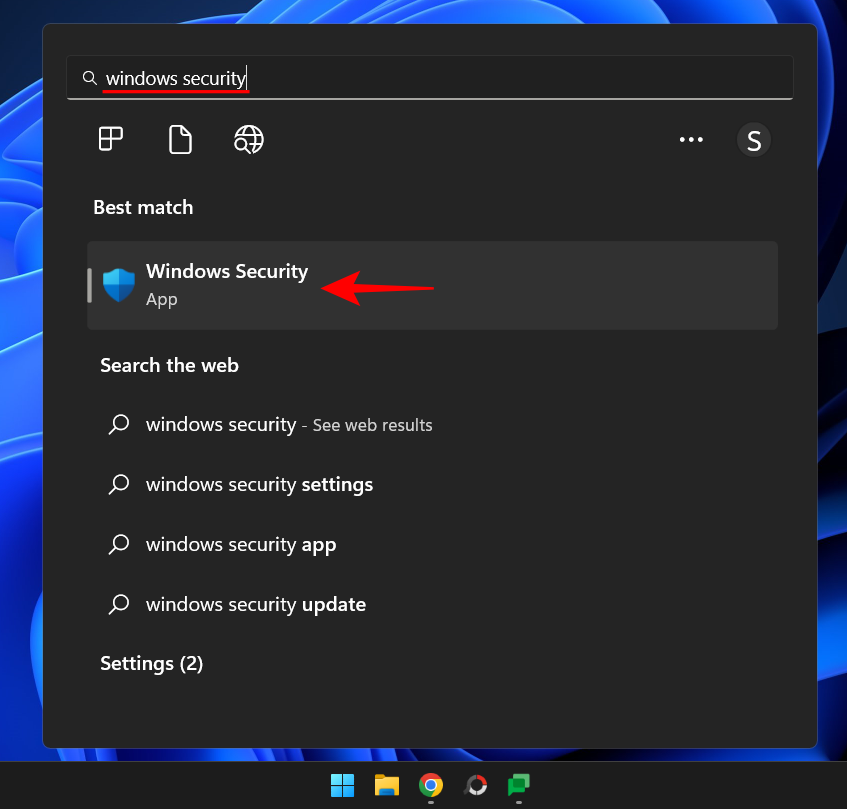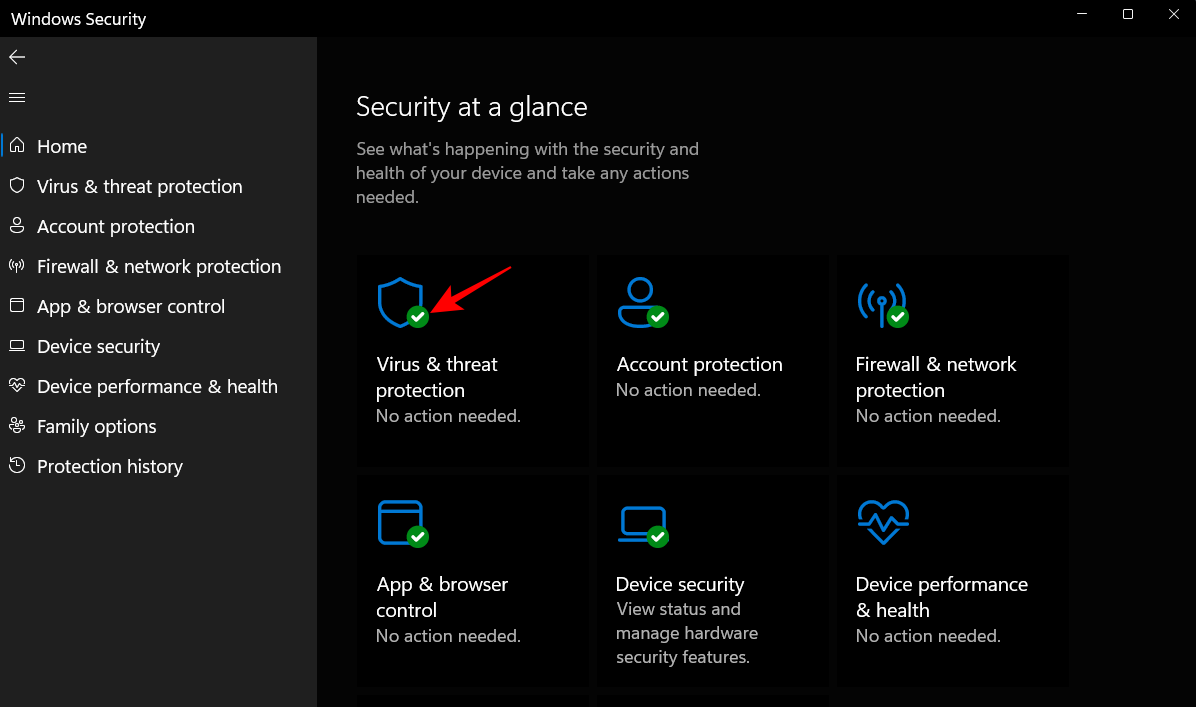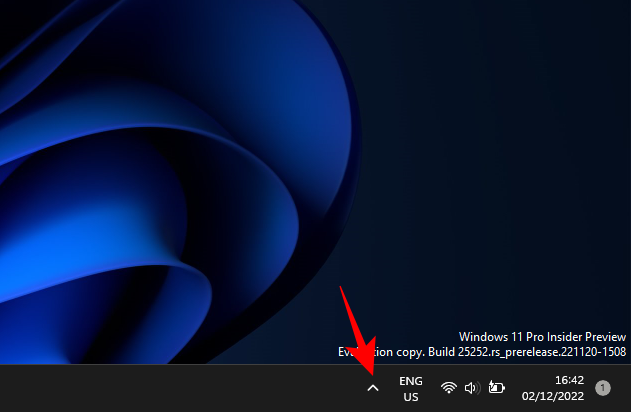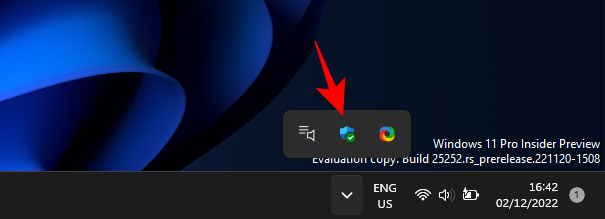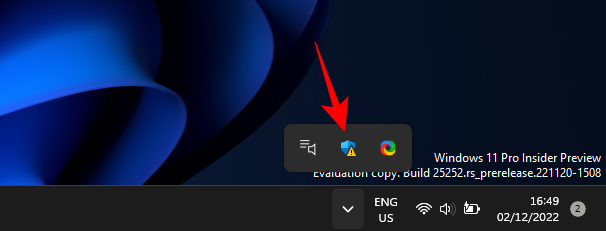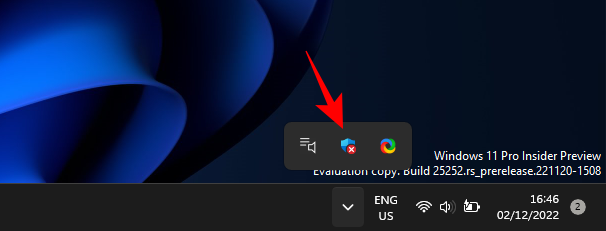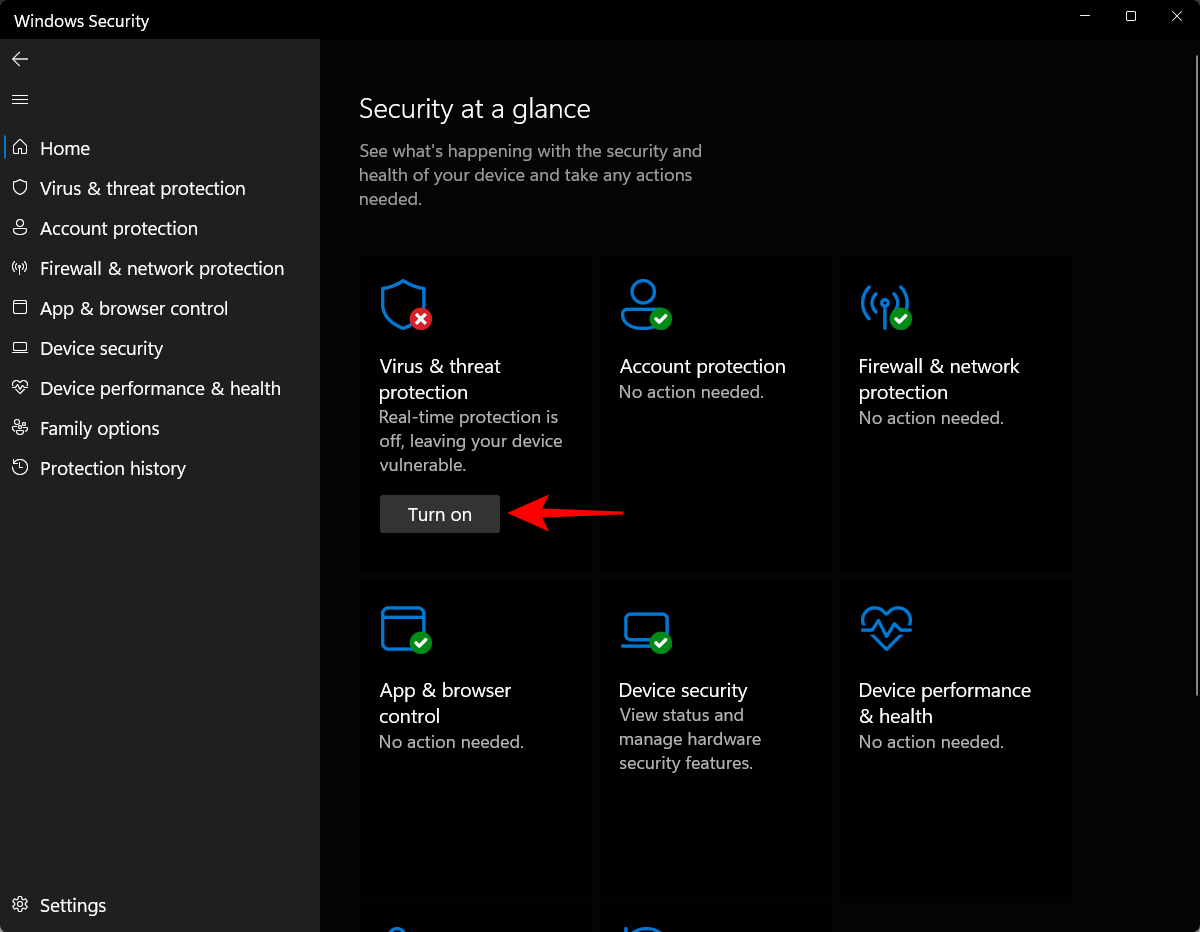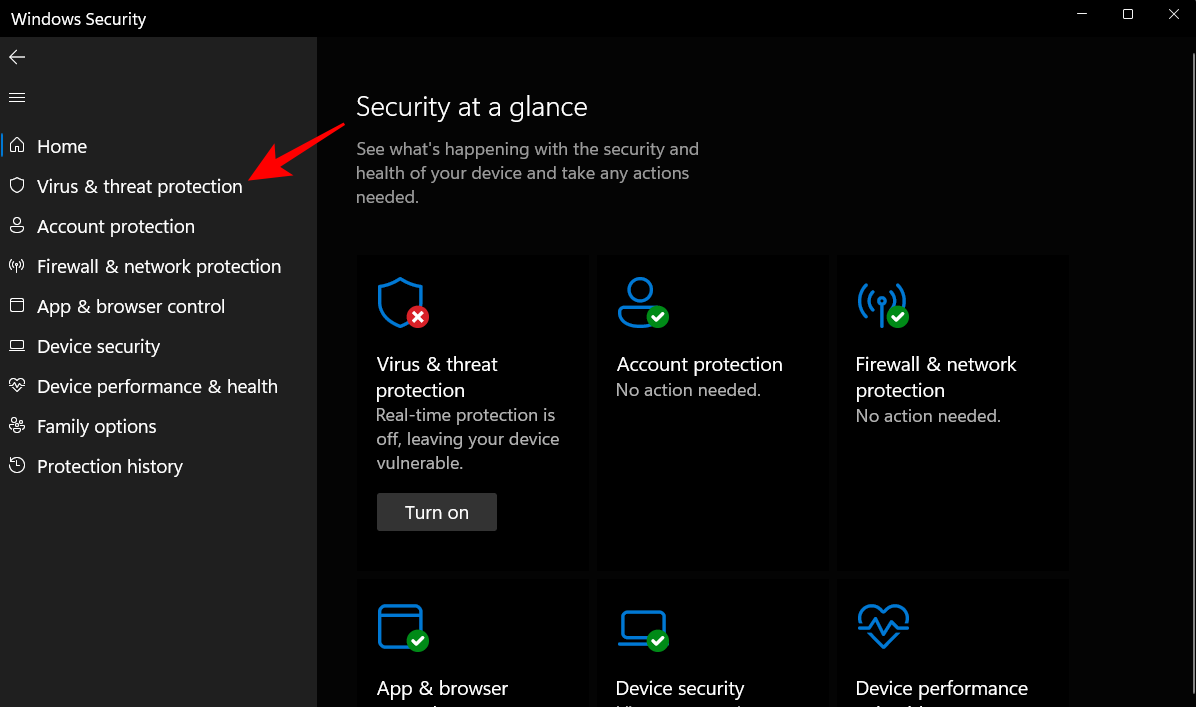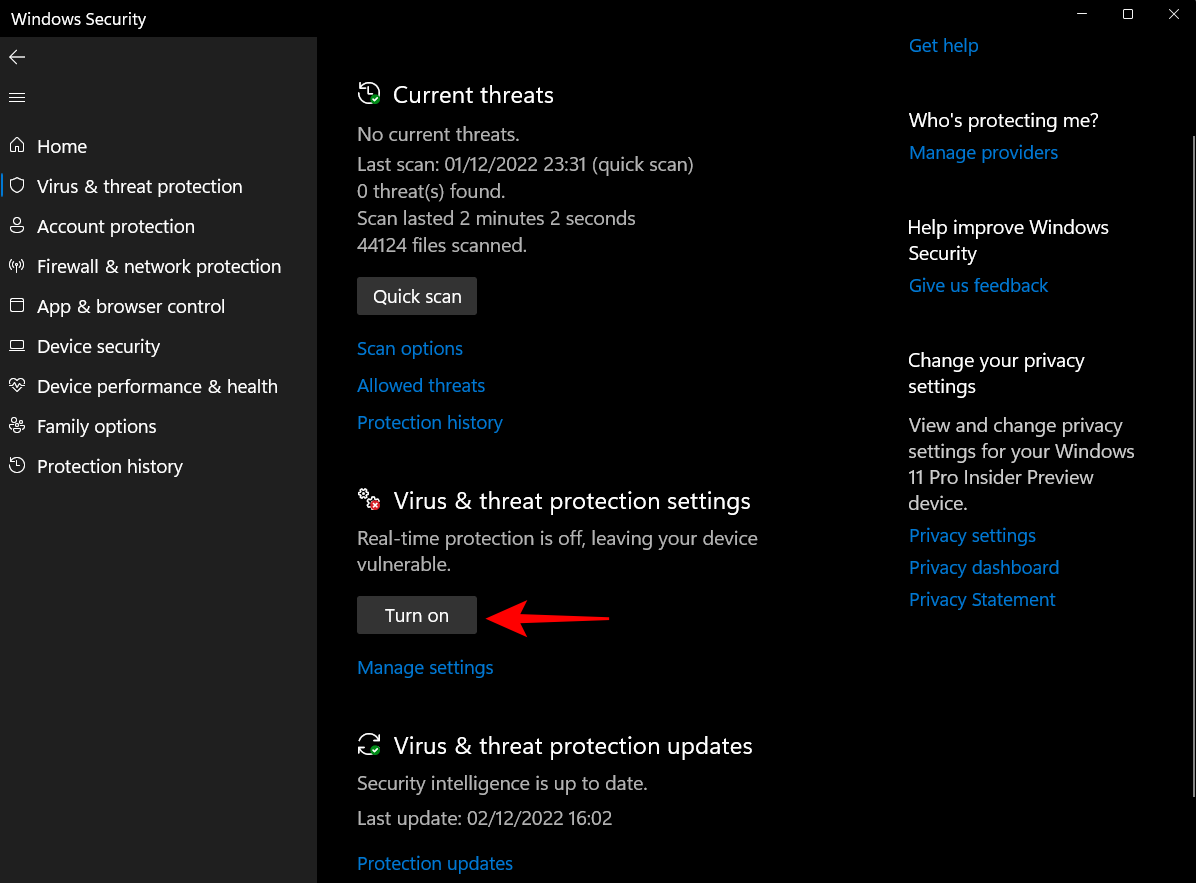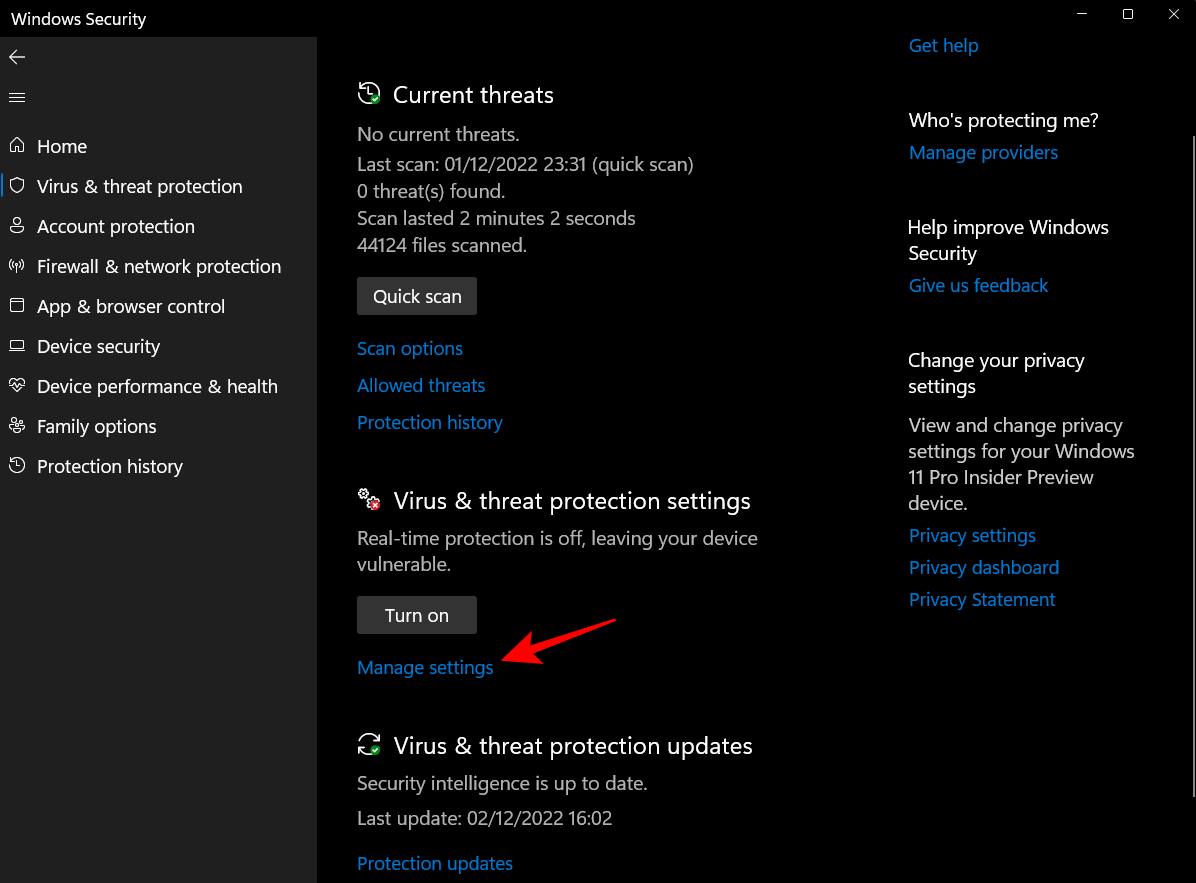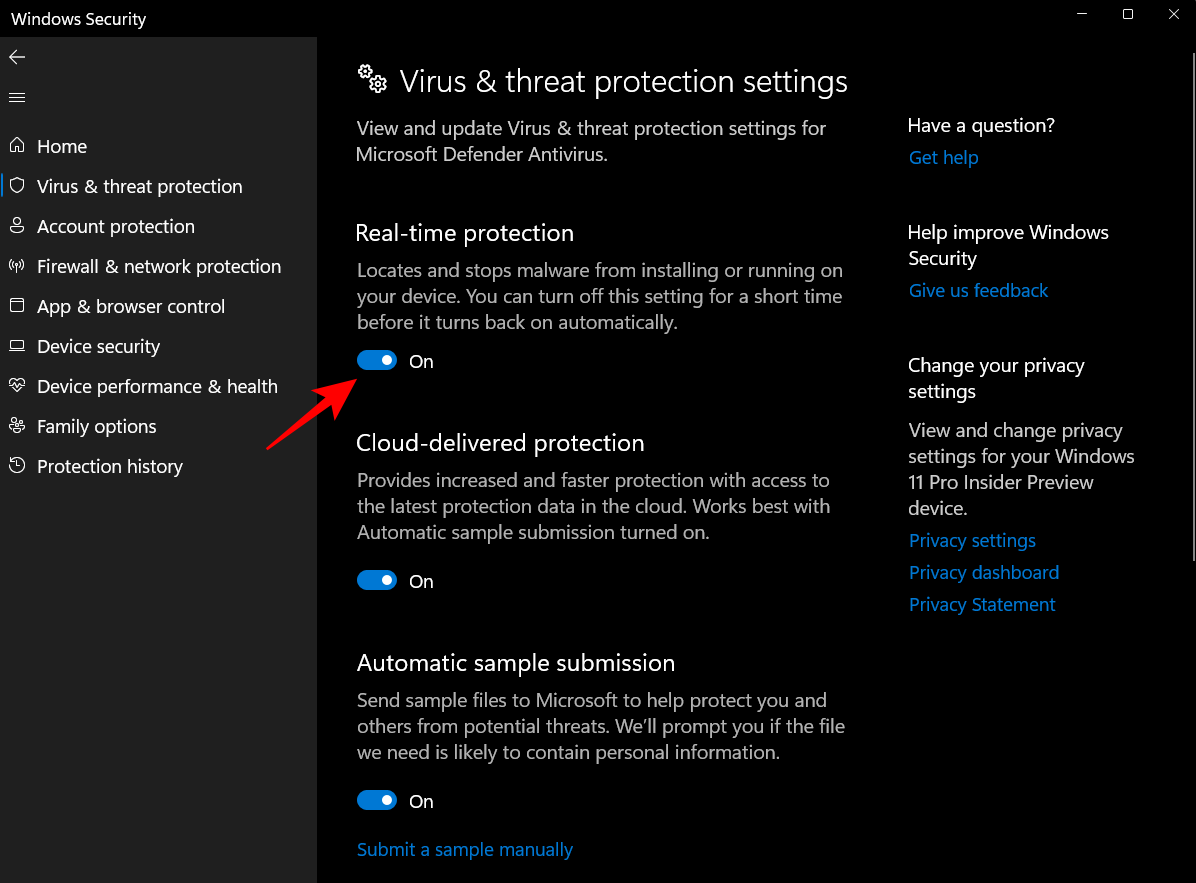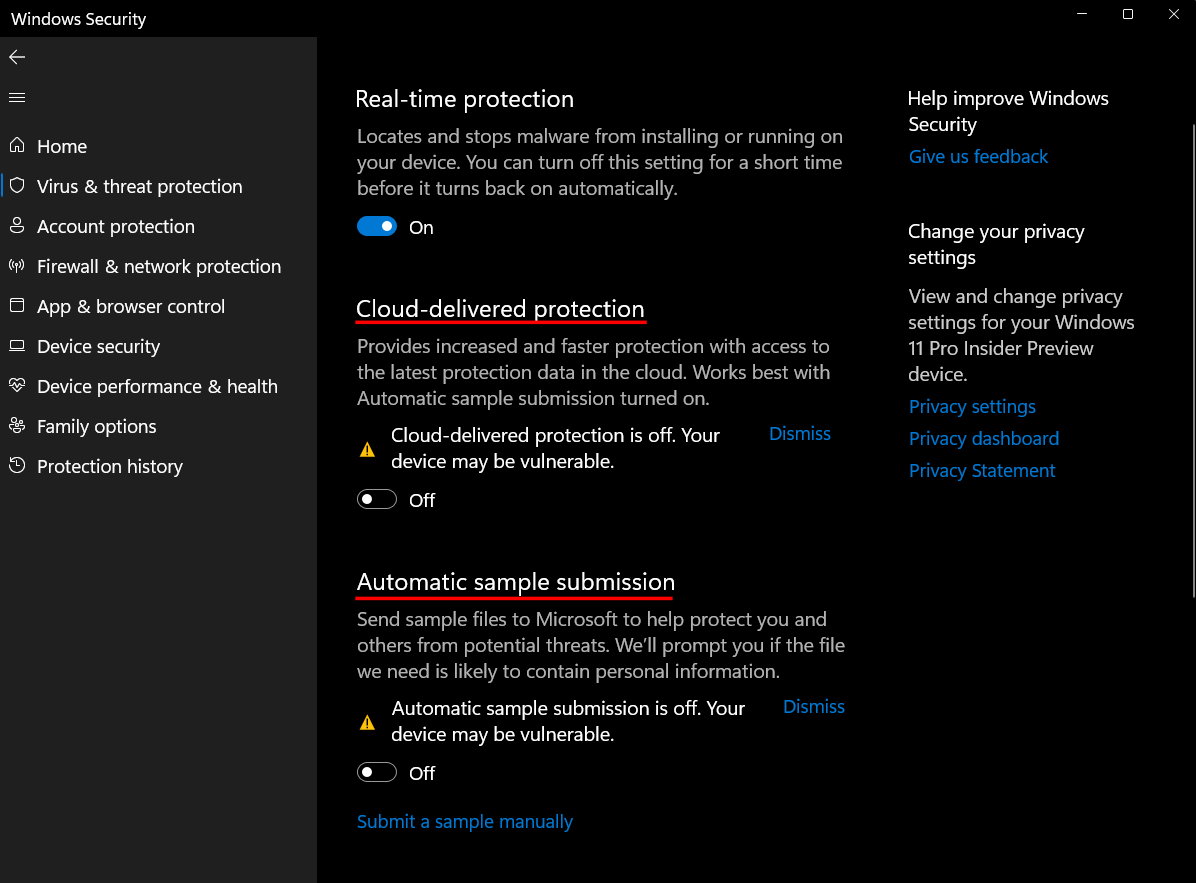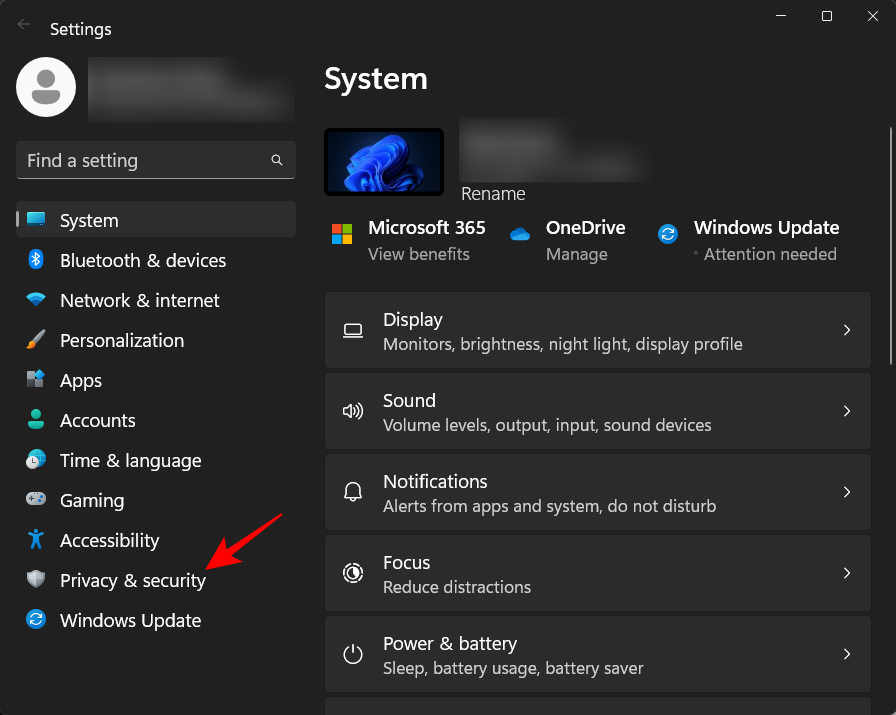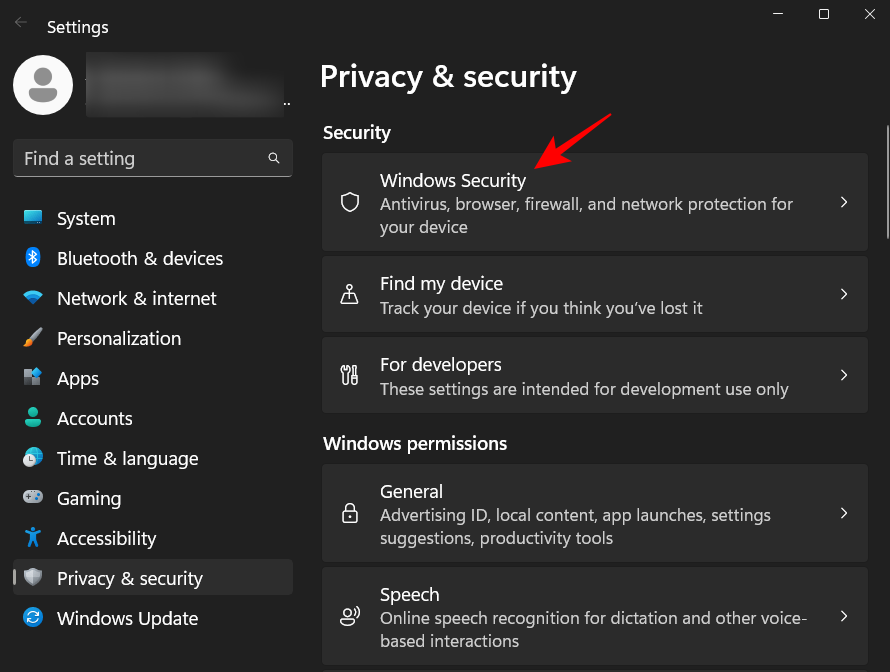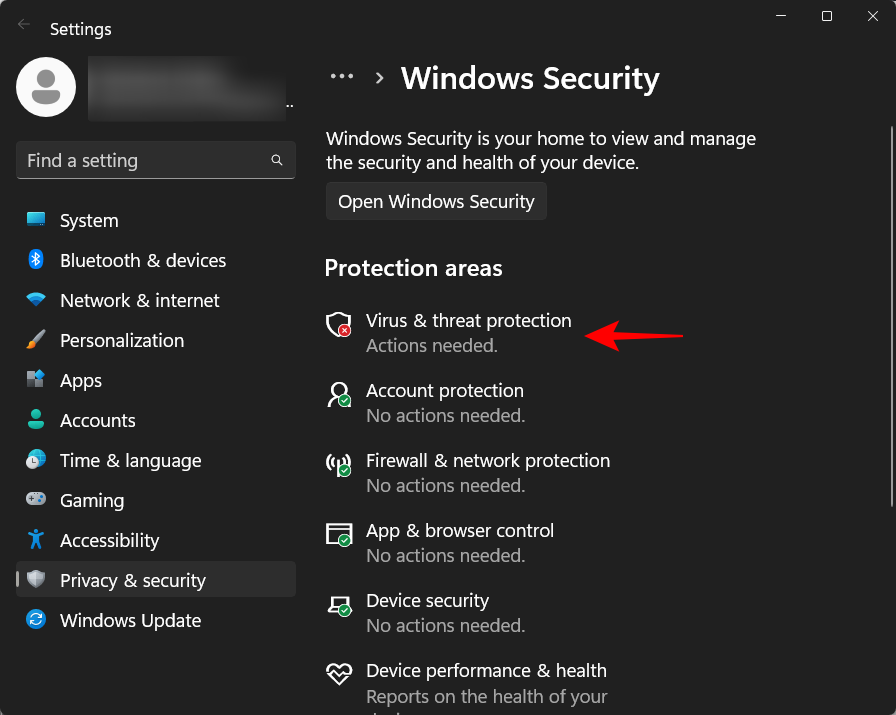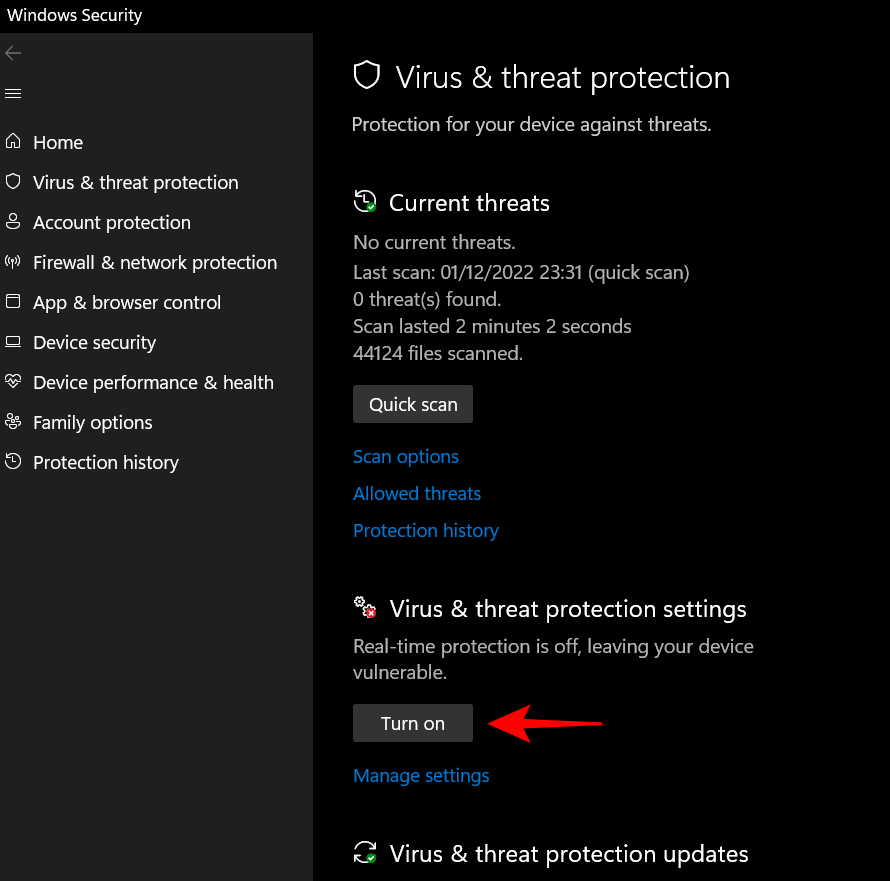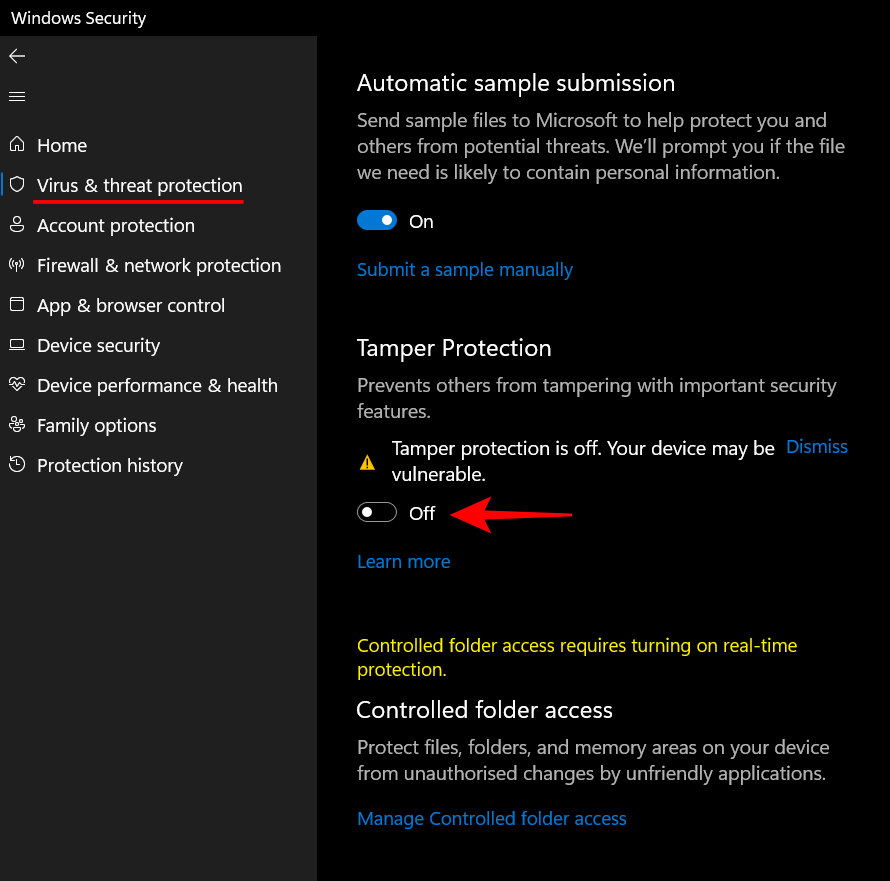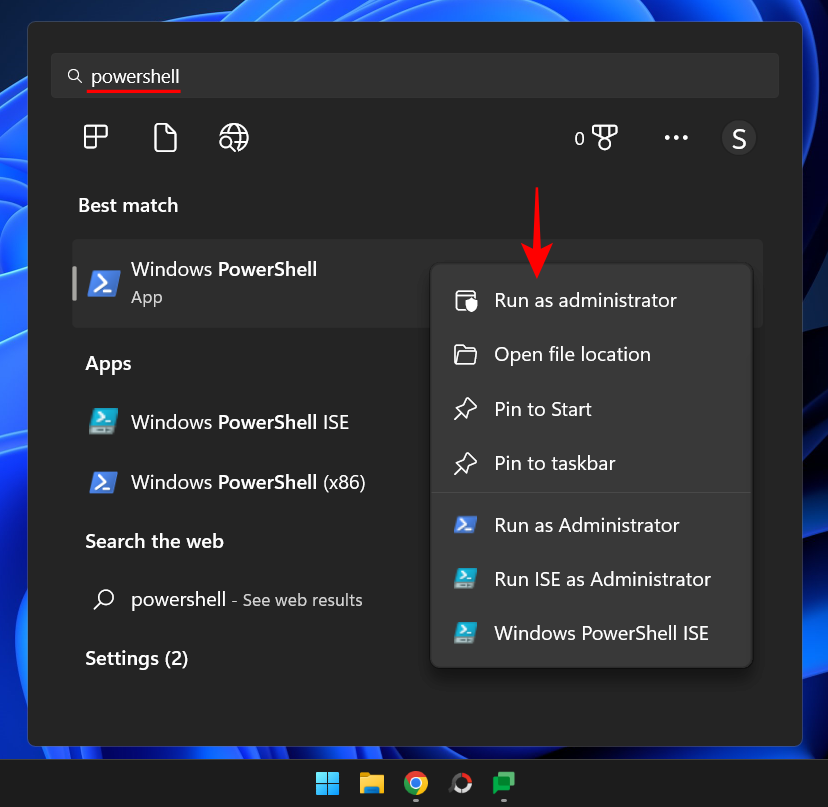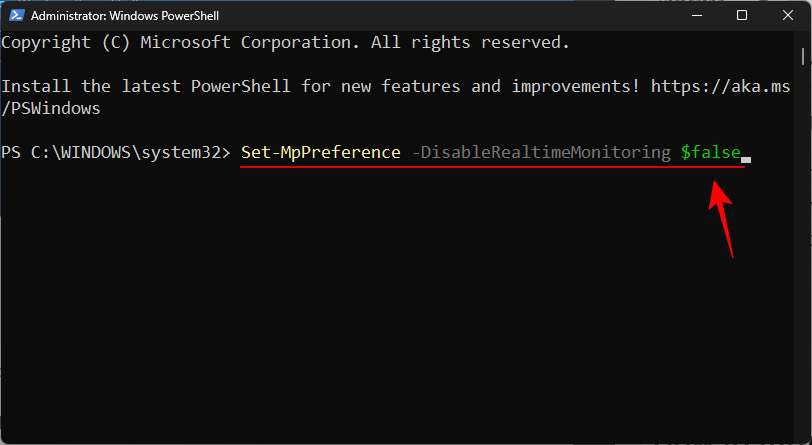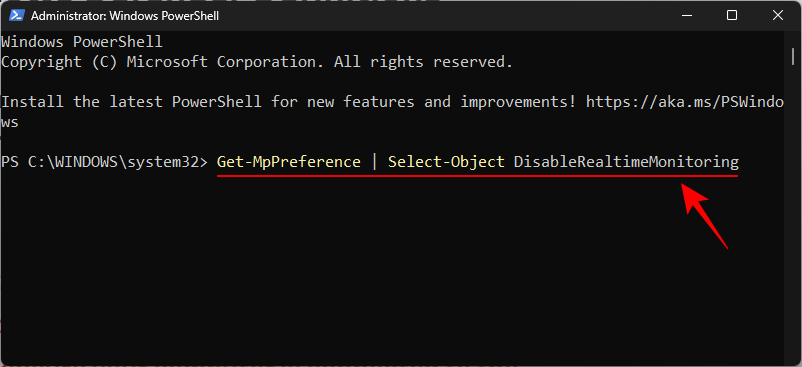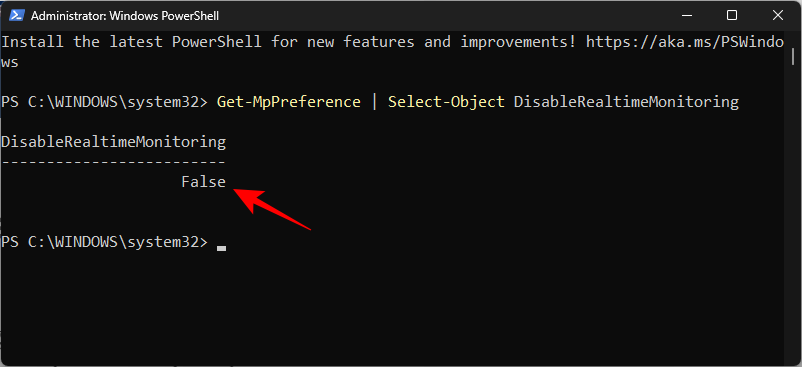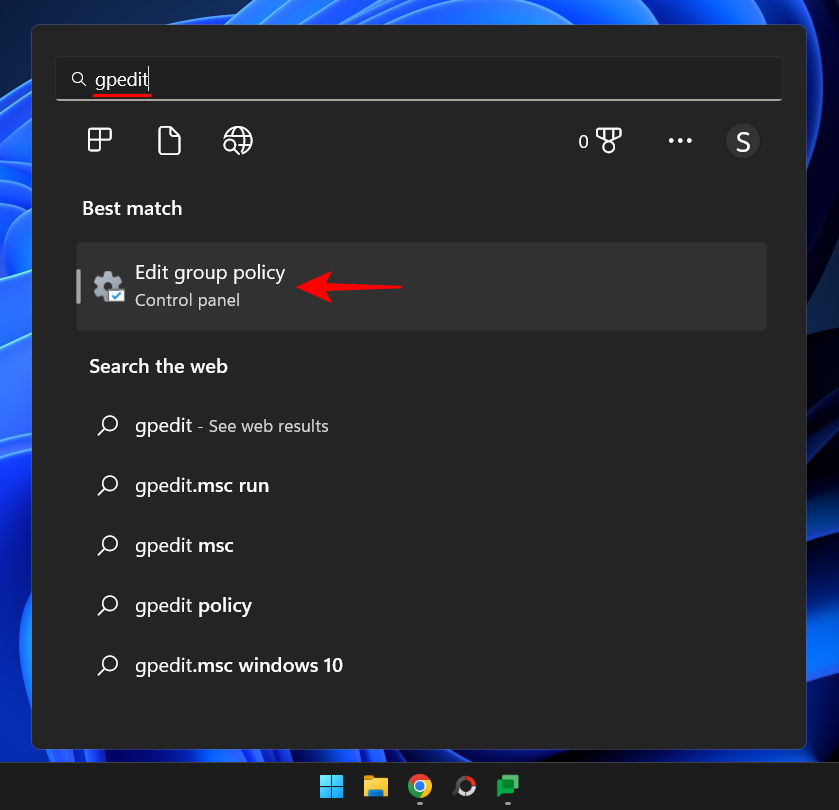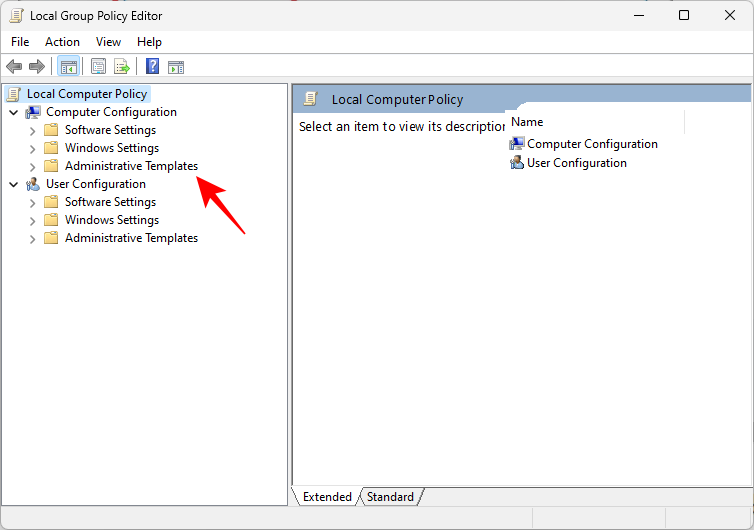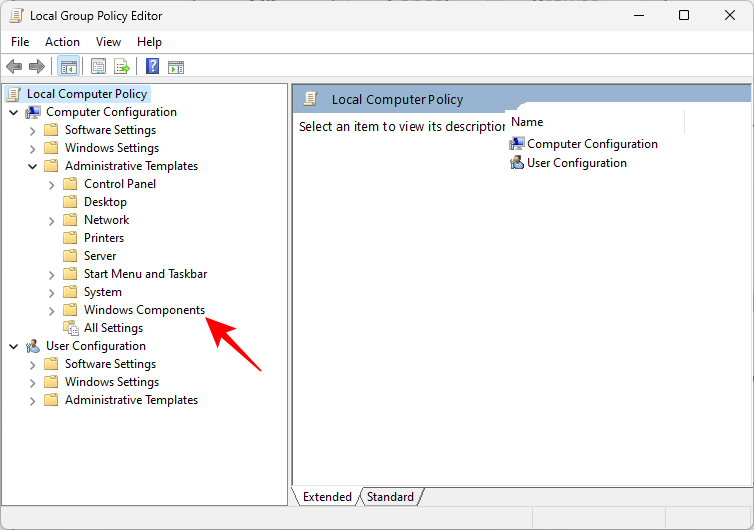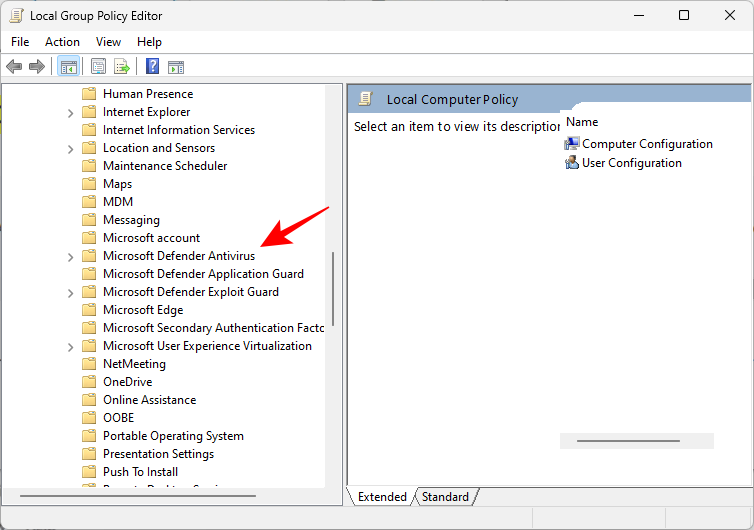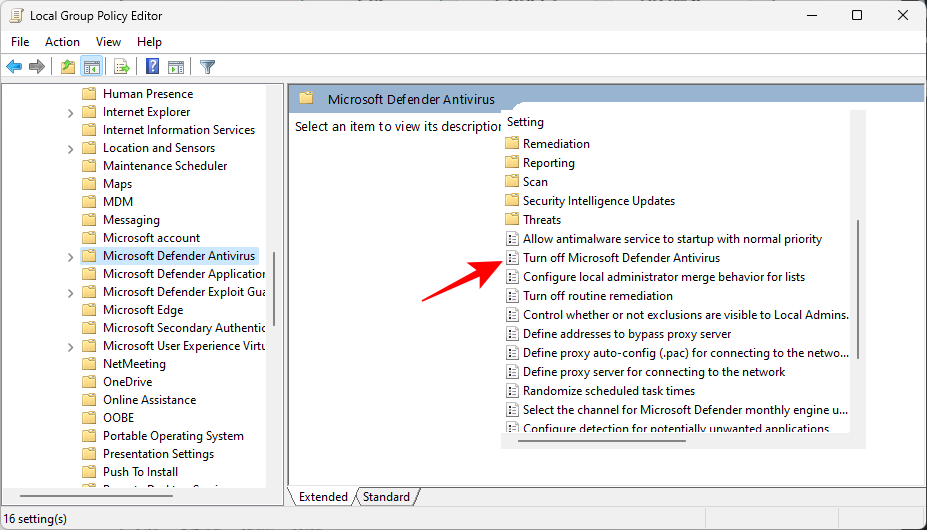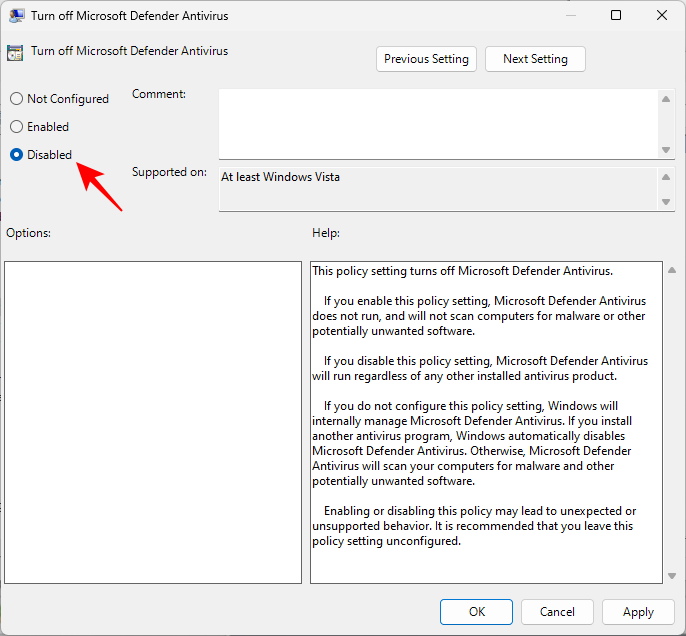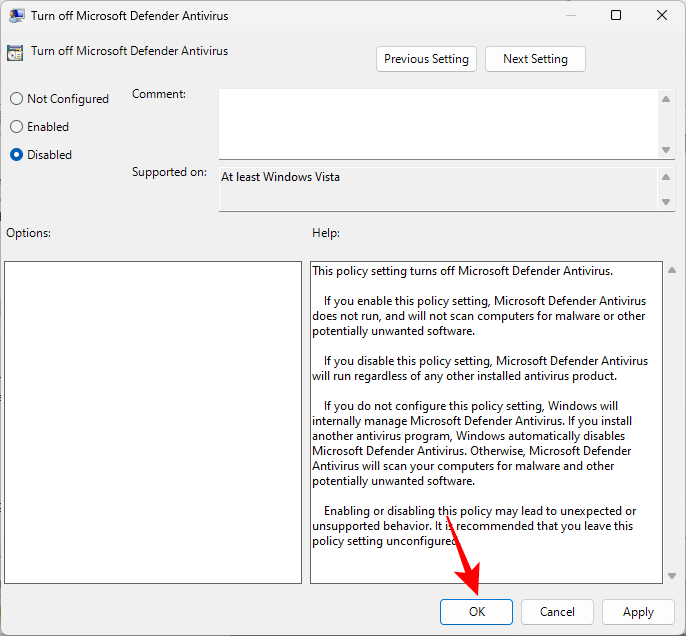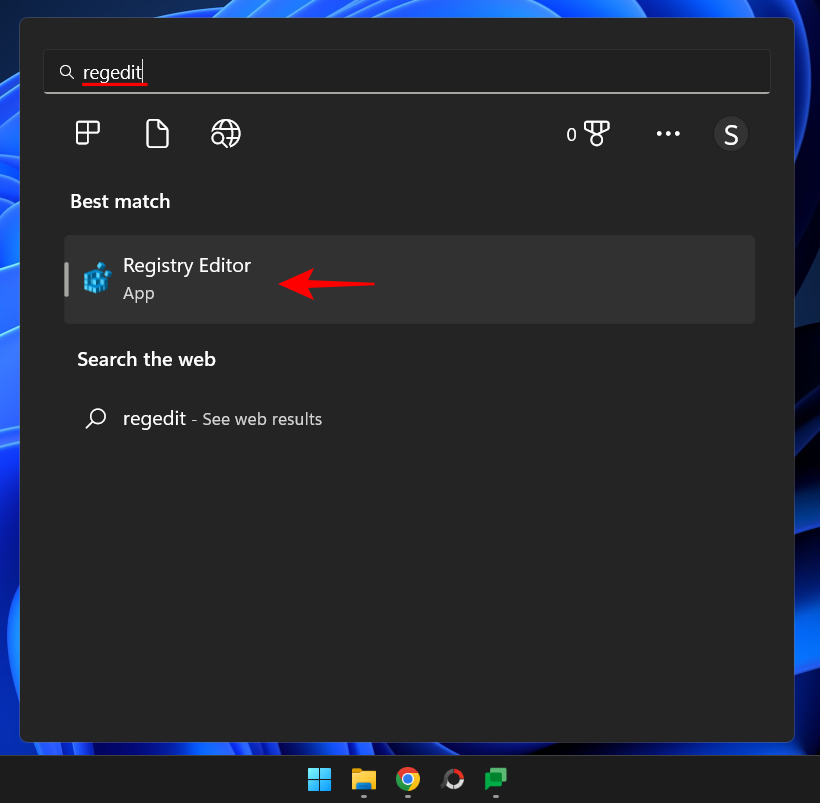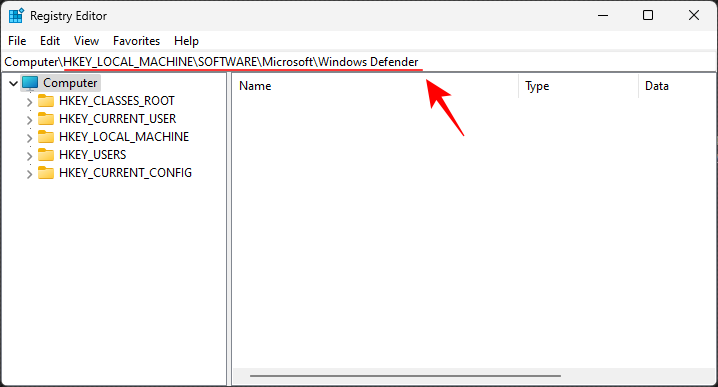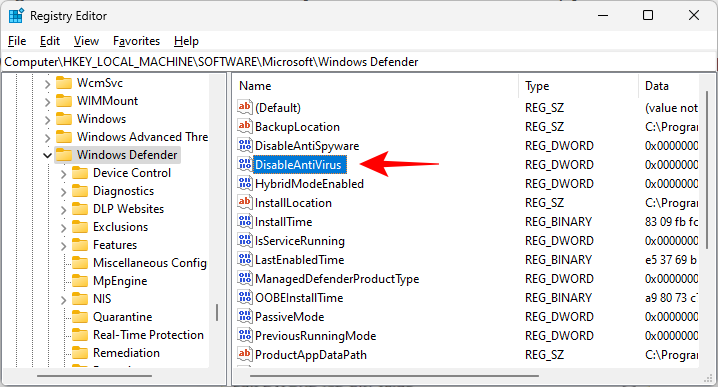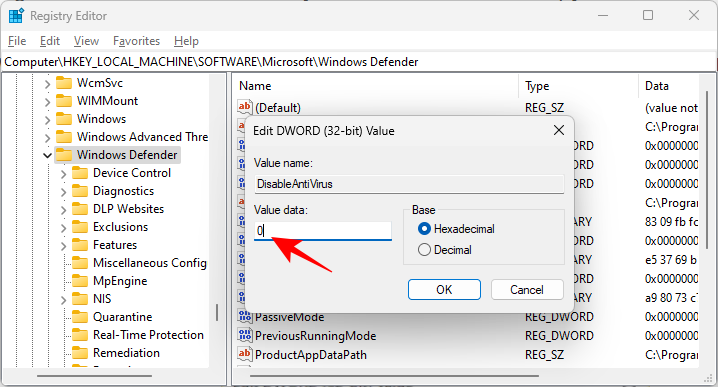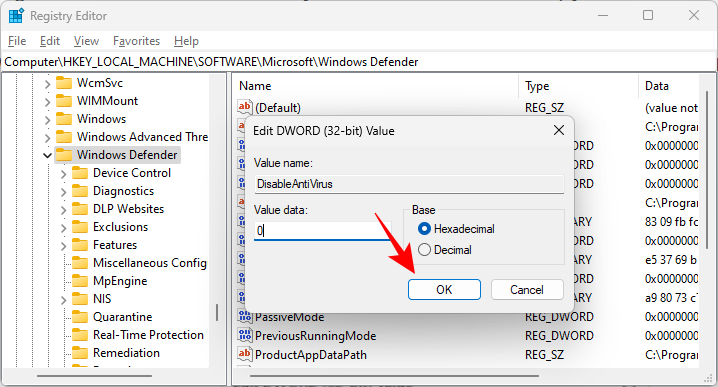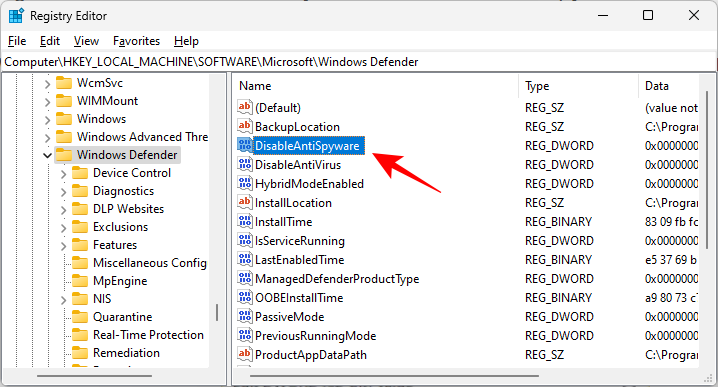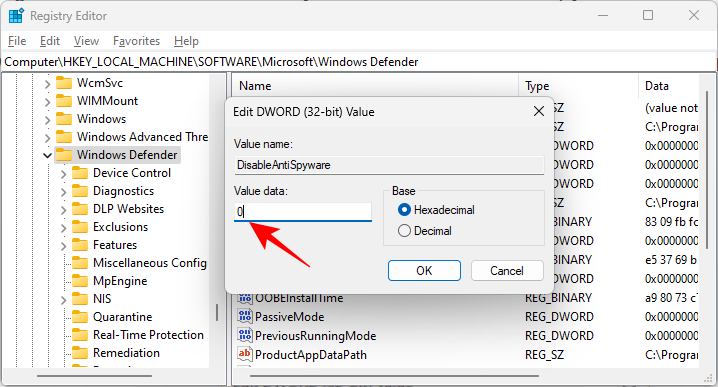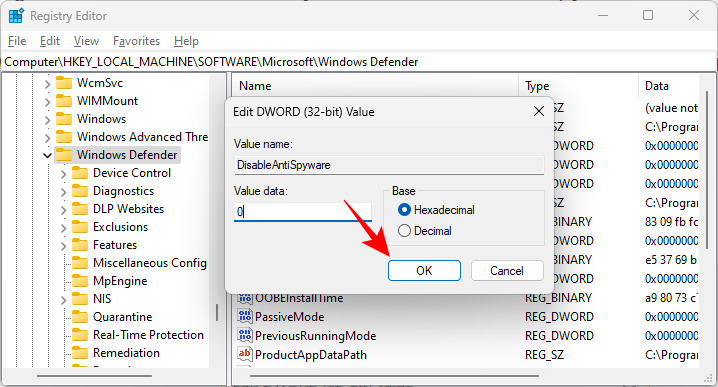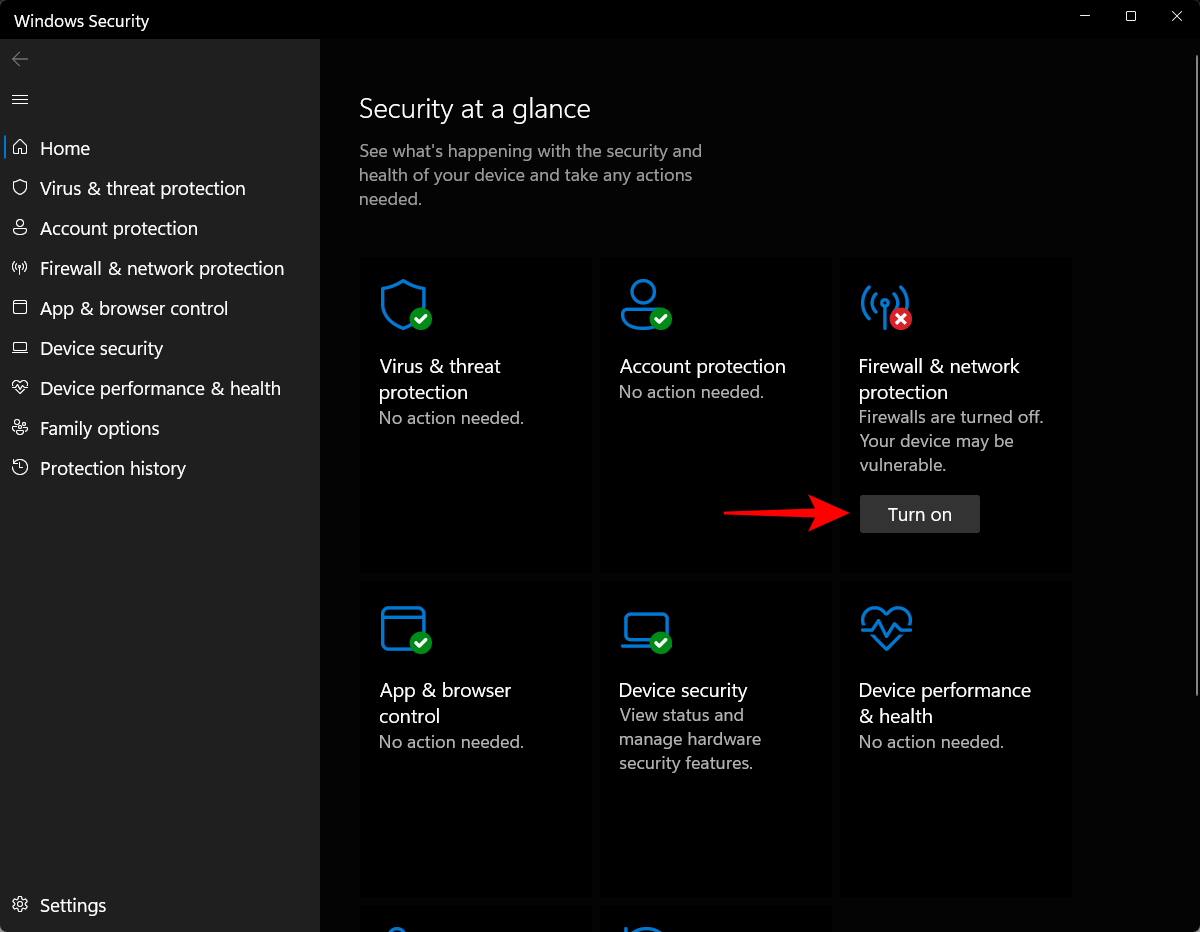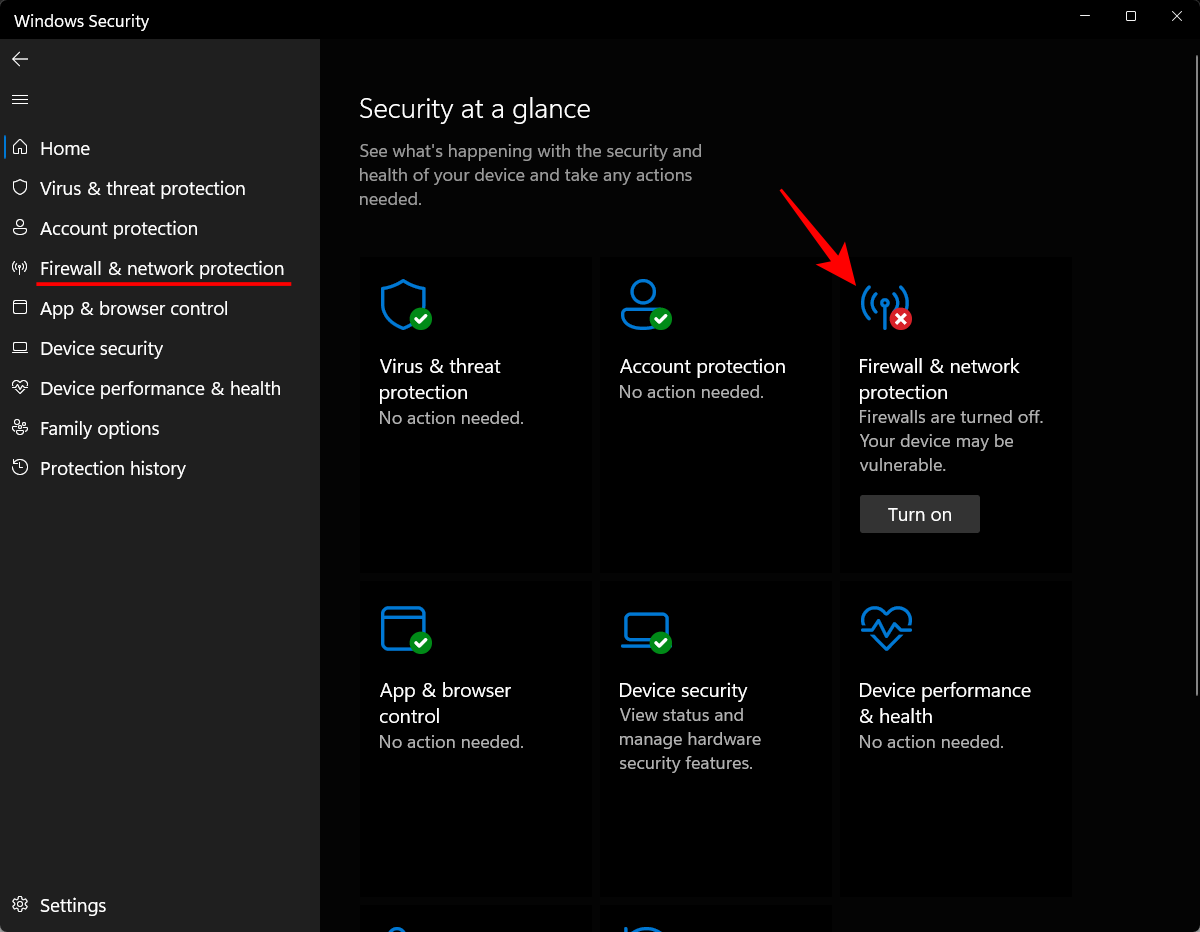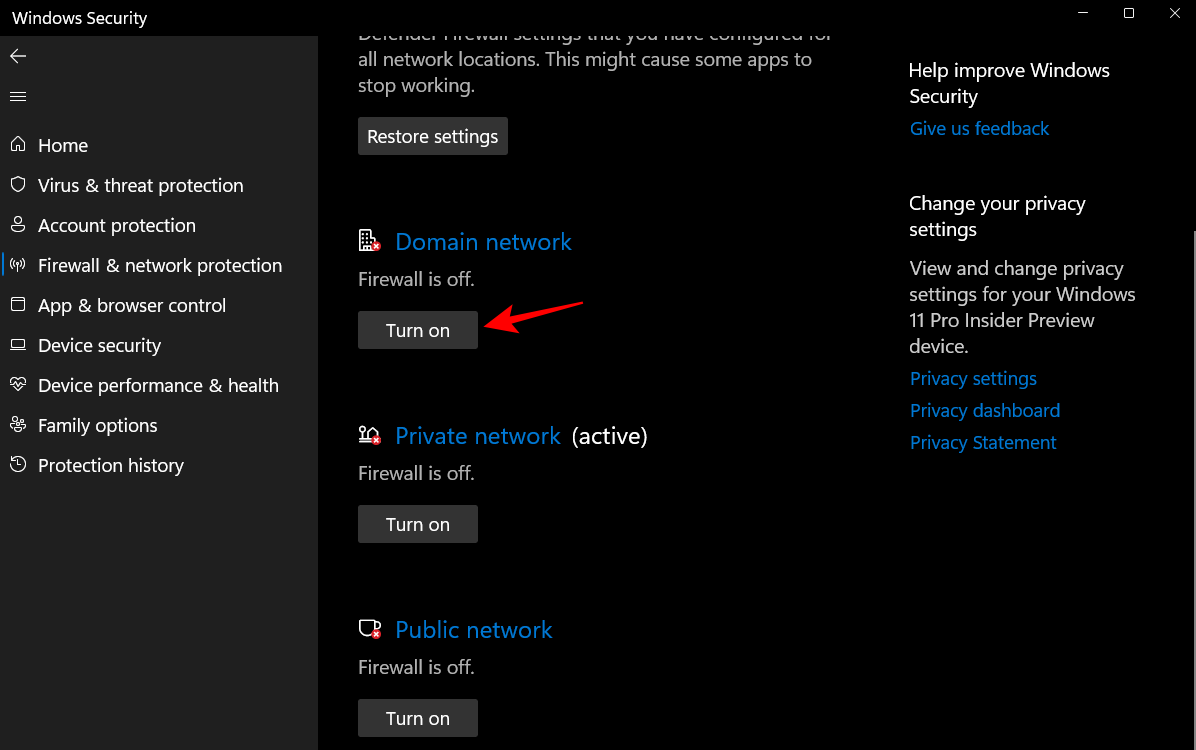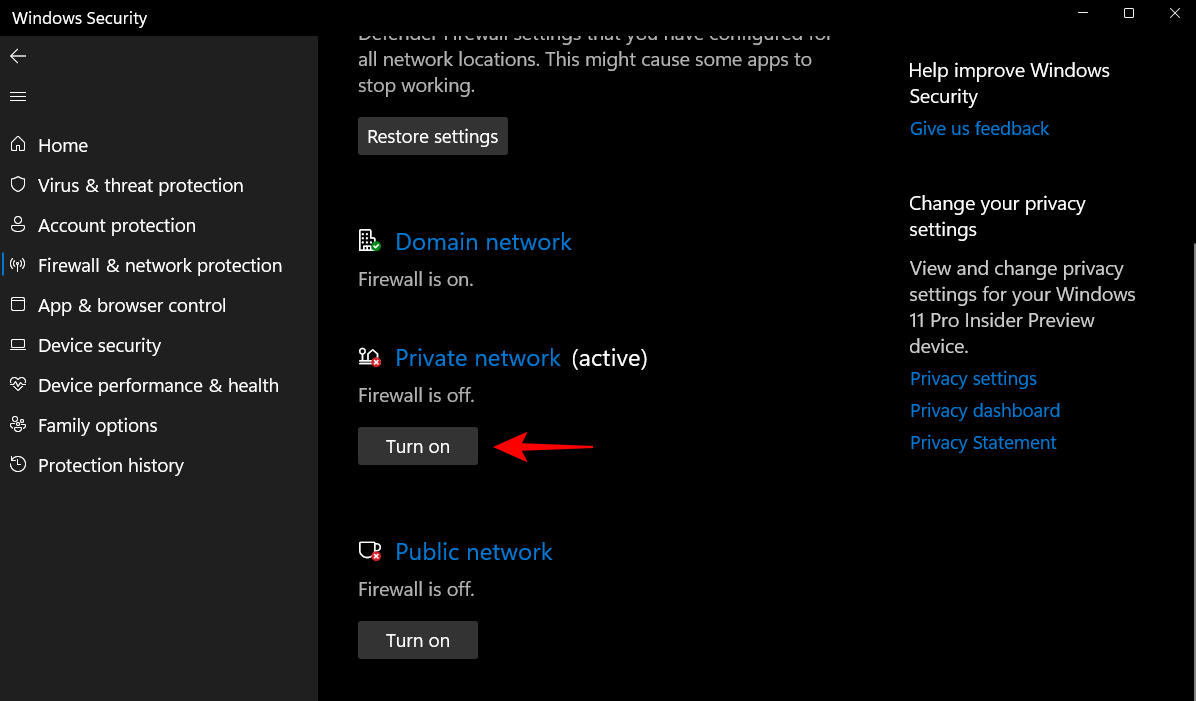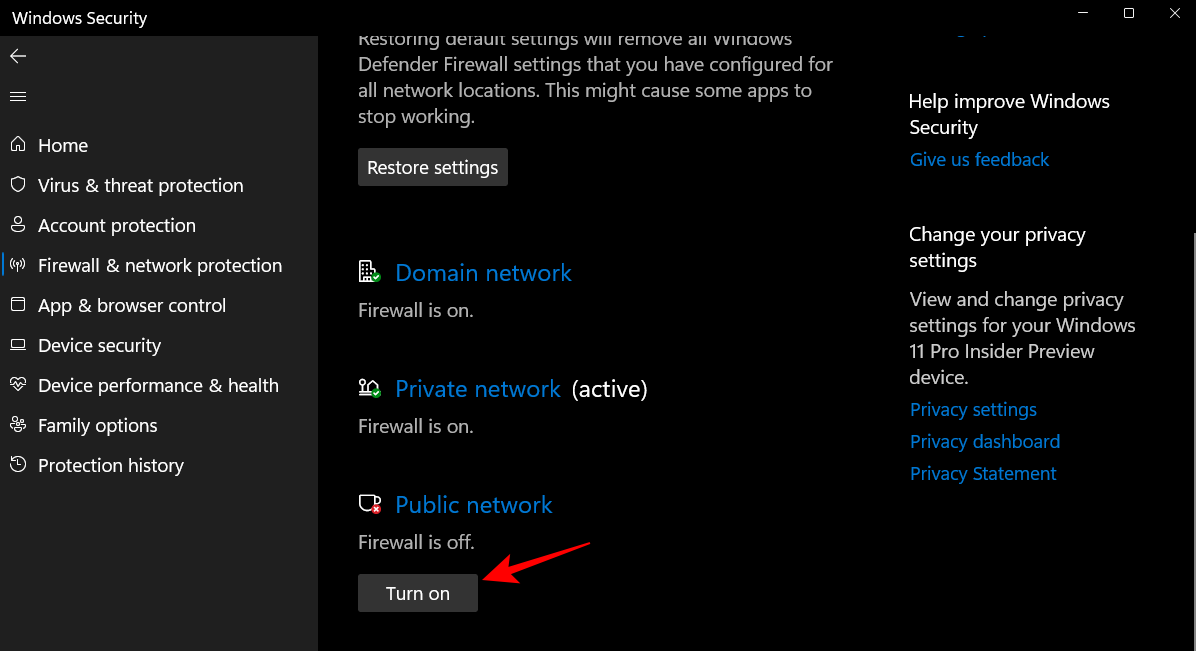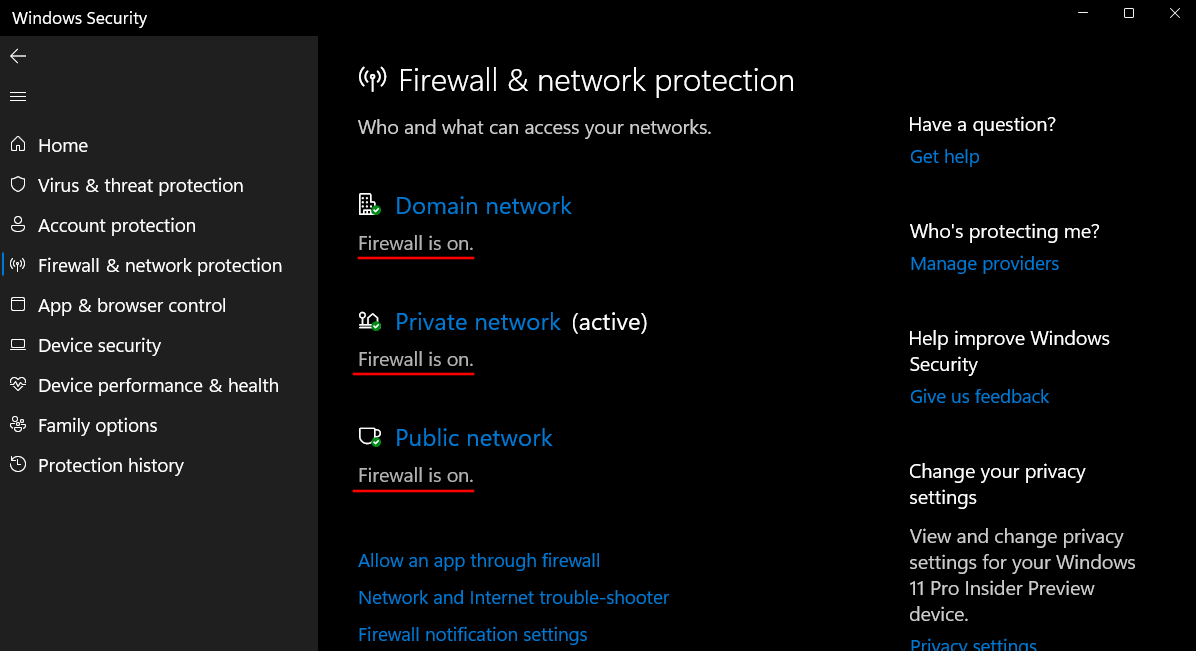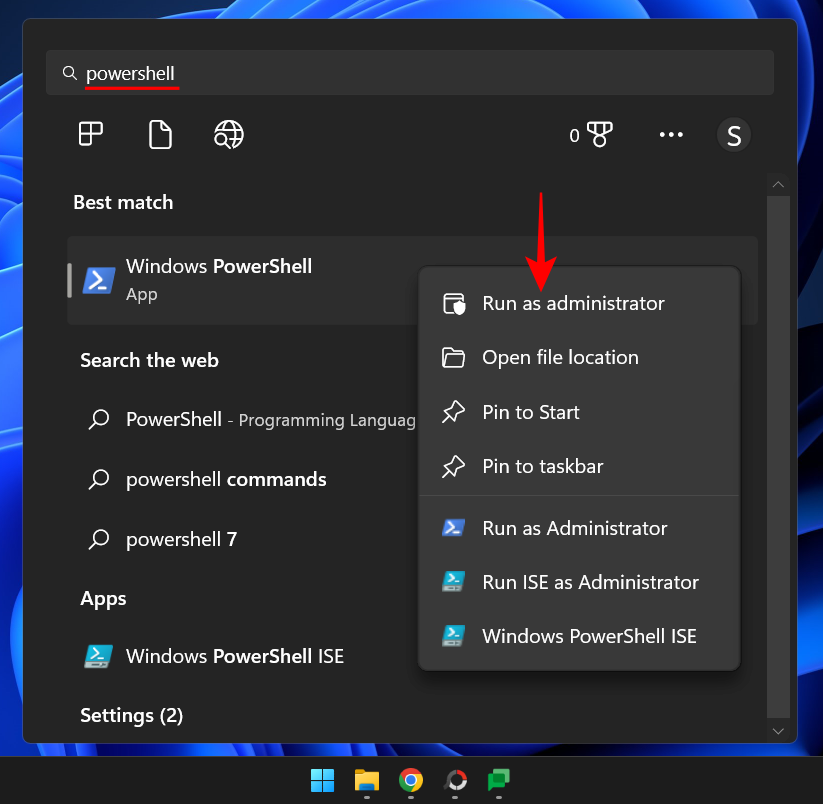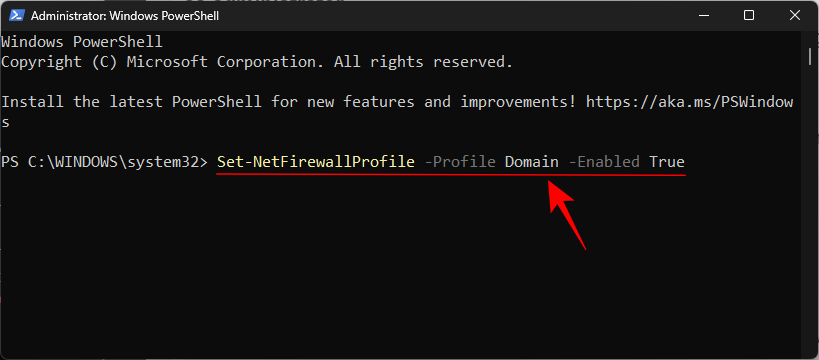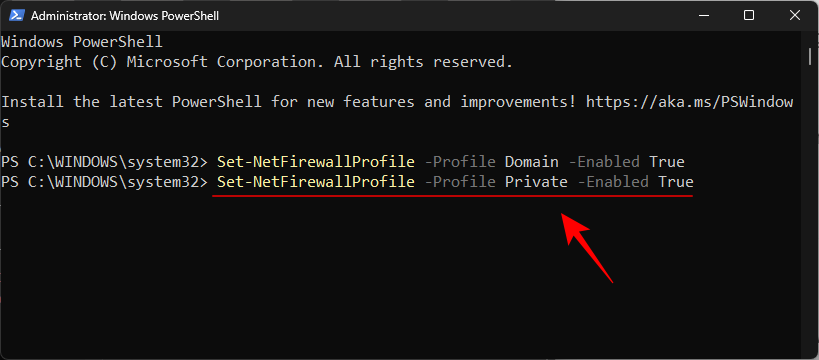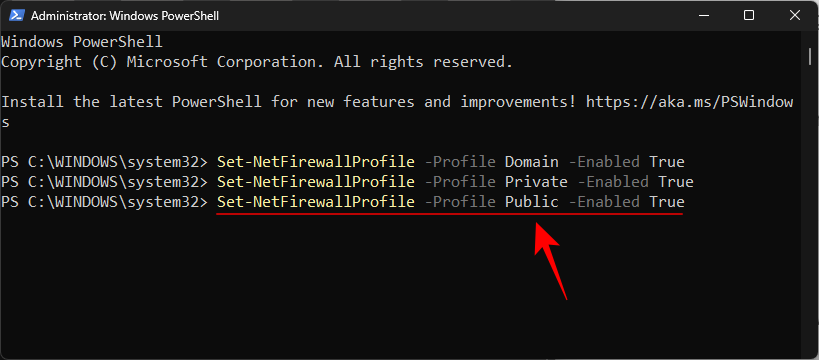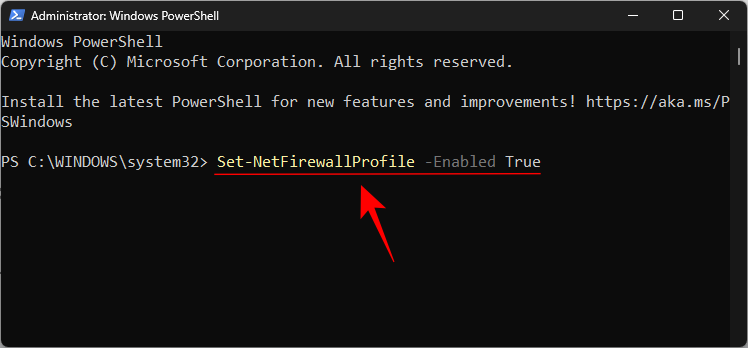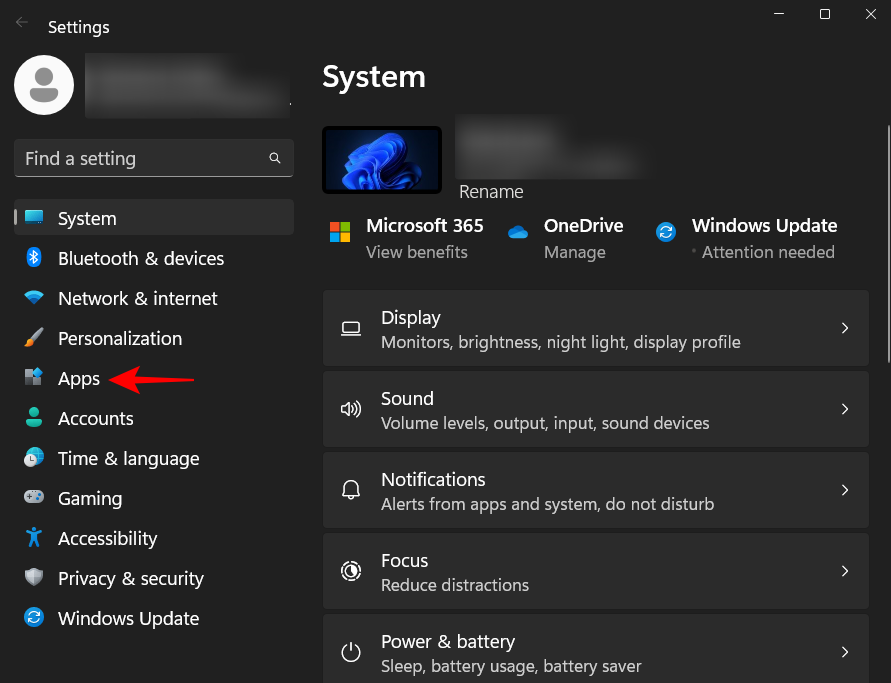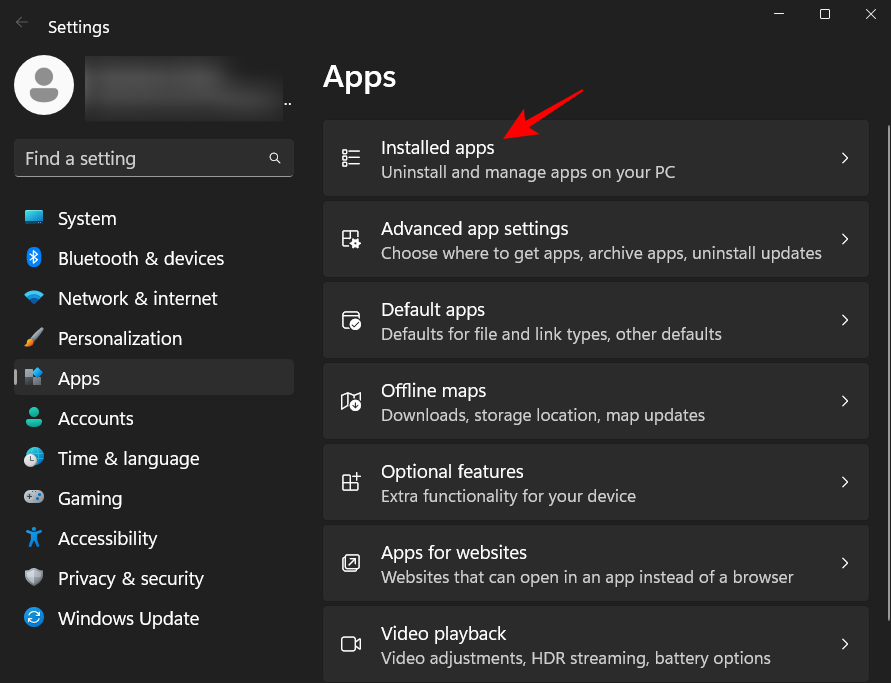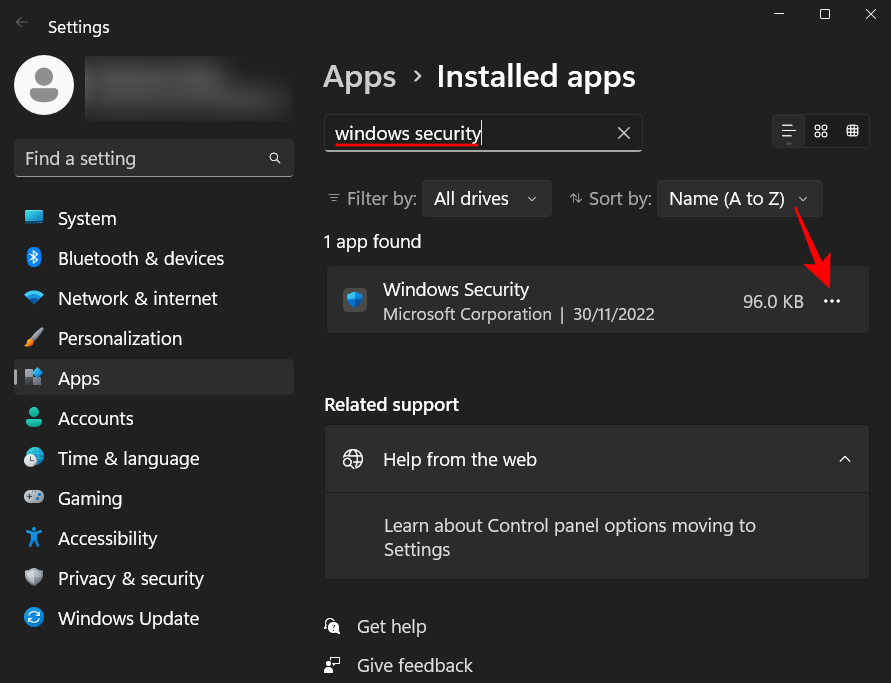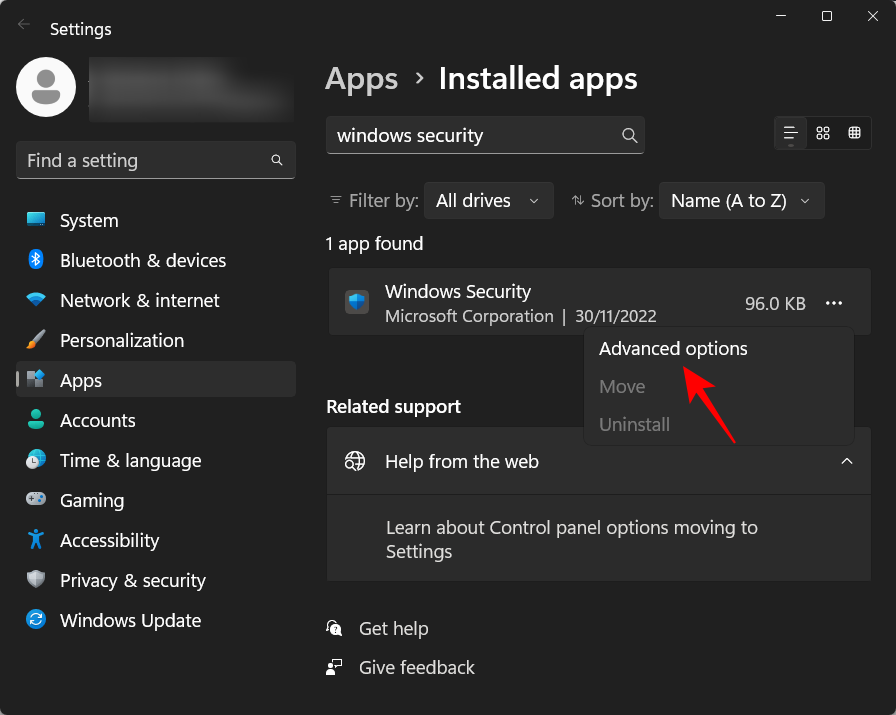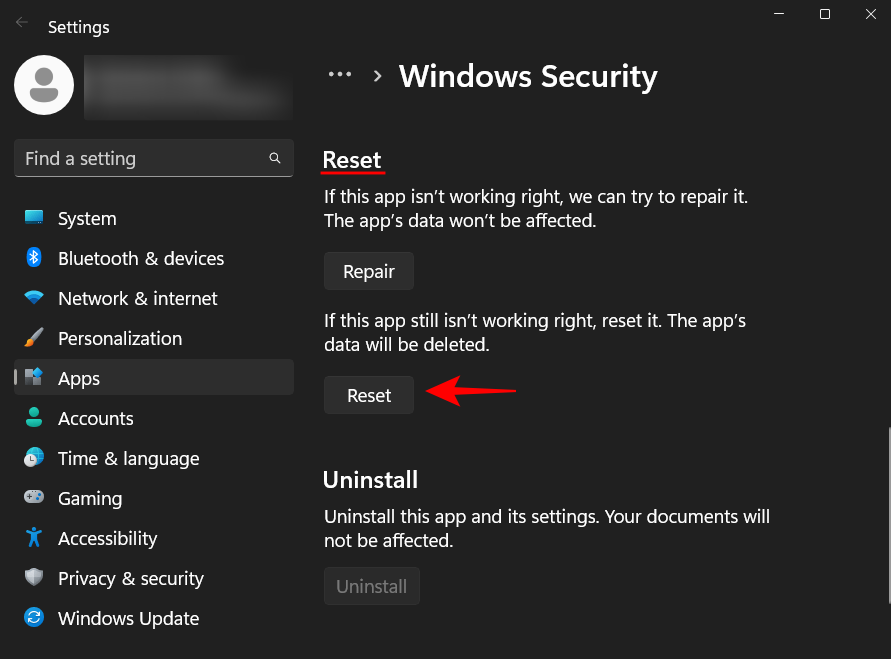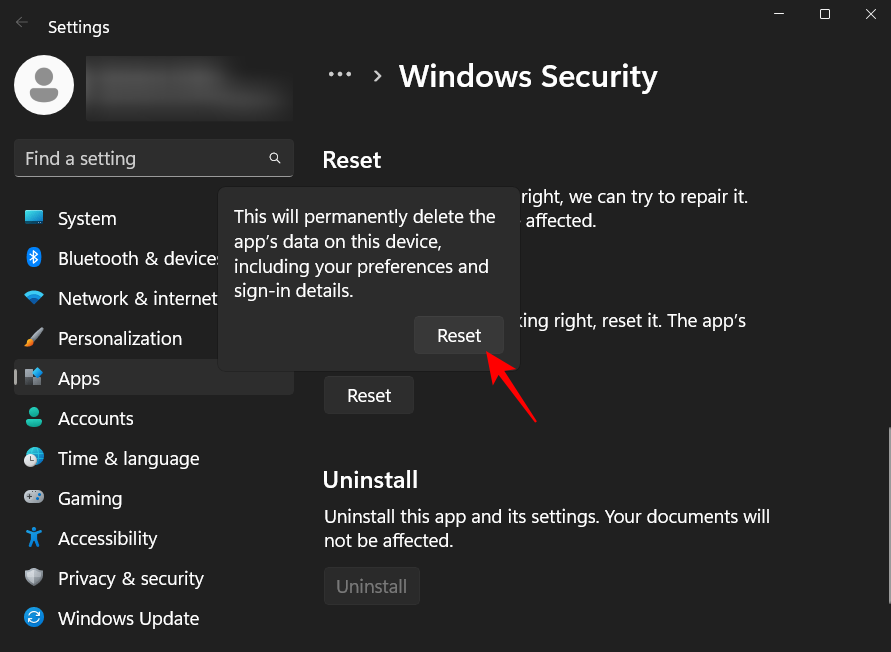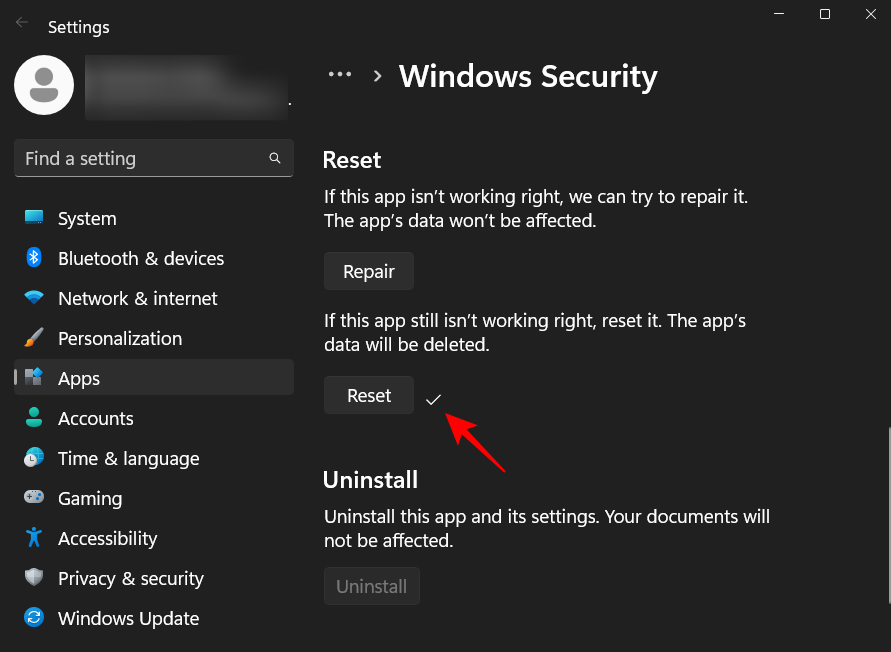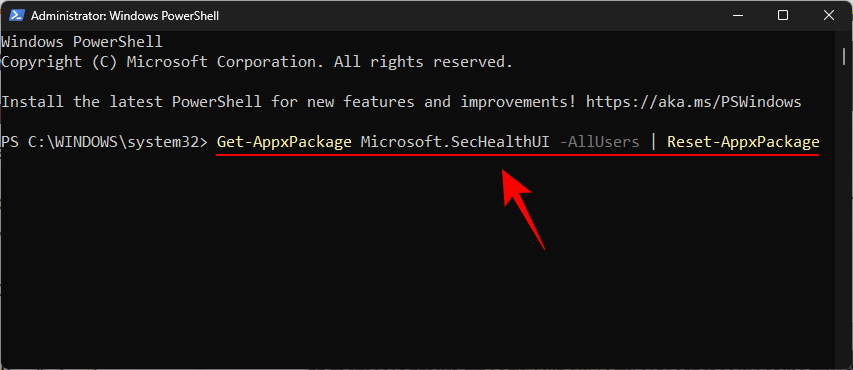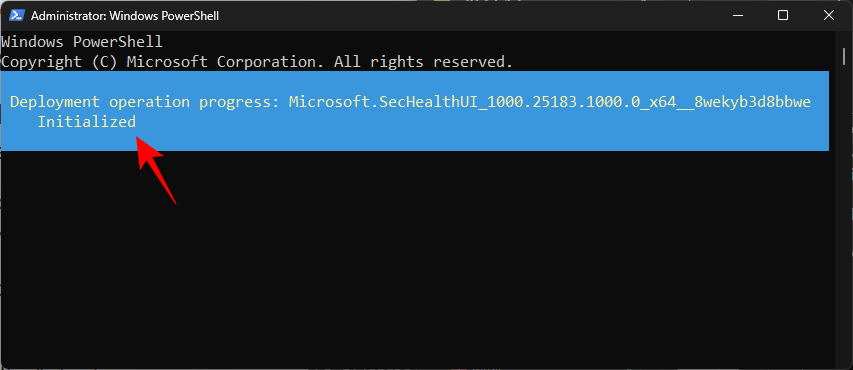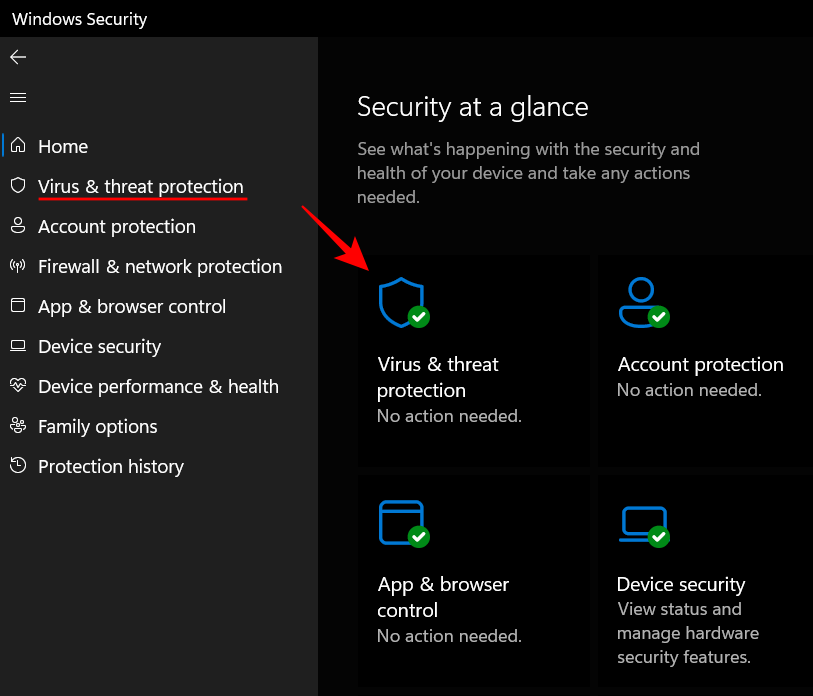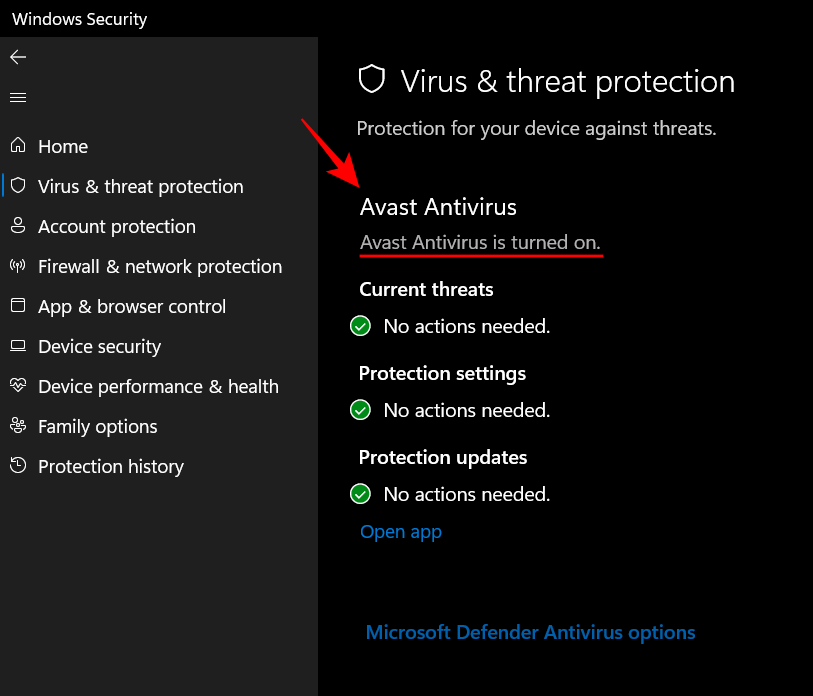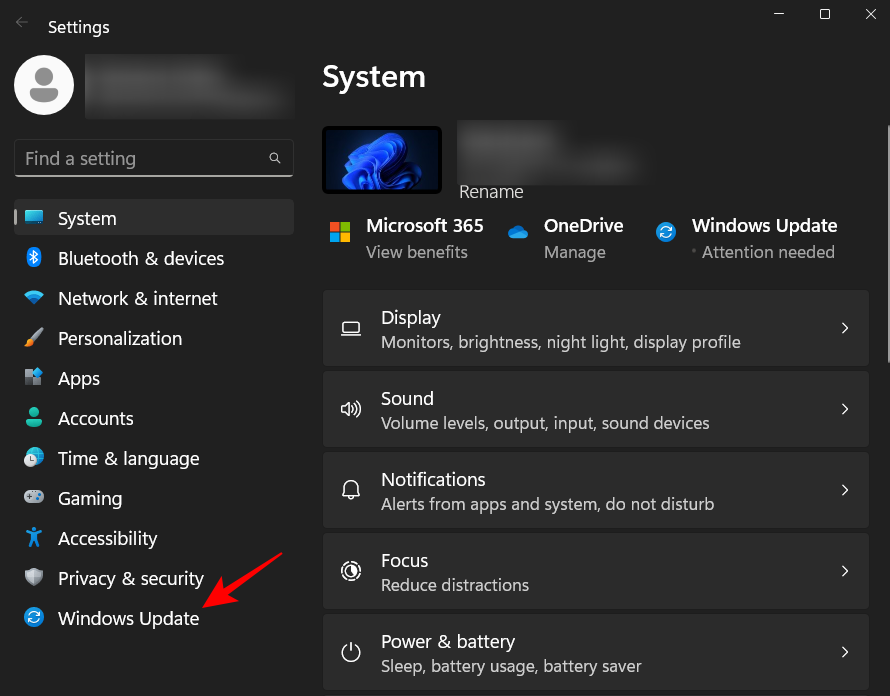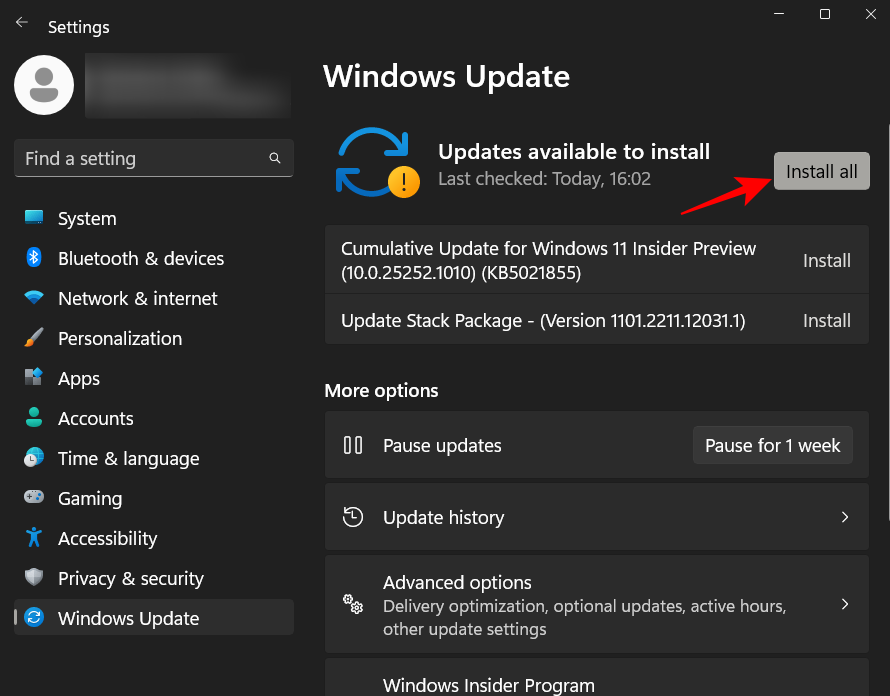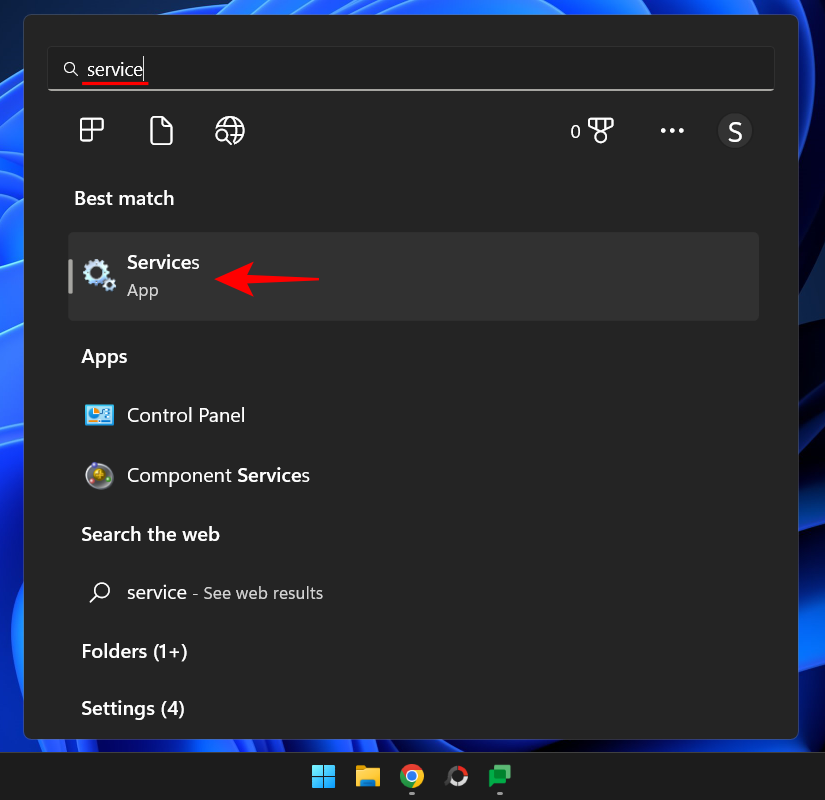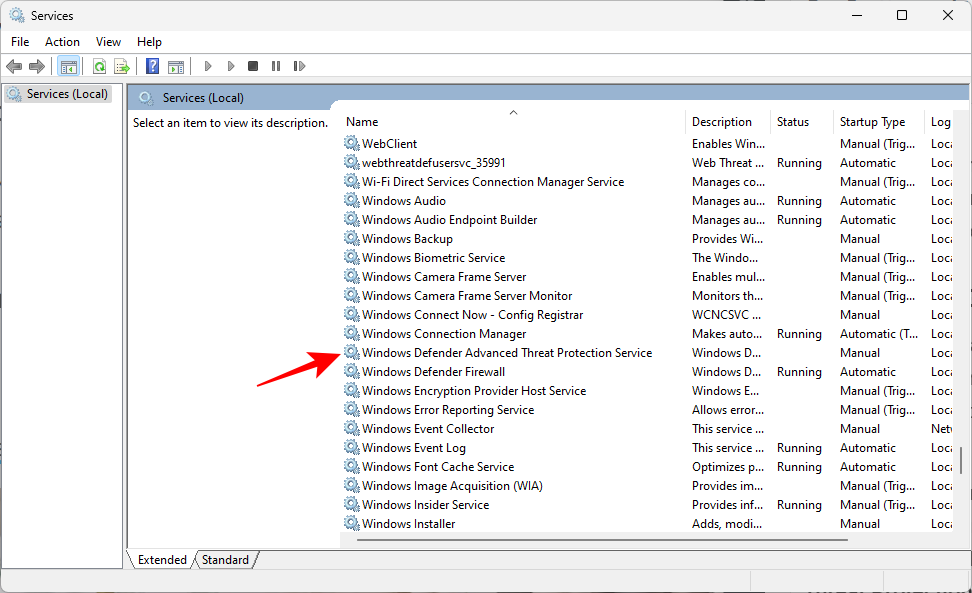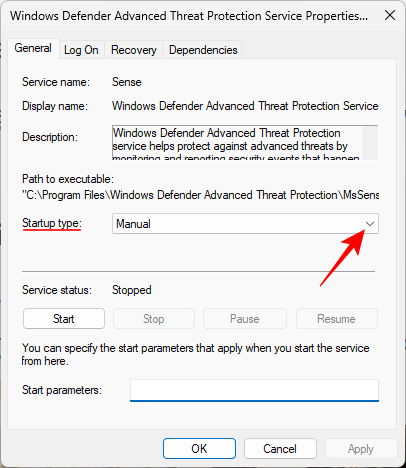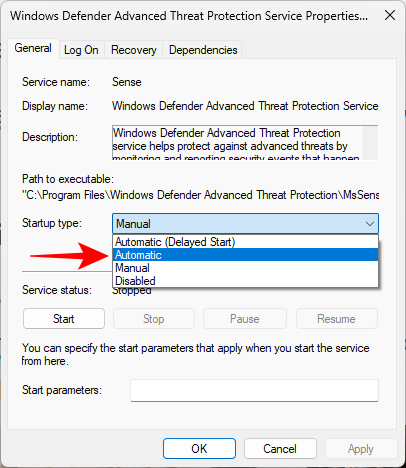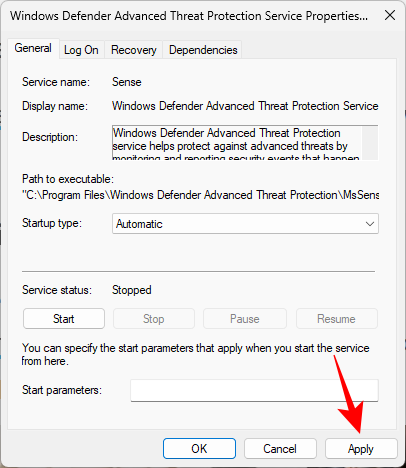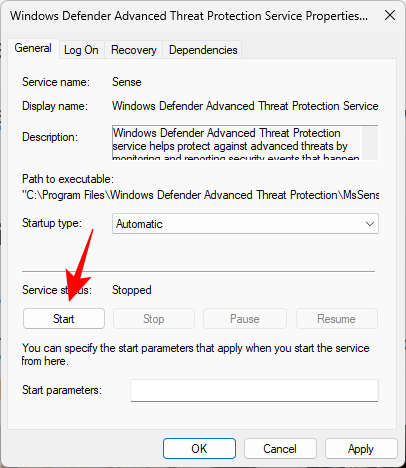A számítógép biztonsága kiemelkedően fontos, függetlenül attól, hogy mit tesz. A Windows-felhasználók a világ legnépszerűbb operációs rendszereként számos online és rosszindulatú támadás célpontjai. De szerencsére a Windows biztonsági funkciói a rengeteg szolgáltatásnak köszönhetően a játék előtt maradtak.
Még akkor is, ha telepítve van egy harmadik féltől származó víruskereső, a Windows beépített védelmi rendszere – a Windows Defender –, amely egy még szélesebb biztonsági szolgáltatáscsomag része, további védelmet nyújthat. Ebben az útmutatóban alaposan megvizsgáljuk, mi is az a Windows Defender, miért érdemes bekapcsolva tartani, és hogyan kell csinálni.
Mi az a Windows Defender?
A Windows Defender a Windows natív víruskereső programja. Más biztonsági funkciókkal, például felhővédelemmel, tűzfal- és hálózati védelemmel, valamint szabályozott mappákhoz való hozzáféréssel együtt a Windows Security szolgáltatással rendelkezünk – az összes biztonsági beállítás központi központja. Az évek során a Windows frissítette biztonsági funkcióit, és egyre több módszert adott a rendszer és az adatok biztonságának megőrzésére. A Windows Defender azonban már egy ideje létezik, és most egy nagyobb kíséretben találja magát, amely a Windows biztonságát egészében szolgálja.
Kapcsolódó: A Windows Defender letiltása a Windows 11 rendszerben
Miért érdemes bekapcsolva tartani a Windows Defendert?
Ha be van kapcsolva, a Windows Defender aktívan védi a rendszert a bekapcsolás pillanatától kezdve. A Windows Security Suite vírusokat, rosszindulatú programokat és egyéb fenyegetéseket keres. A valós idejű védelem mellett a Windows Defender gondoskodik arról, hogy a legfrissebb aláírásfrissítések a helyükön legyenek, így az eszköz védve marad a folyamatosan változó típusú és típusú számítógépes vírusokkal szemben.
Mindezen okok miatt a Windows Defendert bekapcsolva kell tartania. Sőt, ha nem telepített külön vírusirtó szoftvert, akkor mindenképpen kapcsolja be most a Windows Defendert, ha nem akar az online támadások kiszolgáltatottja lenni.
Kapcsolódó: Rosszindulatú programok keresése Windows 11 rendszeren 2022-ben [AIO]
Hogyan ellenőrizhető, hogy fut-e a Windows Defender
Ha még soha nem módosította a Windows Defendert, minden valószínűség szerint be lesz kapcsolva, és a háttérben fut. Ennek ellenére, ha meg szeretné erősíteni ugyanezt, a következőképpen ellenőrizheti, hogy a Windows Defender fut-e a rendszeren:
Nyomja meg a Start gombot, írja be a Windows Security parancsot , és nyomja meg az Enter billentyűt.
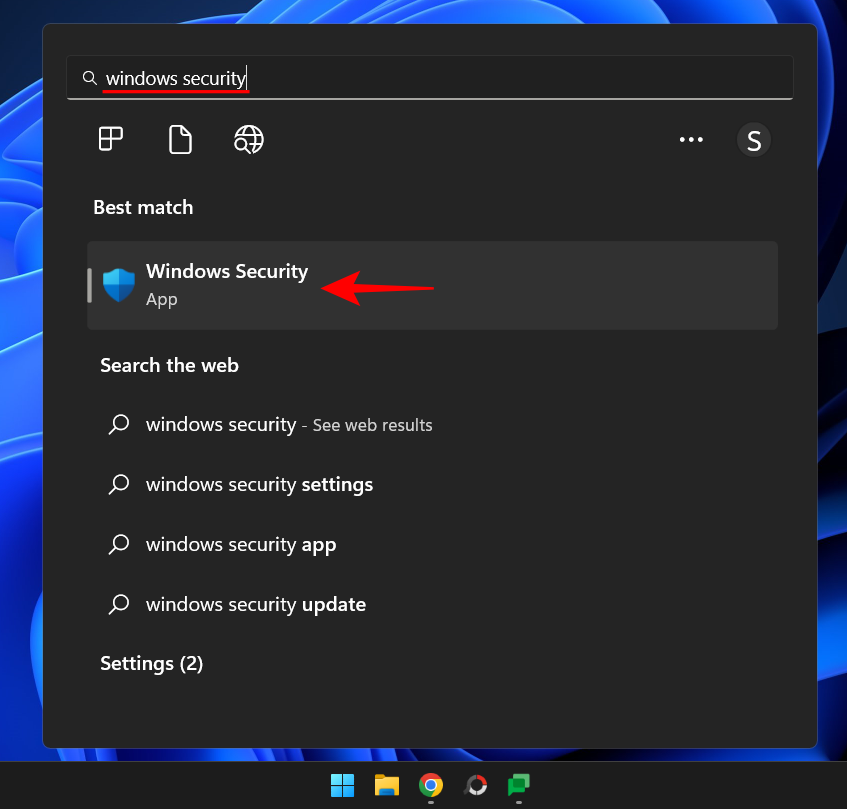
Ha a "Kezdőoldalon" be van jelölve a Vírus- és fenyegetésvédelem mellett , a Windows Defender be van kapcsolva.
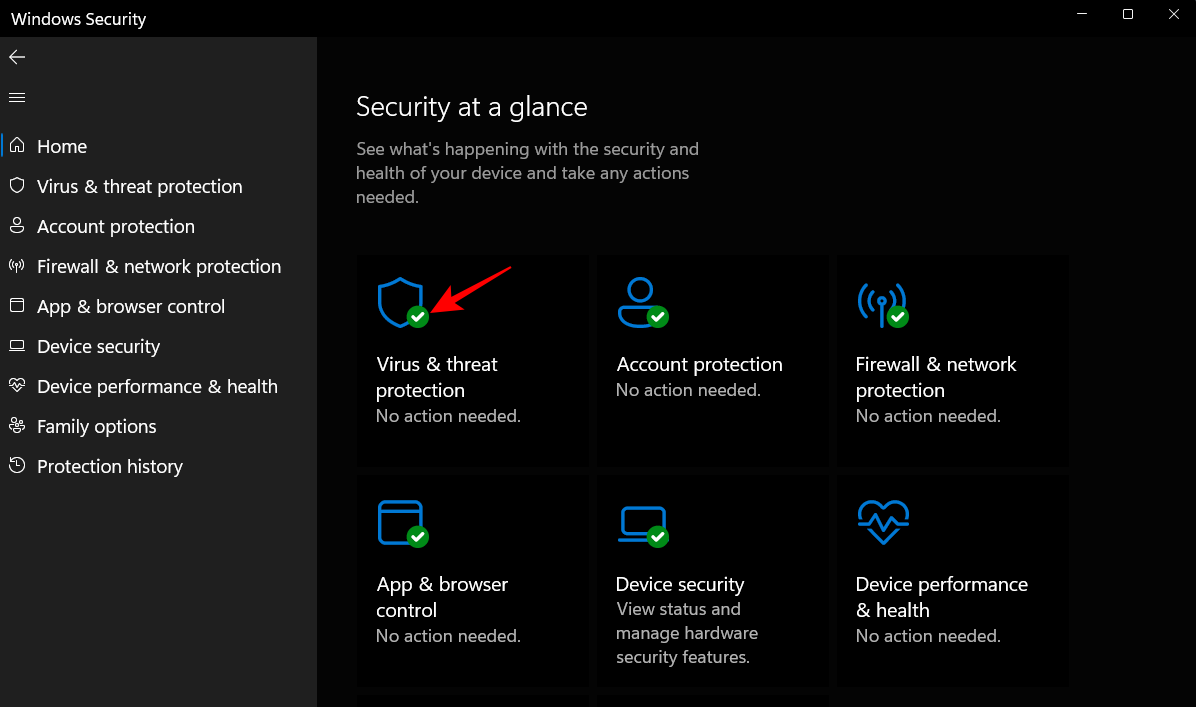
Van egy másik, egyszerűbb módja annak, hogy ellenőrizze, hogy fut-e a Windows Defender. Kattintson a felfelé mutató nyílra közvetlenül a tálca előtt.
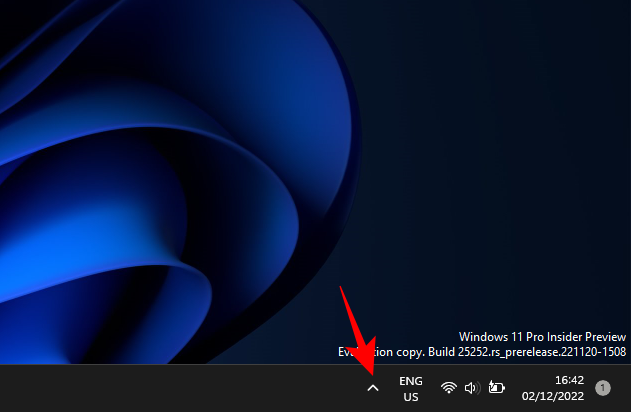
Itt keressen egy kis pajzs ikont. Ha zöld pipa látható, akkor a Windows Defender be van kapcsolva, és normálisan fut.
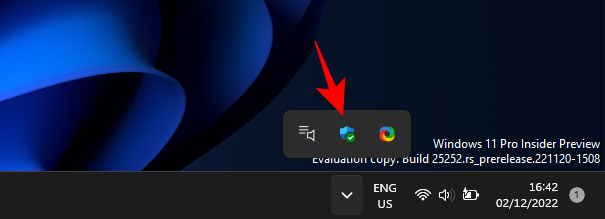
Ha sárga felkiáltójel van rajta, akkor a Windows biztonsági funkciói ki vannak kapcsolva, és a rendszer biztonsági problémákat tapasztalhat.
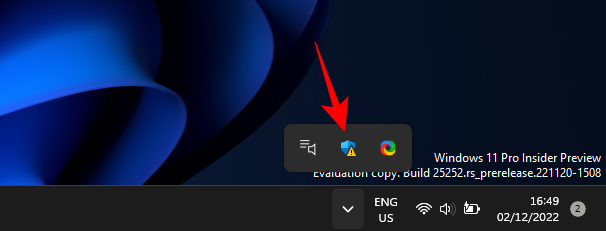
Ha piros kereszt van rajta, az azt jelenti, hogy a Windows Security néhány fontos része ki van kapcsolva.
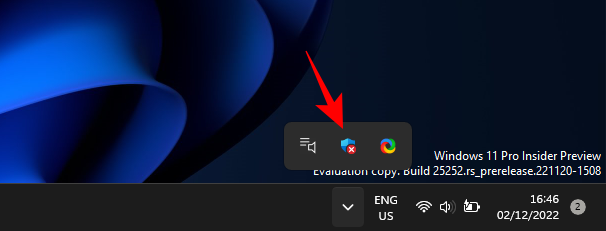
Egyszerűen kattintson rá a Windows Security alkalmazás eléréséhez.
Kapcsolódó: A PC Manager alkalmazás használata Windows 11 rendszeren
A Windows Defender bekapcsolása a Windows 11 rendszerben (5 mód)
Számos módja van a Windows Defender bekapcsolásának Windows 11 rendszeren. Íme egy pillantás annak biztosítására, hogy be legyen kapcsolva, és a rendszer megfelelően védett legyen harmadik féltől származó víruskereső hiányában.
1. módszer: A Windows biztonságának használata
Nyomja meg a Start gombot, írja be a Windows Security parancsot , és nyomja meg az Enter billentyűt.
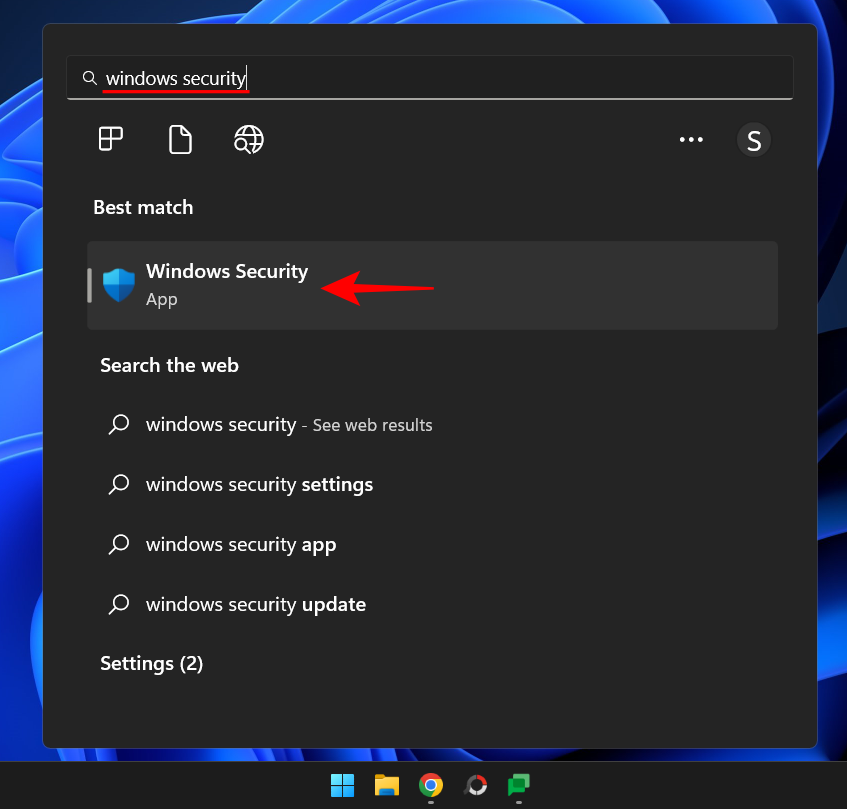
Most a „Biztonság egy pillantással” oldalon kattintson a „Vírus- és fenyegetésvédelem” alatti Bekapcsolás lehetőségre .
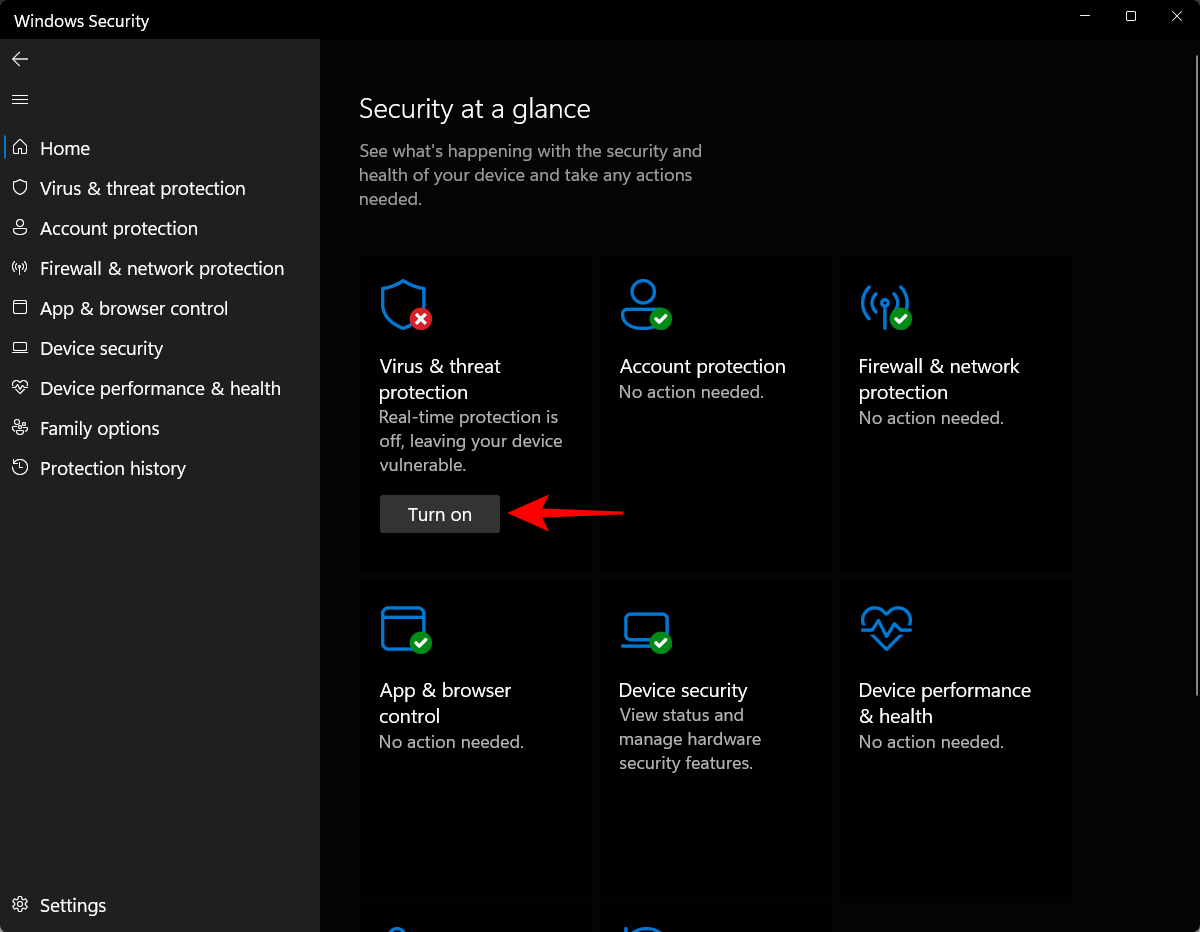
Másik megoldásként kattintson a Vírus- és fenyegetésvédelem elemre a bal oldali ablaktáblában.
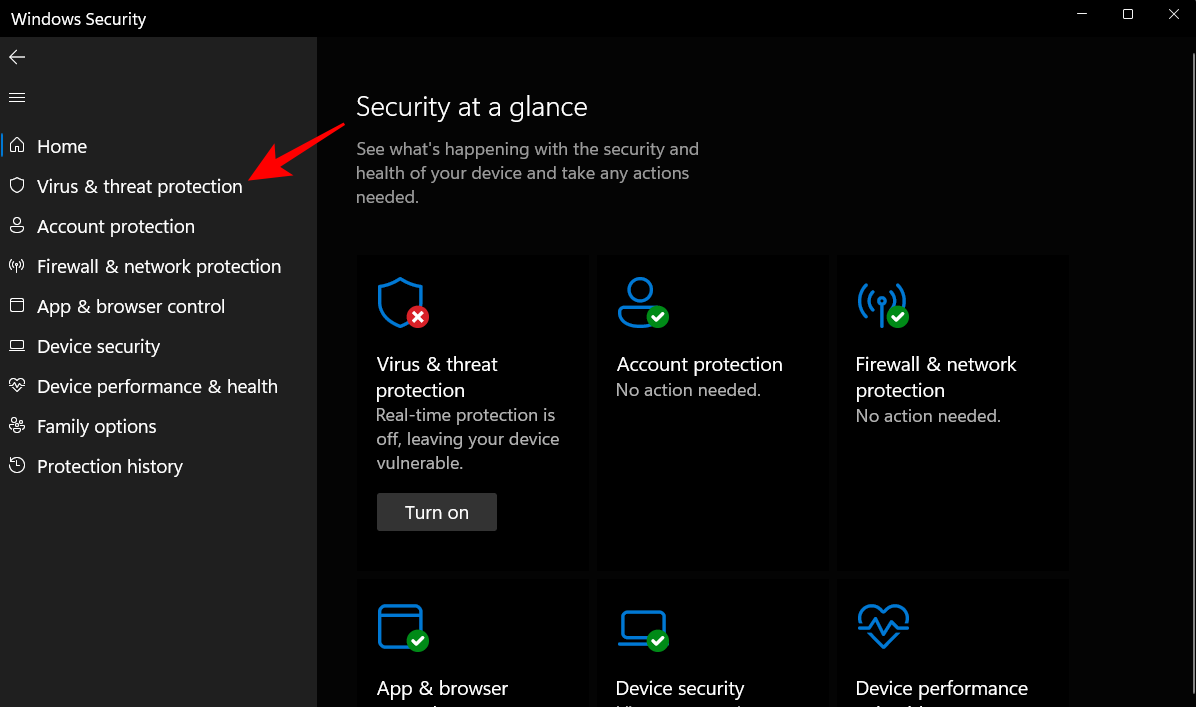
Ha látja a „Vírus- és fenyegetésvédelmi beállítások bekapcsolása ” lehetőséget, kattintson rá.
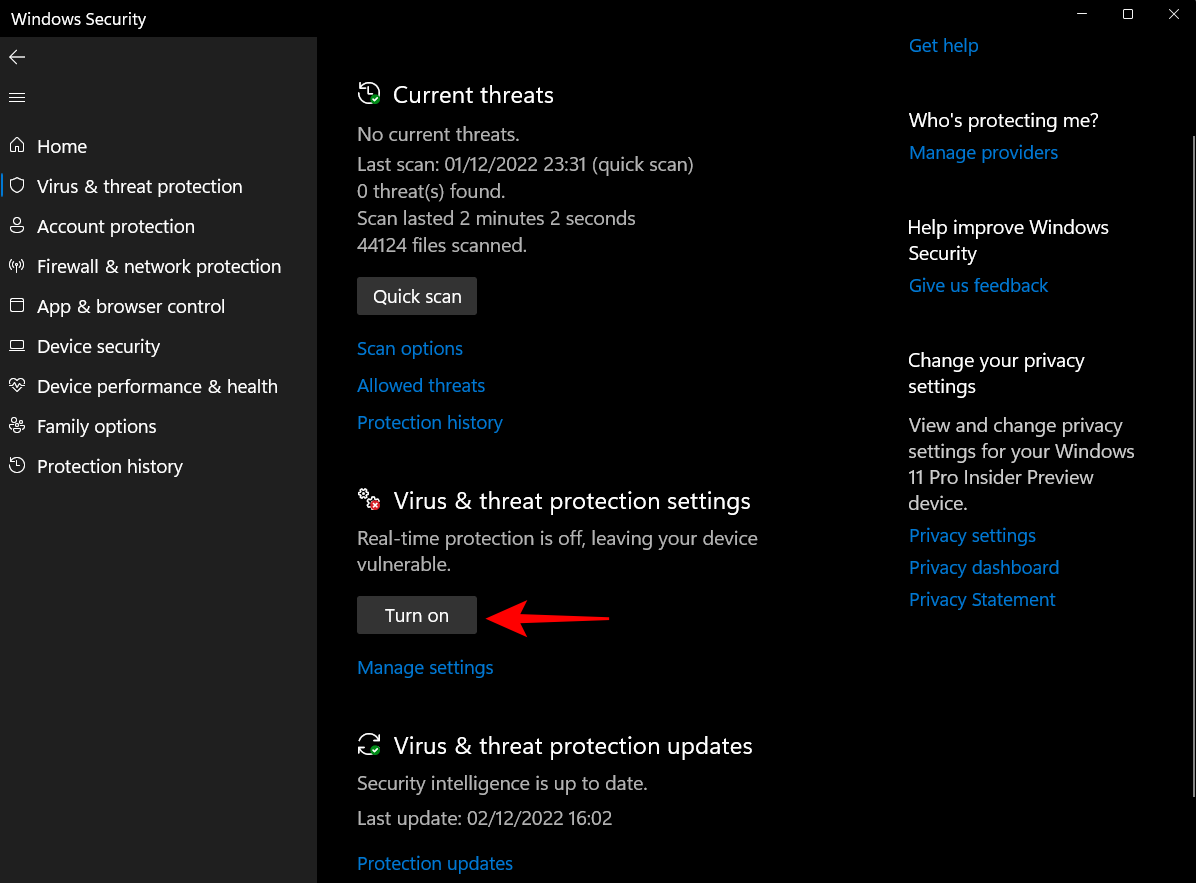
Ellenkező esetben kattintson a Beállítások kezelése elemre a „Vírus- és fenyegetésvédelmi beállítások” alatt.
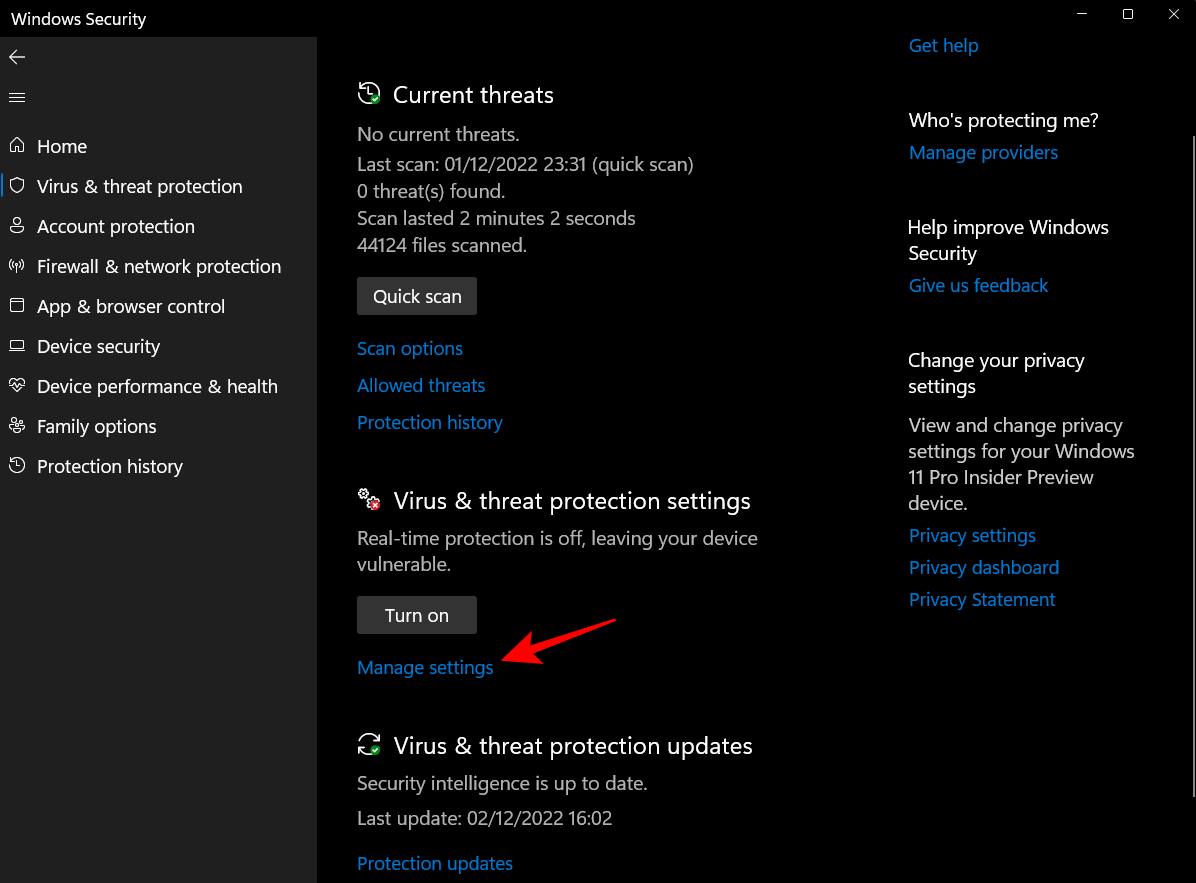
Most a Valós idejű védelem alatt állítsa a kapcsolót Be állásba .
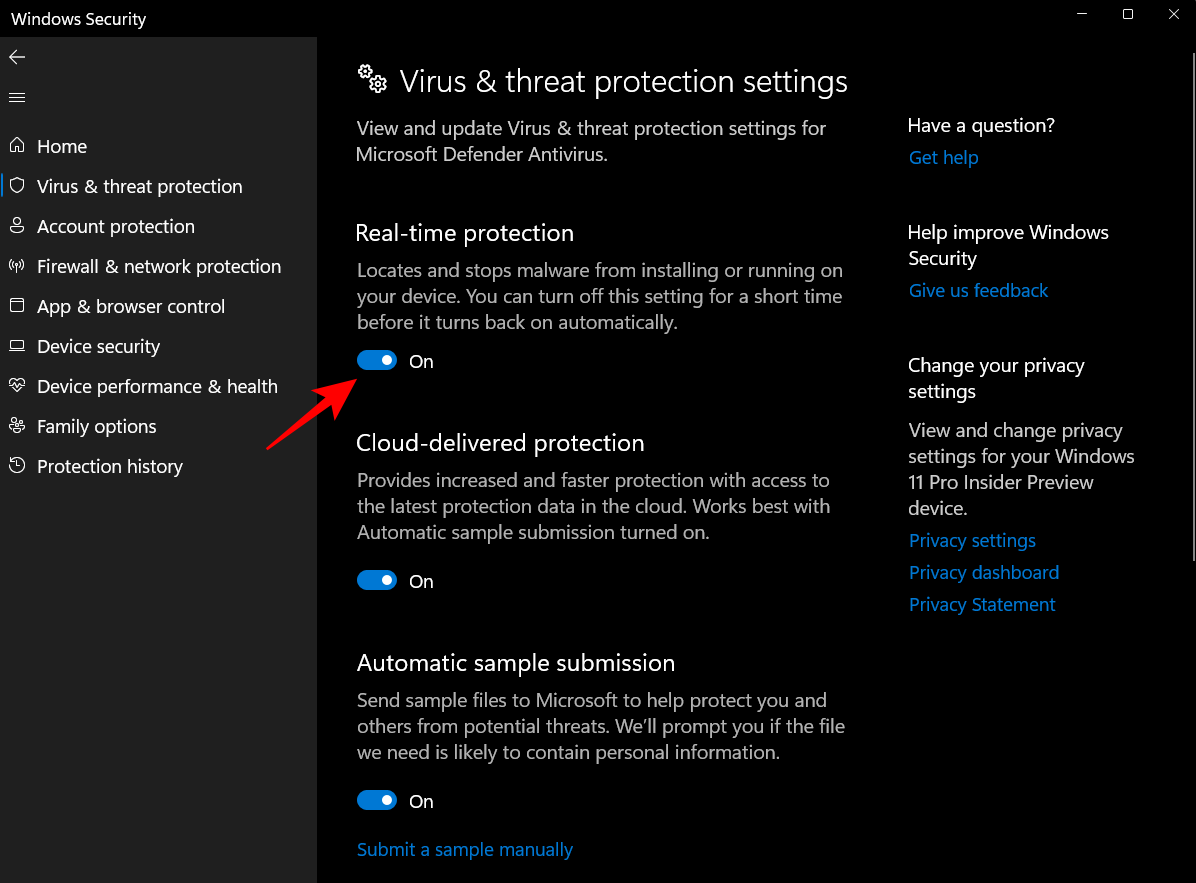
Más biztonsági funkciókat is bekapcsolhat a Windows Security alkalmazásban.
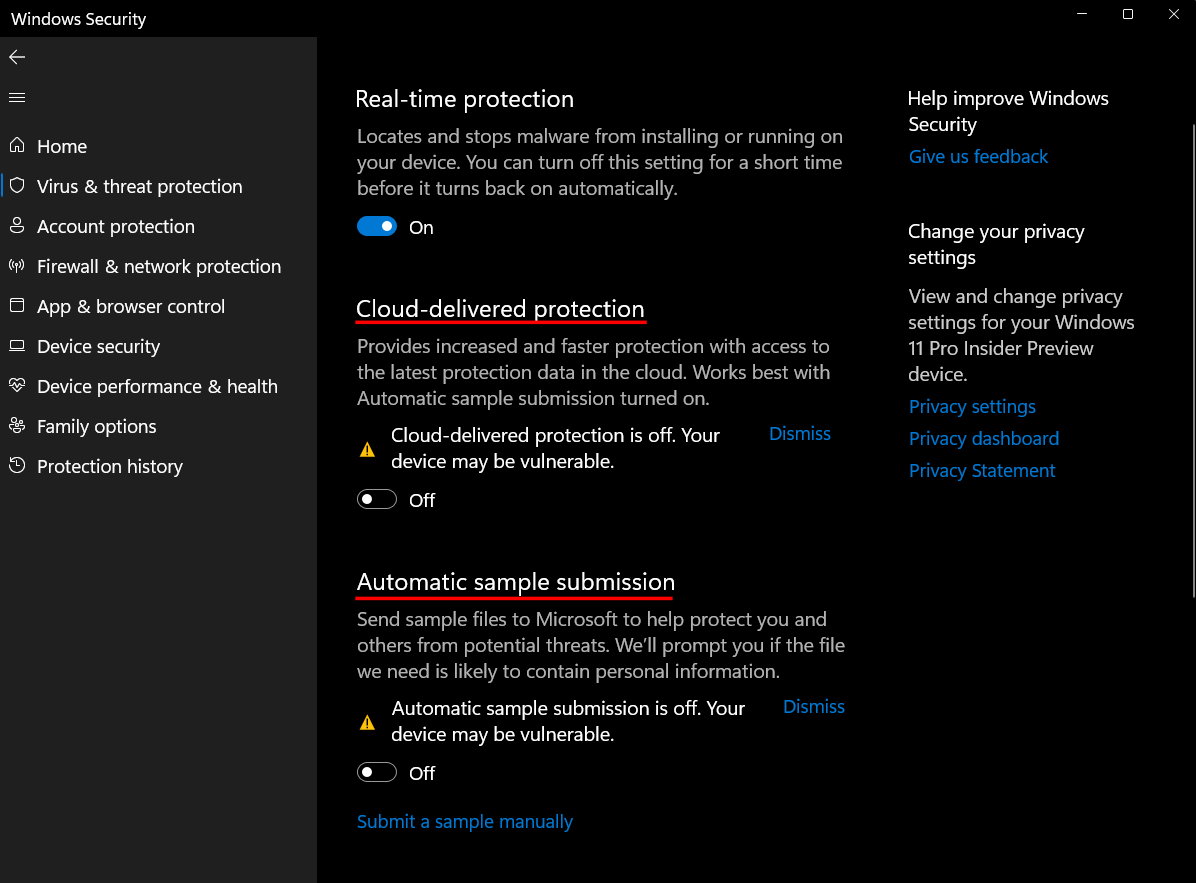
Mindössze annyit kell tennie, hogy a bekapcsolni kívánt szolgáltatások alatt kattintson a „Bekapcsolás” gombra, vagy kapcsolja az egyes funkciókat „Be” állásba.
2. módszer: A beállítások használata
A Windows Security alkalmazás másik módja a Windows Defender bekapcsolása érdekében a Beállítások alkalmazásból való elérése. A következőképpen kell eljárni:
Először nyomja meg a gombot Win+Ia Beállítások alkalmazás megnyitásához. Ezután kattintson az Adatvédelem és biztonság elemre a bal oldali ablaktáblában.
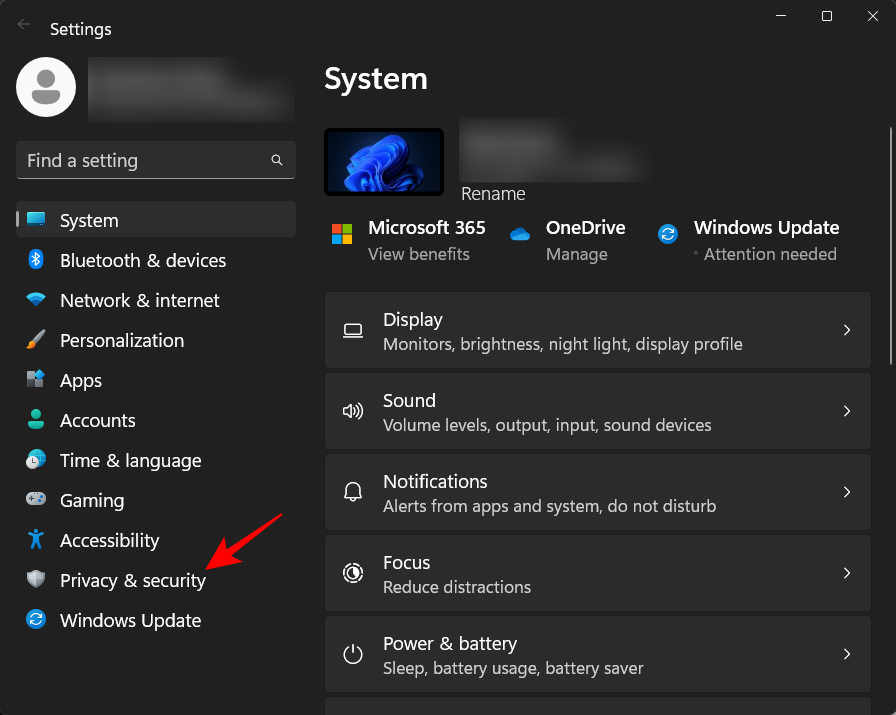
Ezután kattintson a Windows biztonság elemre .
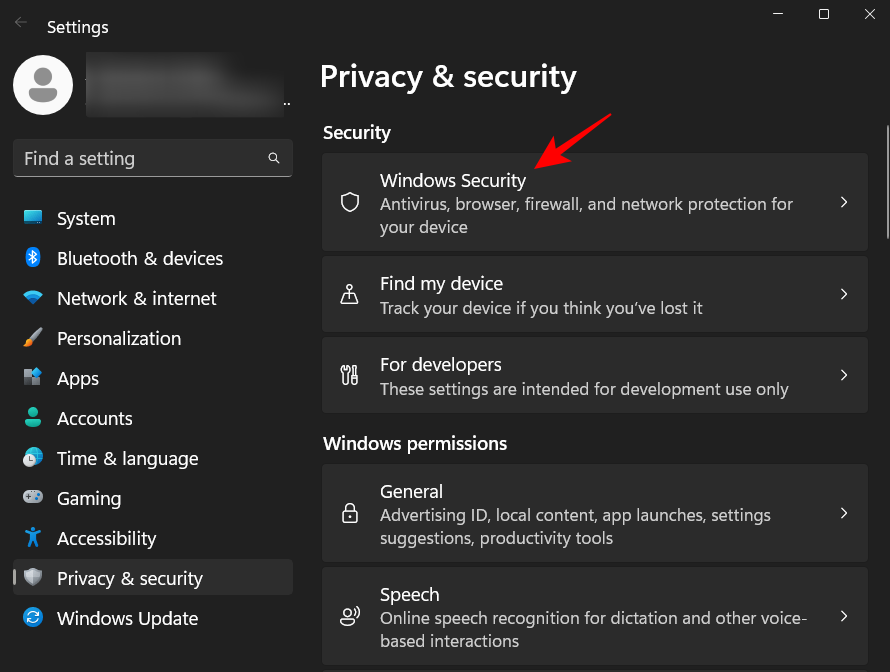
Itt kattintson a Vírus- és fenyegetésvédelem elemre a „Védelmi területek” alatt.
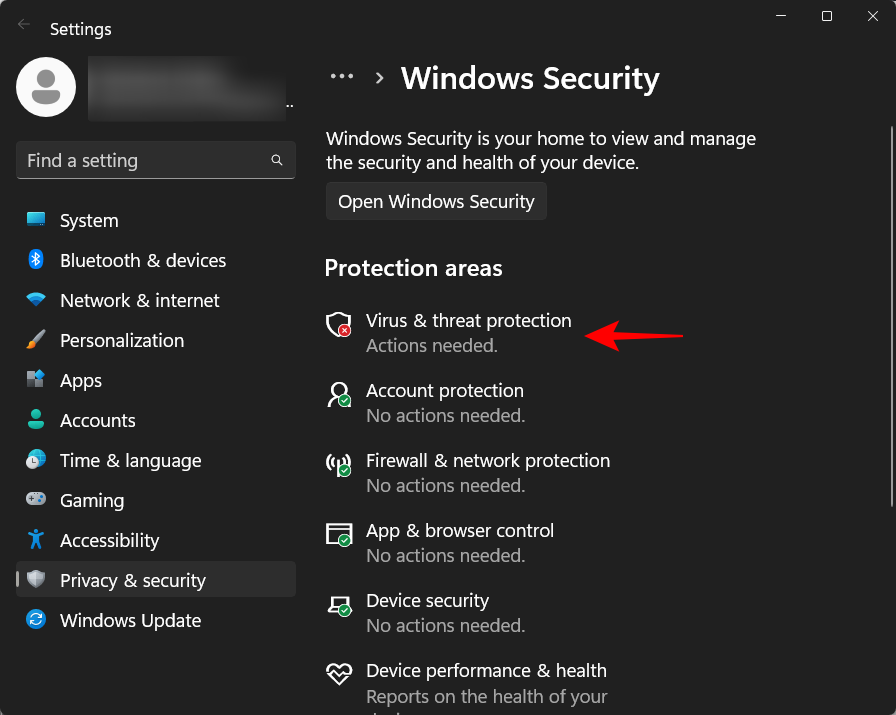
Ezzel megnyílik a Windows Security alkalmazás Vírus- és fenyegetésvédelmi oldala. Itt egyszerűen kattintson a Bekapcsolás lehetőségre a „Vírus- és fenyegetésvédelmi beállítások” alatt.
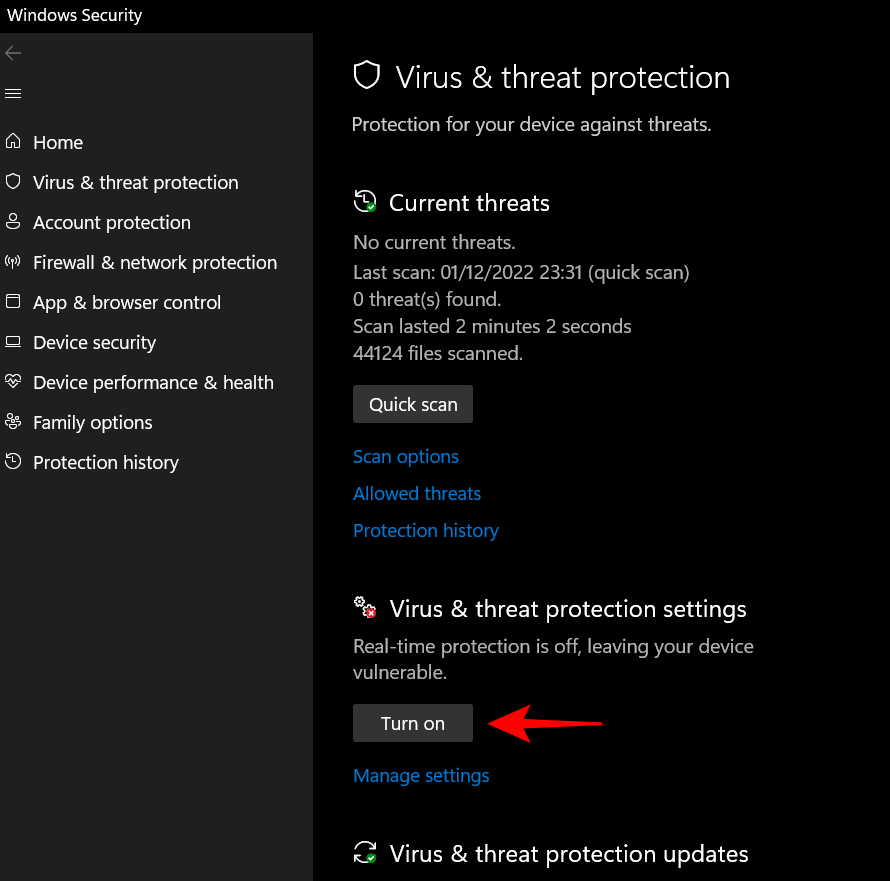
Másik megoldásként kattintson a „Beállítások kezelése” elemre, és kapcsolja be a valós idejű védelmet az előző módszer szerint.
3. módszer: A PowerShell használata
Mielőtt rátérnénk a Windows Defender engedélyezésére a Windows Security alkalmazáson kívülről, van egy funkció, amelyet tudnia kell: a szabotázs elleni védelem.
A szabotázs elleni védelem egy kiegészítő biztonsági funkció, amely megakadályozza, hogy a felhasználók és alkalmazások a Windows Security alkalmazáson kívülről módosítsák a Windows Defendert. Ha ez be van kapcsolva, a Windows Defender nem módosítható.
A szabotázs elleni védelem beállításai a „Vírus- és fenyegetésvédelmi beállítások” oldalon találhatók. Mielőtt továbbhaladna, győződjön meg arról, hogy ki van kapcsolva.
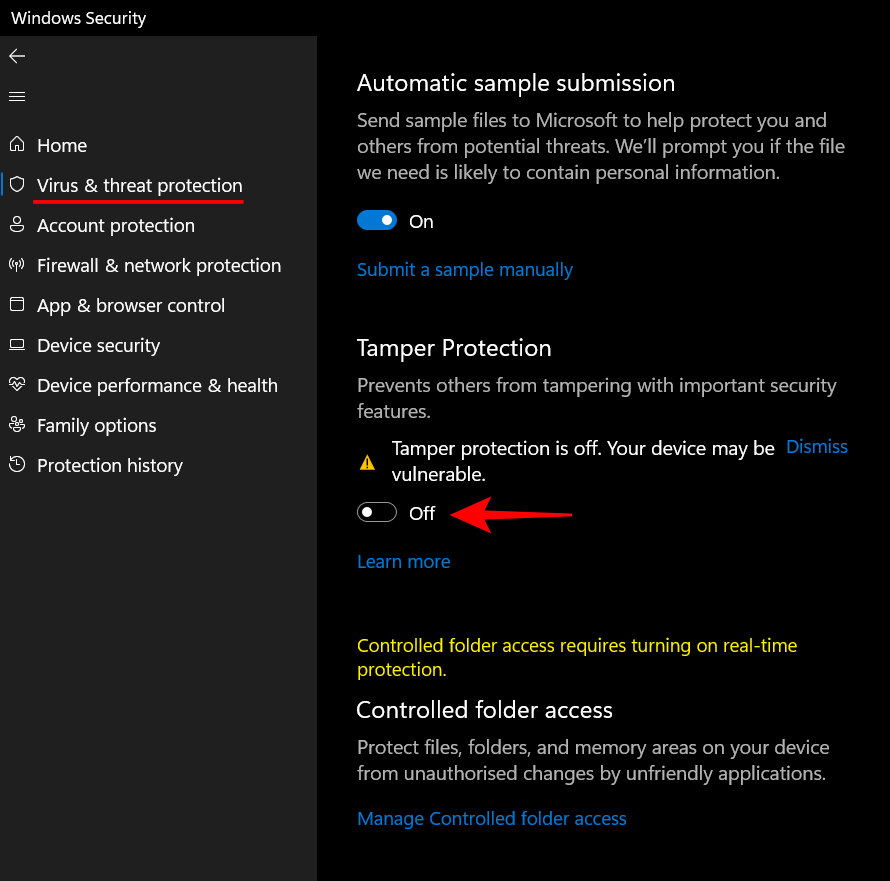
Ezután nyomja meg a Start gombot, írja be a powershell parancsot, majd kattintson a jobb gombbal a legjobban egyező eredményre, és kattintson a Futtatás rendszergazdaként lehetőségre .
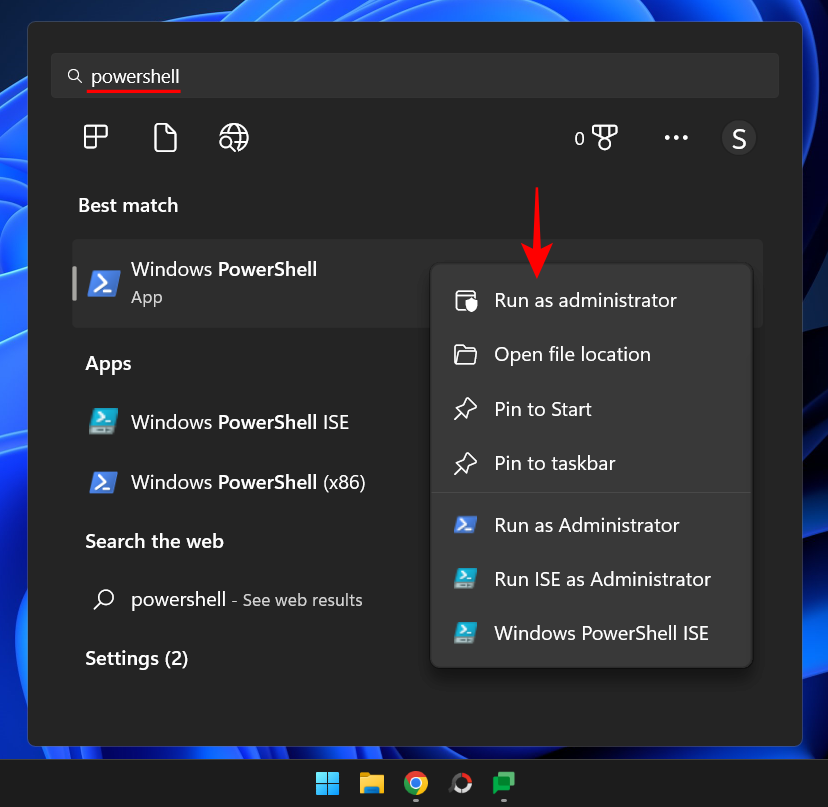
Most írja be a következő parancsot a Windows Defender víruskereső bekapcsolásához:
Set-MpPreference -DisableRealtimeMonitoring $false
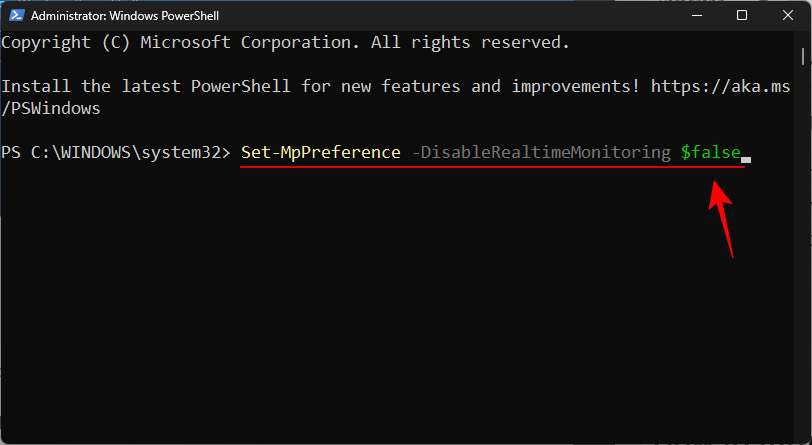
Ezután nyomja meg az Enter billentyűt.
A valós idejű védelem most be lesz kapcsolva. Ezt a Windows Security alkalmazás „Vírus- és fenyegetésvédelmi beállítások” oldalán ellenőrizheti. Alternatív megoldásként ezt a PowerShellből is ellenőrizheti. Írja be a következő parancsot:
Get-MpPreference | Select-Object DisableRealtimeMonitoring
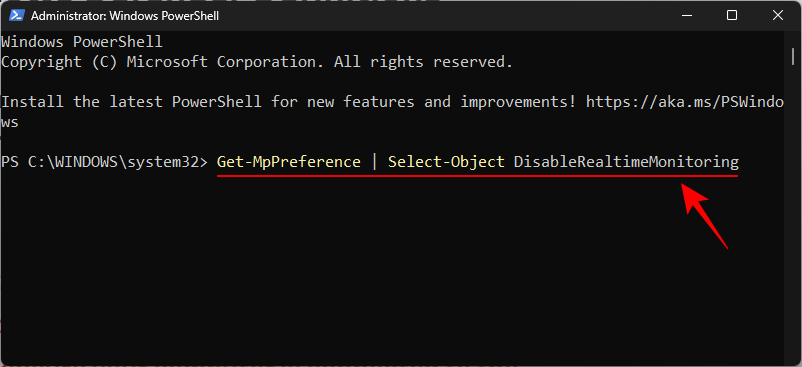
Ezután nyomja meg az Enter billentyűt.
Ha a „Hamis” üzenetet kapja, az azt jelenti, hogy a Windows Defender valós idejű megfigyelése be van kapcsolva, és vírusellenes célját szolgálja.
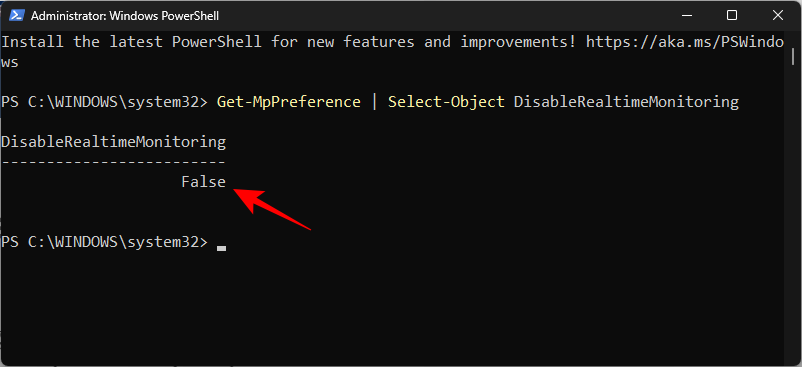
4. módszer: Csoportházirend-szerkesztő (GPE) használata
A Windows Defender a Csoportházirend-szerkesztőből is bekapcsolható. Természetesen a korábbiakhoz hasonlóan a Windows Defenderen kívülről csak akkor lehet bármilyen változtatást végrehajtani, ha a Tamper Protection ki van kapcsolva. Tekintse meg a korábbi módszert, hogy megtudja, hogyan kapcsolja ki.
Ha elkészült, nyomja meg a Start gombot, írja be a gpedit parancsot , majd nyomja meg az Enter billentyűt.
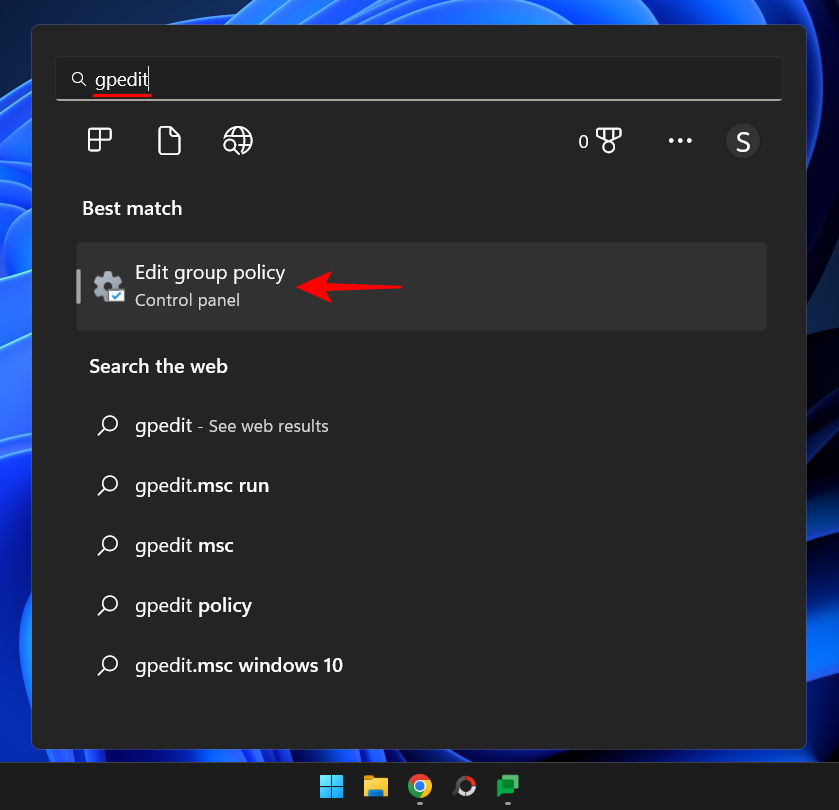
A "Számítógép konfigurációja" alatt bontsa ki a Felügyeleti sablonok ágat.
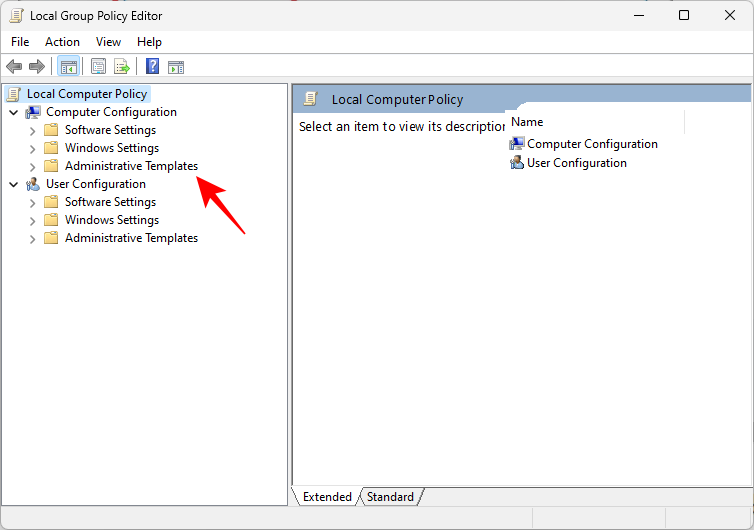
Ezután bontsa ki a Windows-összetevők ágat.
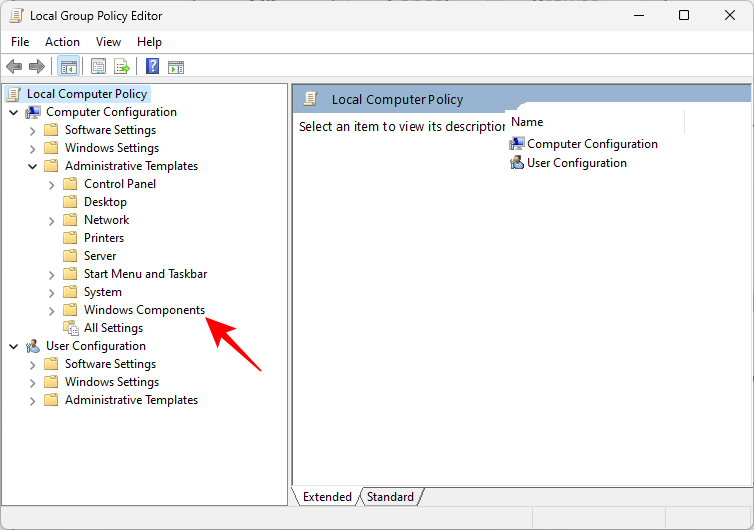
Görgessen le, és kattintson a Microsoft Defender Antivirus elemre .
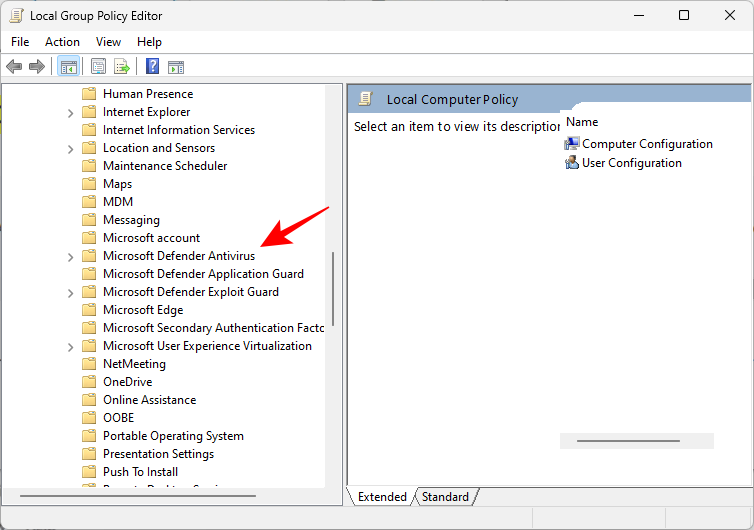
A jobb oldalon kattintson duplán a Microsoft Defender Antivirus kikapcsolása elemre .
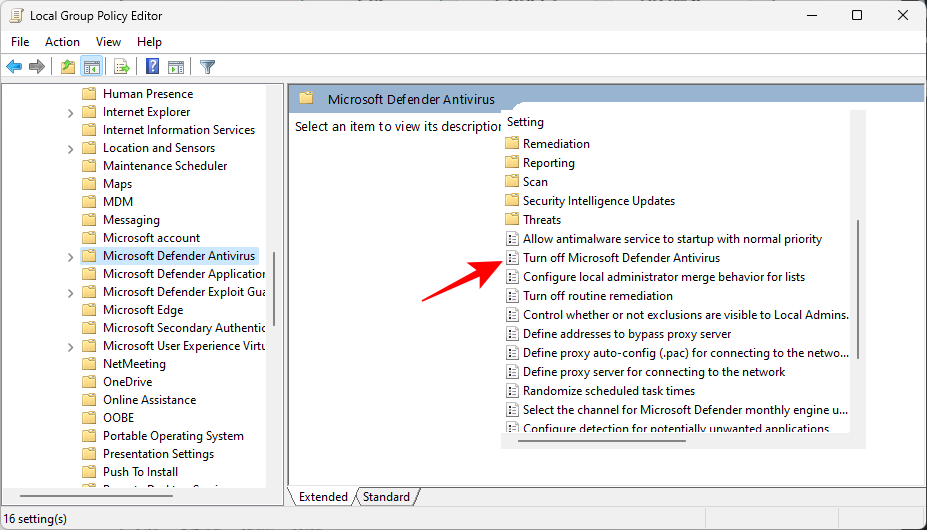
Most győződjön meg arról, hogy a Nincs konfigurálva vagy a Letiltva lehetőséget választotta .
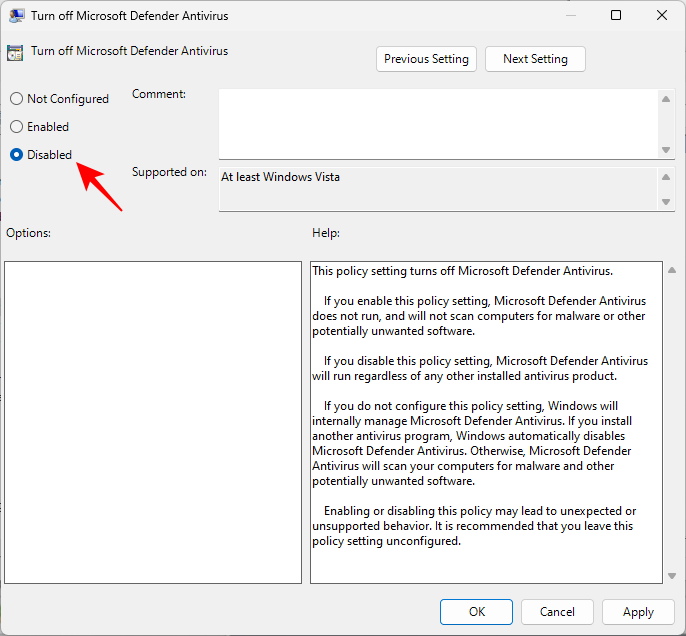
Ezután kattintson az OK gombra .
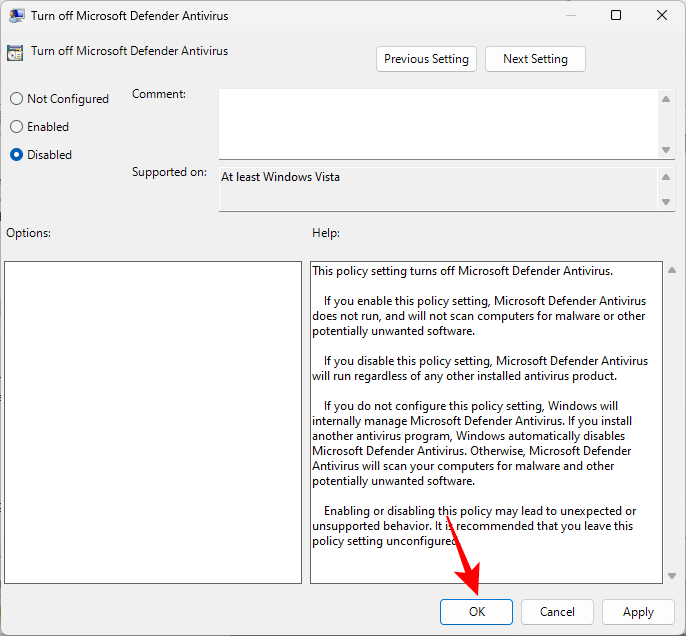
Ez biztosítja, hogy a Windows Defender ne legyen kikapcsolva.
5. módszer: A Rendszerleíróadatbázis-szerkesztő használata
Ez a módszer azoknak a felhasználóknak való, akik szeretnek a rendszerleíró adatbázis-szerkesztővel trükközni, hogy módosítsák rendszerüket. Ha a beállításjegyzéket használta a Windows Defender letiltására, ami meglehetősen fárasztó folyamat lehet, mivel a Windows Defender mappa tulajdonjogának átvételével jár (néha csökkentett módból), akkor a következőképpen engedélyezheti újra:
Nyomja meg a Start gombot, írja be a regedit parancsot , és nyomja meg az Enter billentyűt.
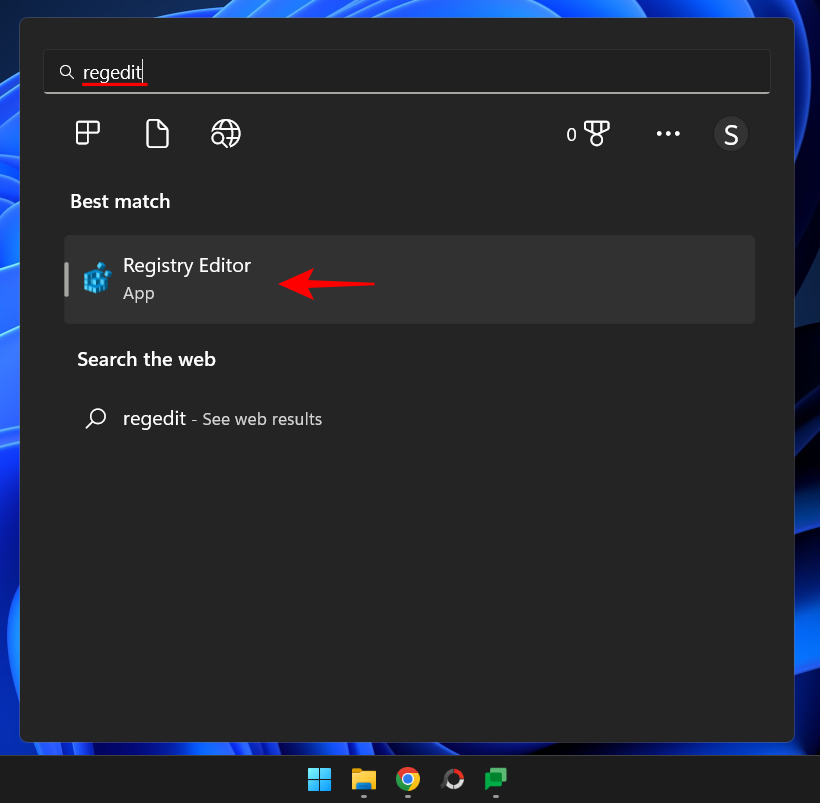
Navigáljon a következő címre:
HKEY_LOCAL_MACHINE\SOFTWARE\Microsoft\Windows Defender
Másik megoldásként másolja ki a fentieket, és illessze be a rendszerleíróadatbázis-szerkesztő címsorába az alábbiak szerint.
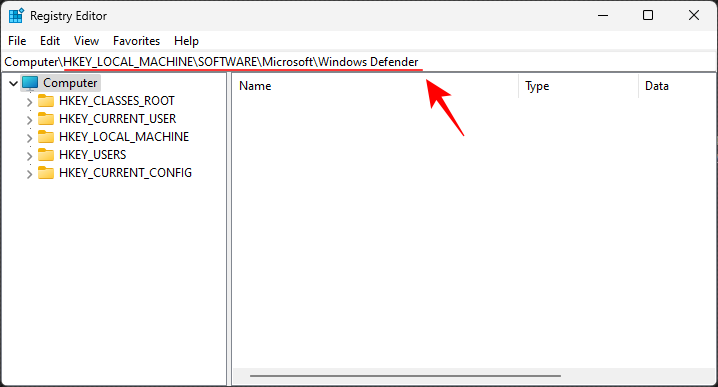
Ezután nyomja meg az Enter billentyűt. A jobb oldalon kattintson duplán a DisableAntiVirus elemre .
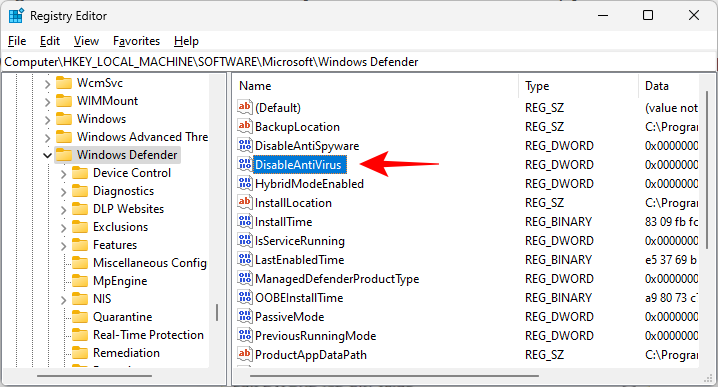
Módosítsa az értékadatokat 0-ra.
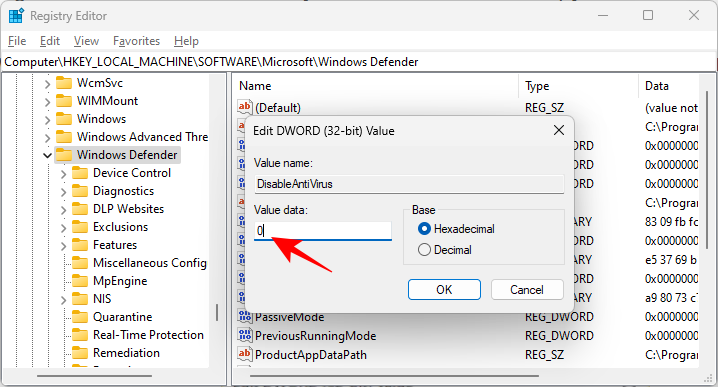
Ezután kattintson az OK gombra .
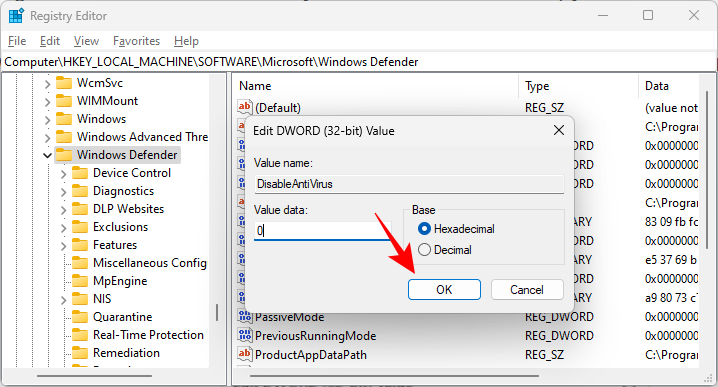
Most kattintson duplán a DisableAntiSpyware elemre .
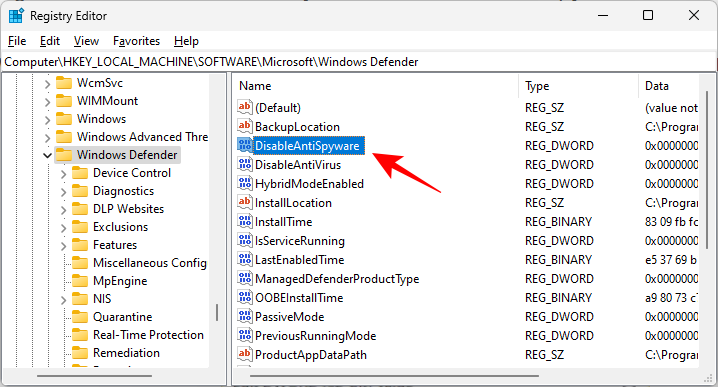
Módosítsa az értékadatokat 0-ra.
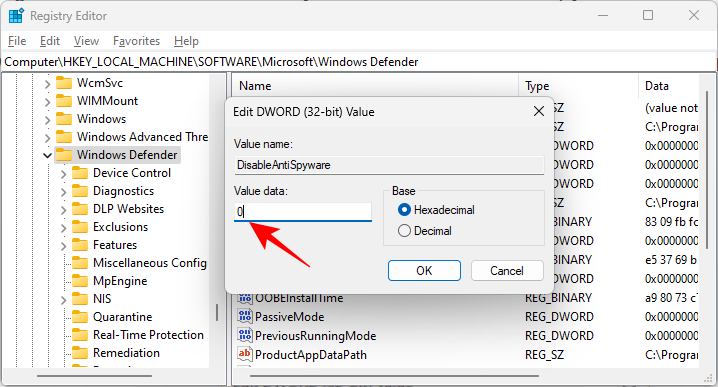
Ezután kattintson az OK gombra .
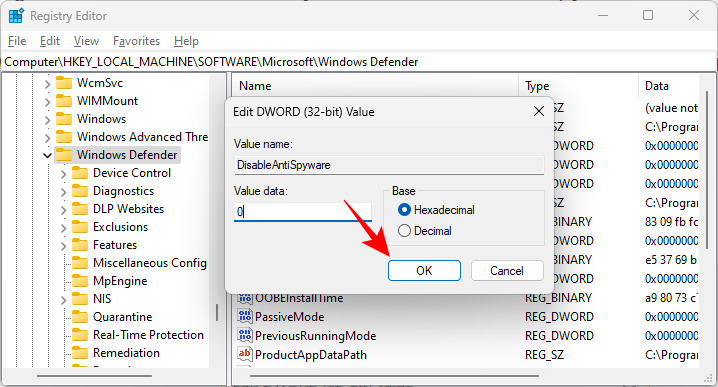
Indítsa újra a számítógépet, hogy a változtatások érvénybe lépjenek.
A Windows Defender tűzfal bekapcsolása (2 módon)
A Windows Defender tűzfal a Windows biztonság fontos biztonsági összetevője, amely megvédi a felhasználókat az online támadásoktól. Ha teljes körű védelmet kíván adni a rendszerének, akkor a tűzfalat is be kell kapcsolni. Íme, hogyan kell ezt megtenni néhány módszer segítségével.
1. módszer: A Windows biztonságának használata
Nyomja meg a Start gombot, írja be az ablak biztonságát , és nyomja meg az Enter billentyűt.
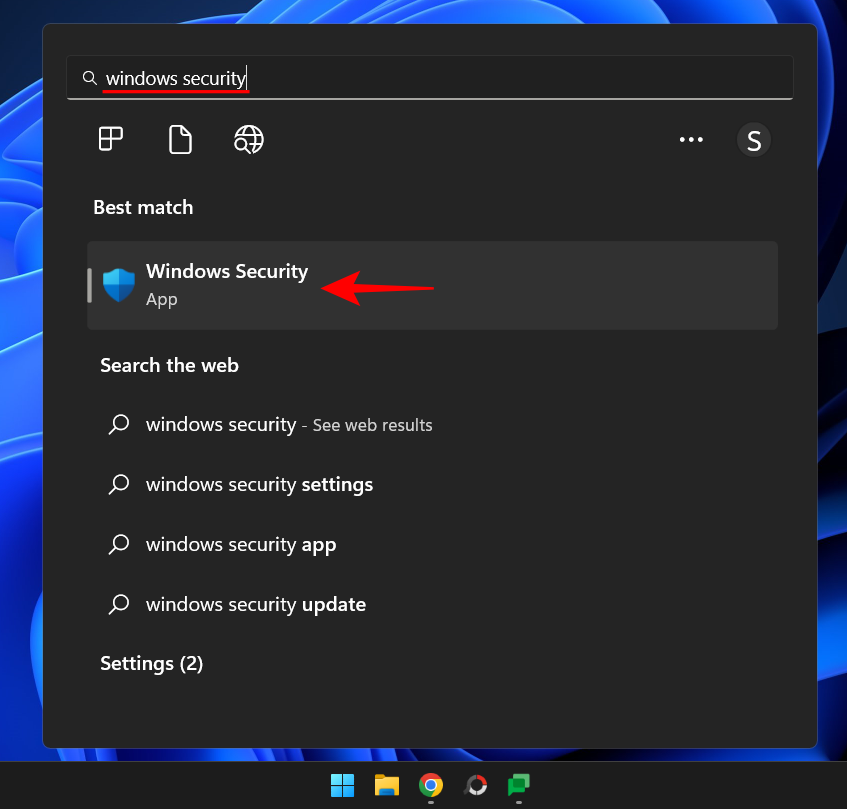
A kezdőlapon a Tűzfal és hálózatvédelem felirat látható . Kattintson az alatta lévő Bekapcsolás gombra.
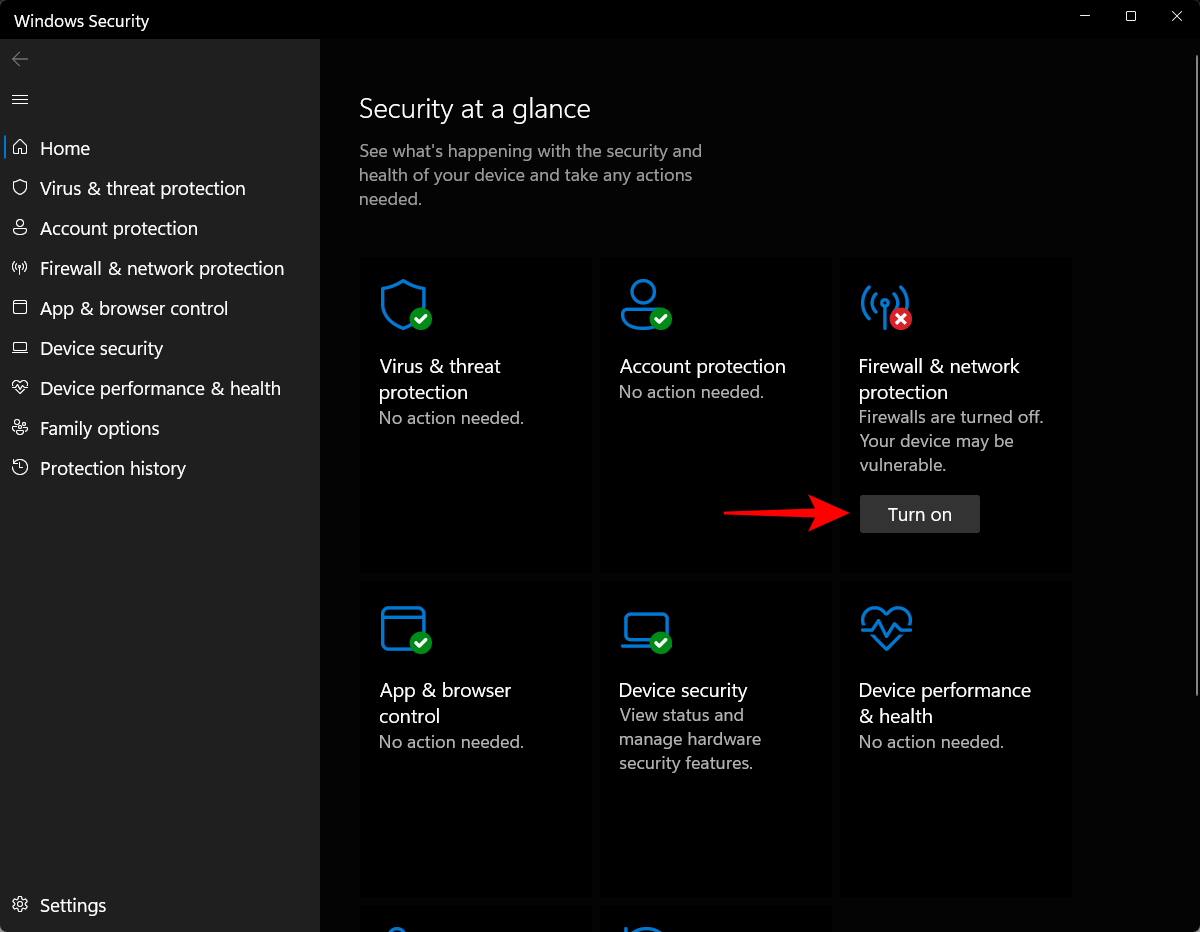
Alternatív megoldásként beléphet ebbe a beállításba, és kiválaszthatja, hogy melyik hálózattípushoz szeretné kapcsolni a tűzfalat. Ehhez kattintson a Tűzfal és hálózatvédelem elemre .
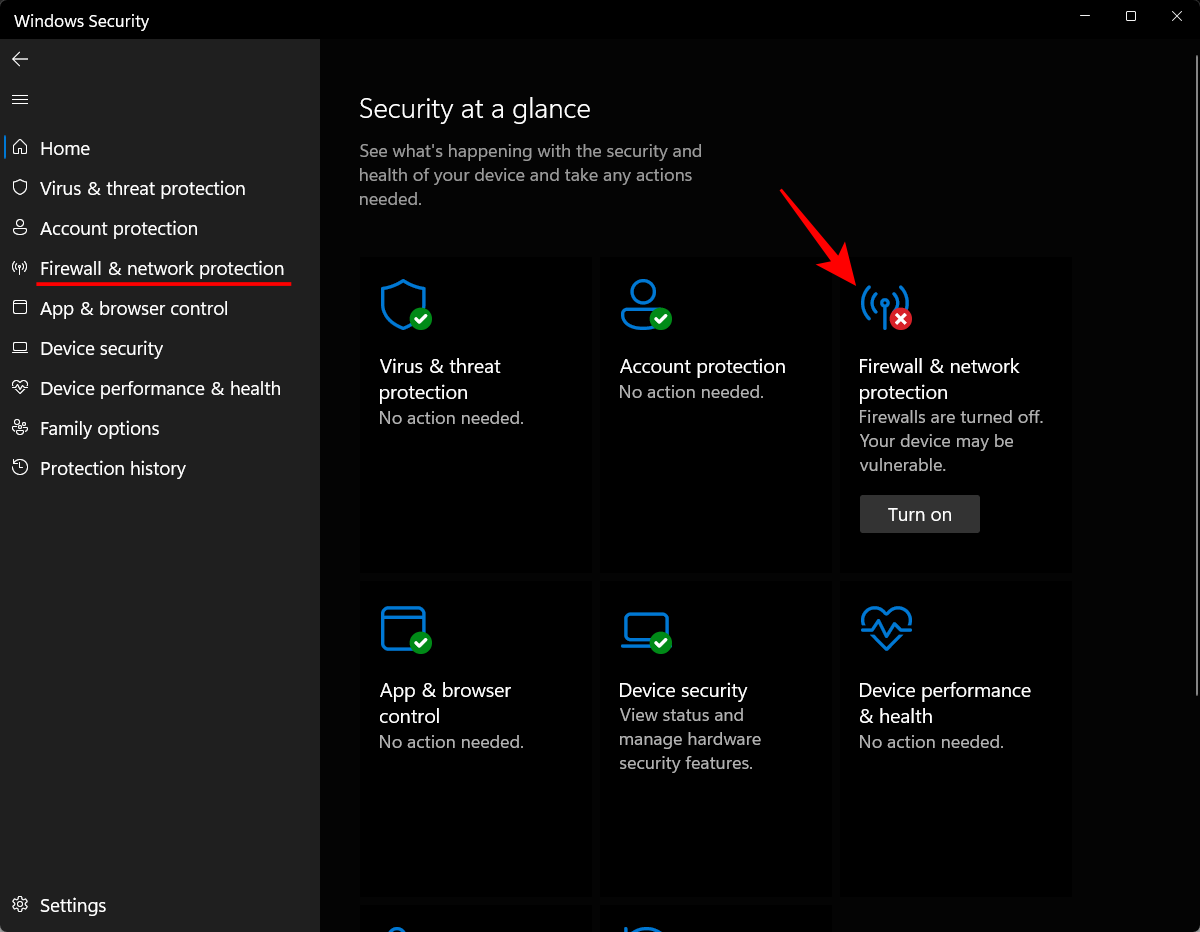
A tartományi hálózat tűzfalának bekapcsolásához kattintson a „Domain network” alatti Bekapcsolás lehetőségre .
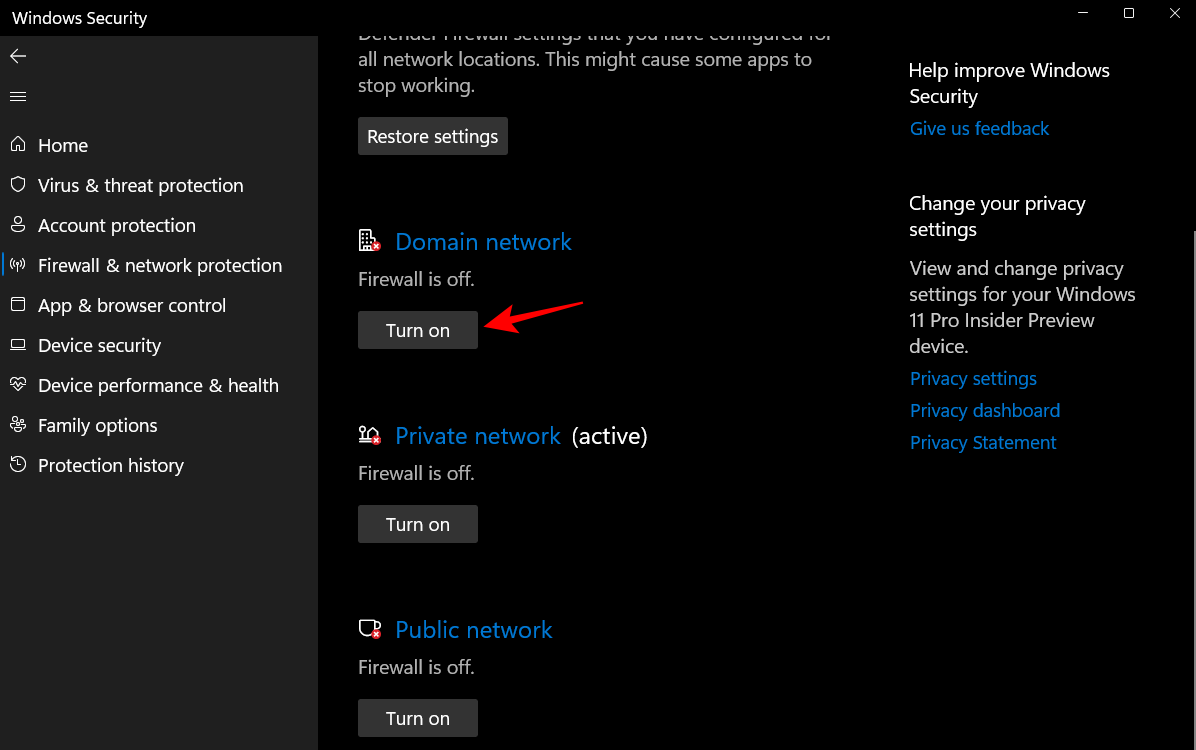
A magánhálózat tűzfalának bekapcsolásához kattintson a Bekapcsolás lehetőségre a „Privát hálózat” alatt.
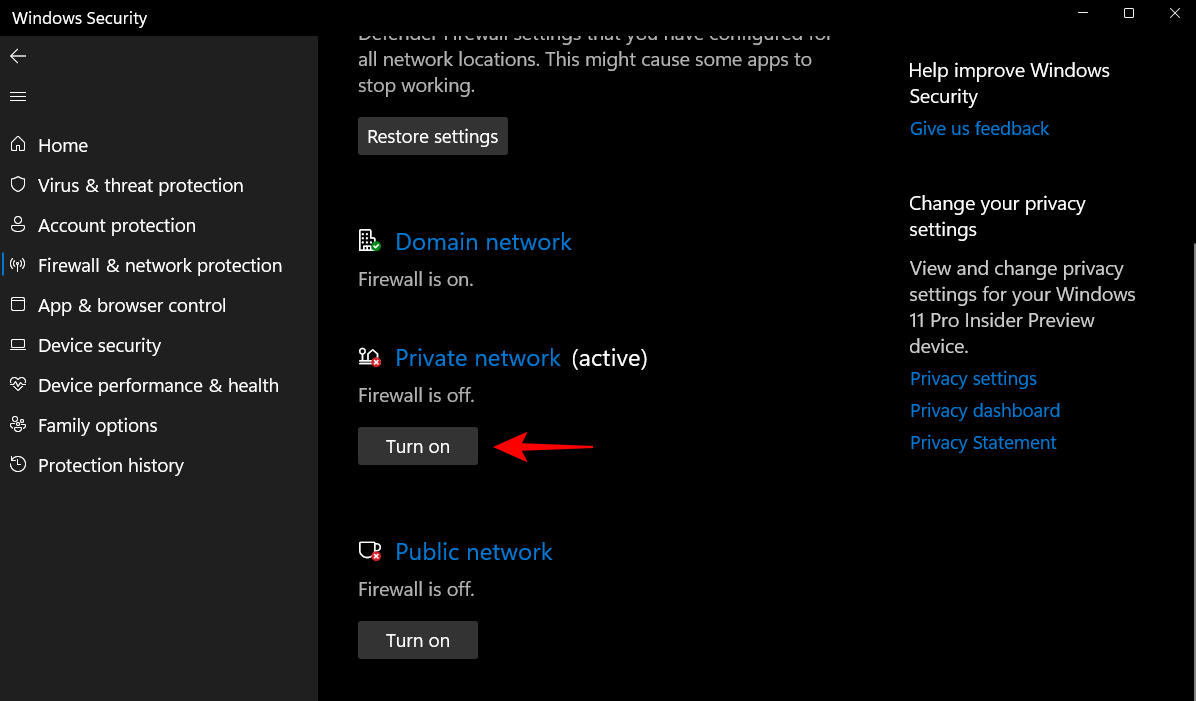
A nyilvános hálózat tűzfalának bekapcsolásához kattintson a Bekapcsolás lehetőségre a „Nyilvános hálózat” alatt.
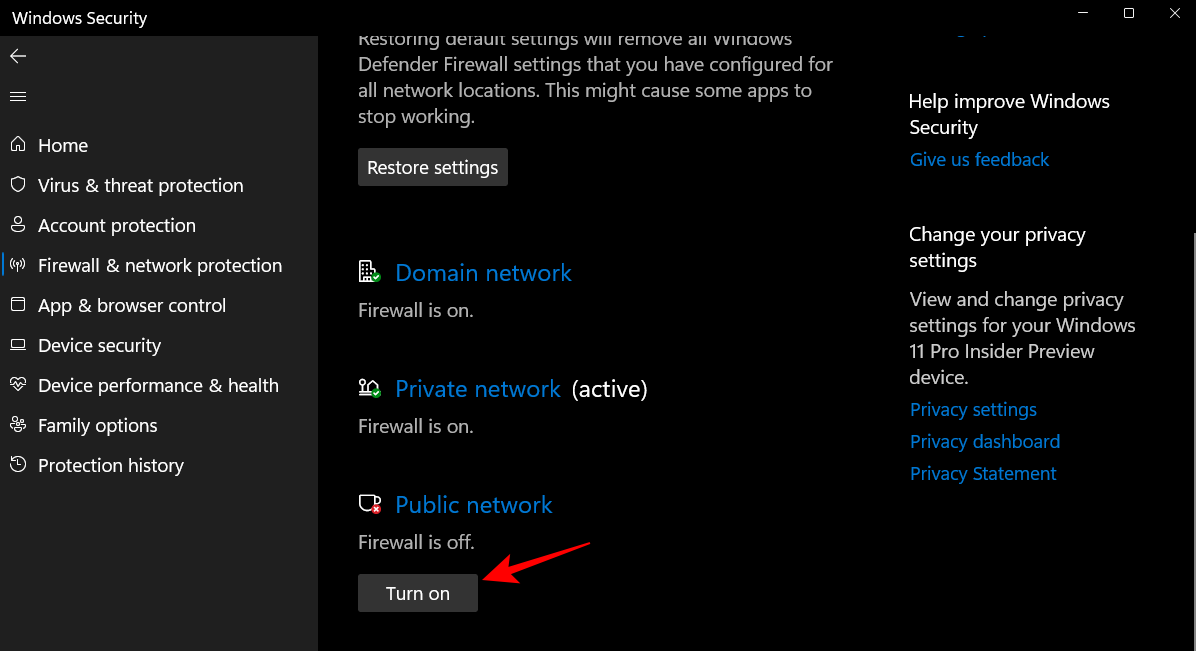
Alternatív megoldásként a tűzfal mindhárom egyidejű bekapcsolásához kattintson a Beállítások visszaállítása elemre .

És éppen így, akkor bekapcsolja a tűzfalat és a hálózatvédelmet a rendszerén.
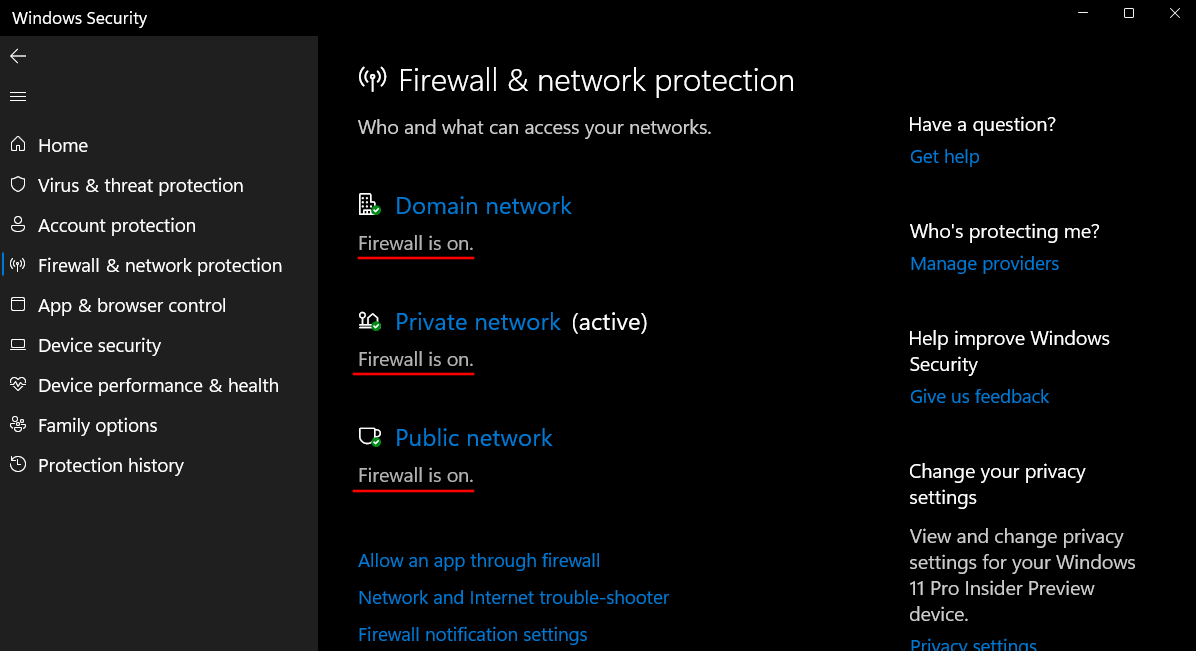
2. módszer: A PowerShell használata
A PowerShell segítségével a következőképpen kapcsolhatja be a tűzfalat különböző típusú hálózatokhoz:
Nyomja meg a Start gombot, írja be a powershell parancsot , majd kattintson a jobb gombbal a legjobban egyező eredményre, és válassza a Futtatás rendszergazdaként lehetőséget .
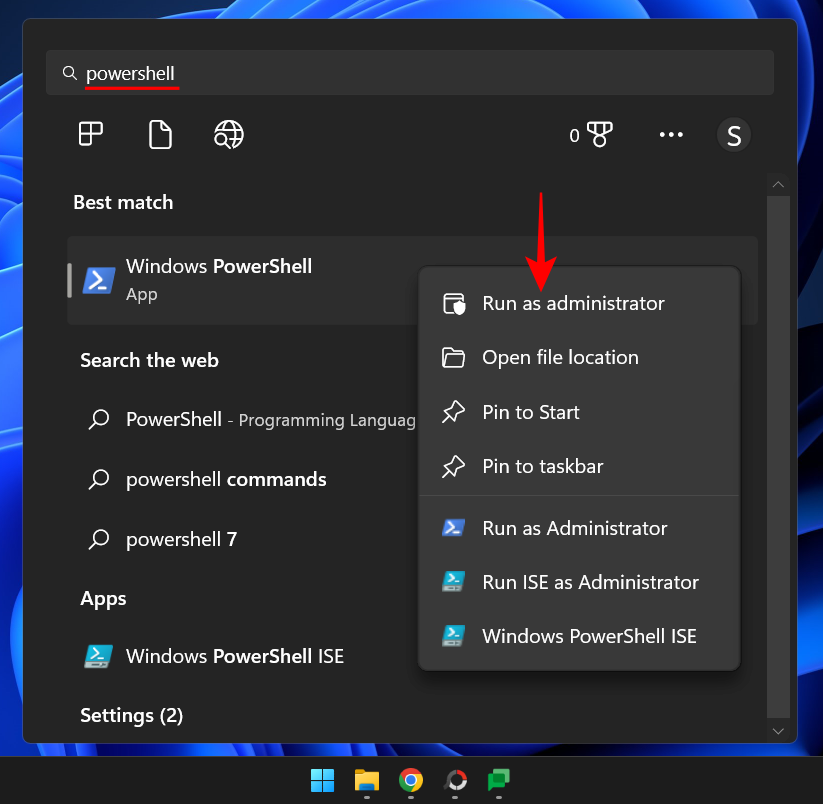
Most a tartományi hálózat tűzfalának bekapcsolásához írja be a következő parancsot:
Set-NetFirewallProfile -Profile Domain -Enabled True
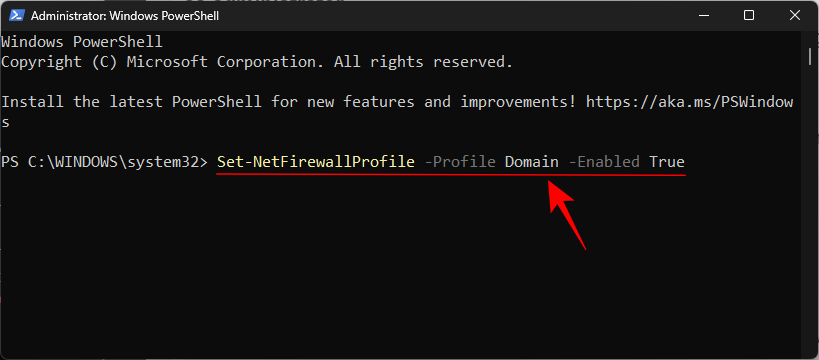
Ezután nyomja meg az Enter billentyűt.
A magánhálózat tűzfalának bekapcsolásához írja be a következő parancsot:
Set-NetFirewallProfile -Profile Private - Enabled True
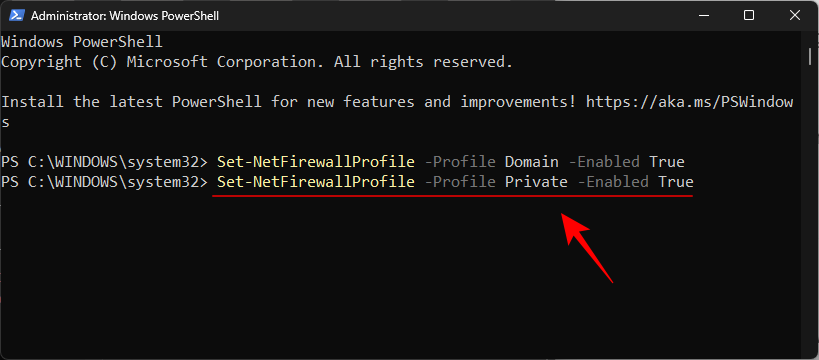
Ezután nyomja meg az Enter billentyűt.
A nyilvános hálózat tűzfalának bekapcsolásához írja be a következő parancsot:
Set-NetFirewallProfile -Profile Public - Enabled True
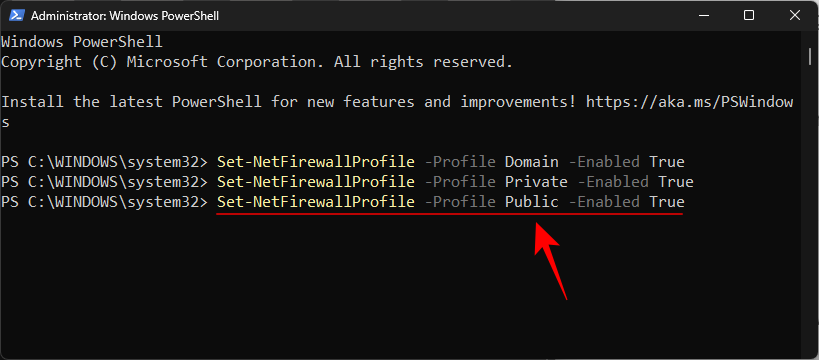
Ezután nyomja meg az Enter billentyűt.
A tűzfal minden hálózattípushoz és profilhoz való bekapcsolásához írja be a következő parancsot:
Set-NetFirewallProfile -Enabled True
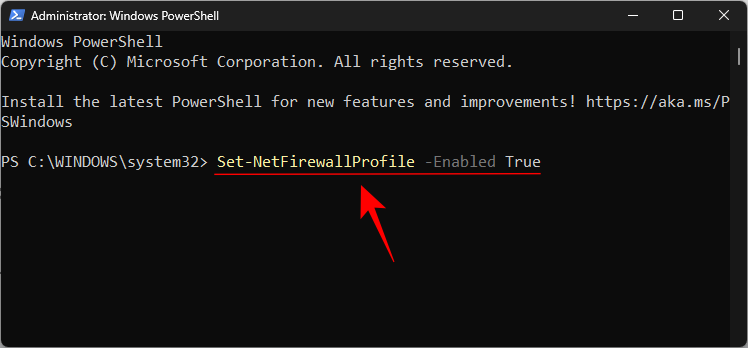
Ezután nyomja meg az Enter billentyűt.
Mostantól minden hálózati profilja tűzfalvédelmet kap.
Hogyan lehet alaphelyzetbe állítani vagy újratelepíteni a Windows Defender-t?
Ha a Windows Defender problémába ütközik, előfordulhat, hogy újra kell telepítenie vagy alaphelyzetbe kell állítania. Mivel azonban a Windows Defender (és a Windows Security) nem úgy van telepítve, mint a rendszeren lévő többi alkalmazás, főként a teljes Windows biztonsági csomagot alaphelyzetbe állítja. Íme néhány módja ennek:
A Beállítások alkalmazásból
Nyomja meg Win+Ia Beállítások alkalmazás megnyitásához. Ezután kattintson az Alkalmazások elemre a bal oldali ablaktáblában.
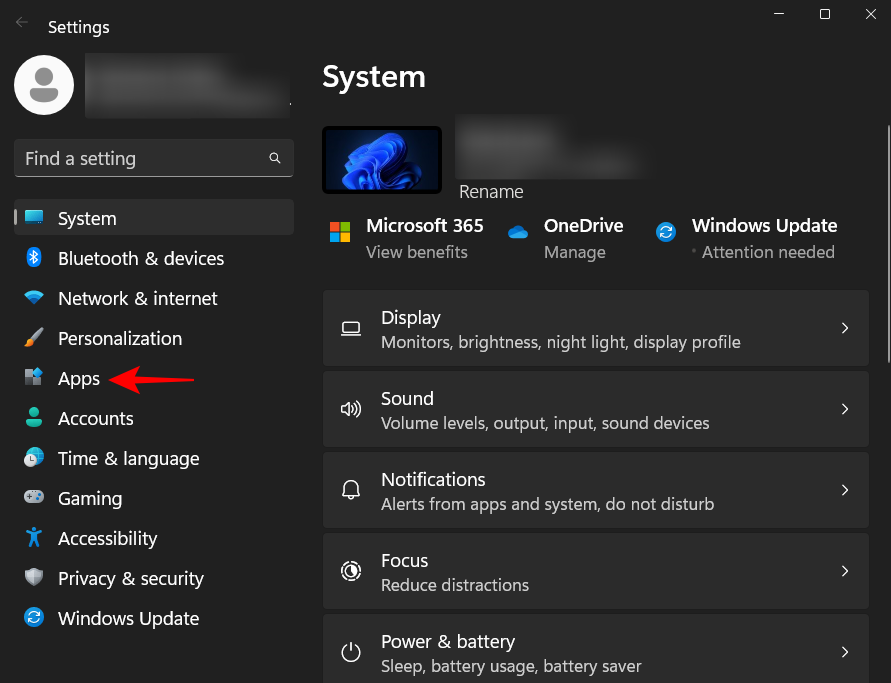
Most kattintson a Telepített alkalmazások elemre .
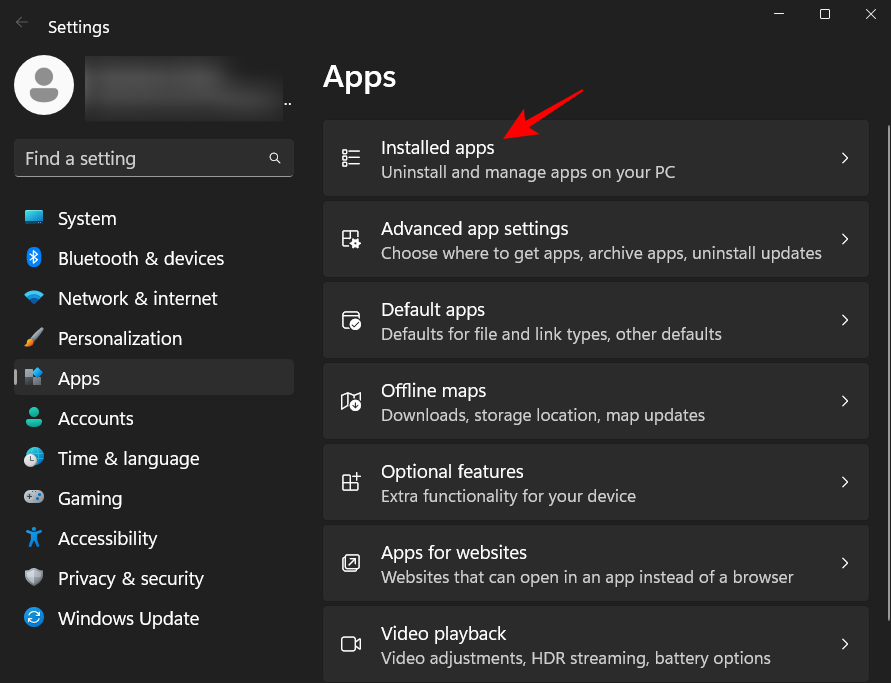
Keresse meg a „Windows biztonság” kifejezést a fenti mezőben, majd kattintson a hárompontos menüre a Windows biztonságtól jobbra.
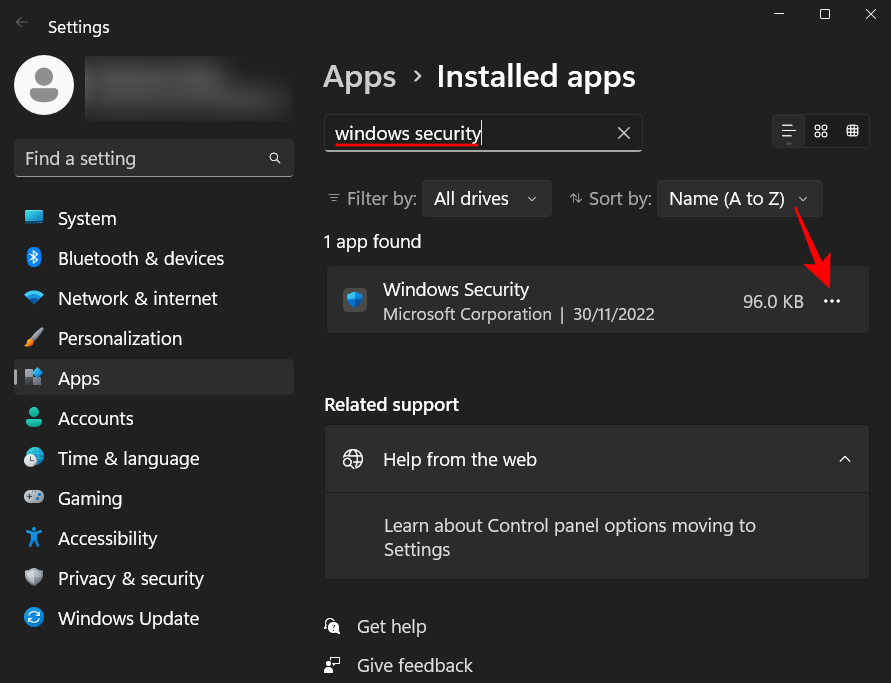
Kattintson a Speciális beállítások elemre .
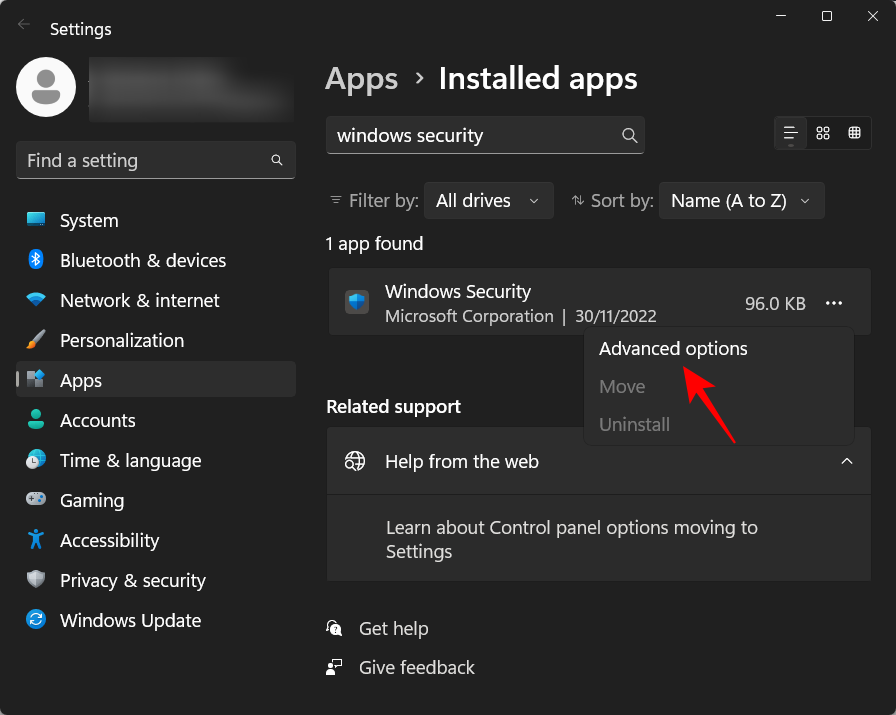
Most görgessen lefelé, és kattintson a Reset gombra.
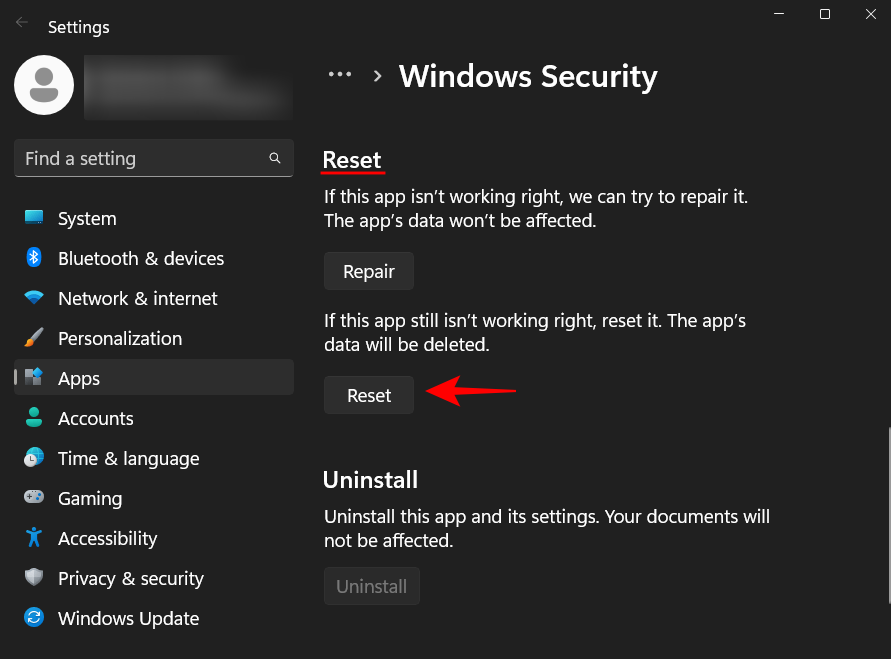
Kattintson ismét a Reset gombra .
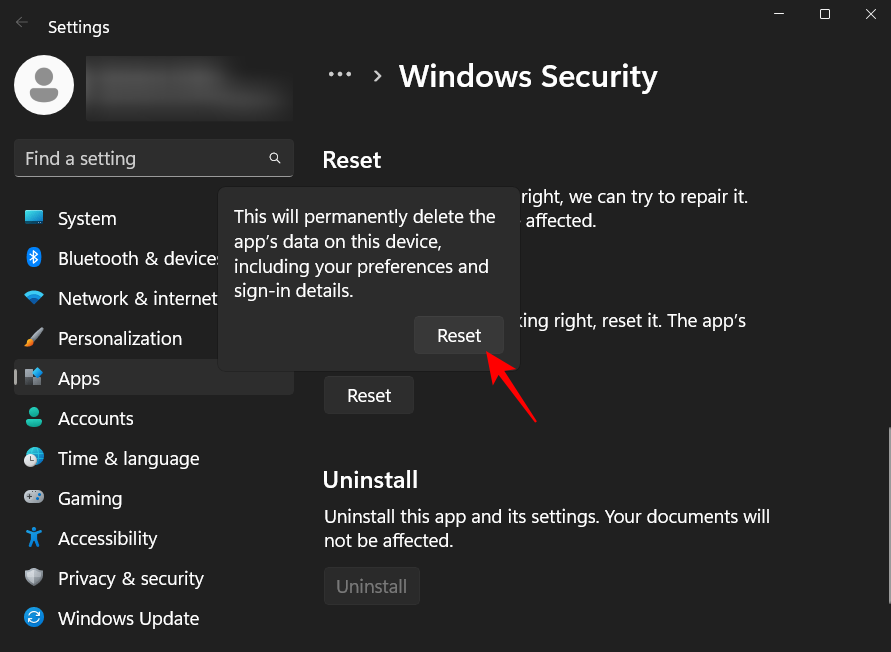
Ha elkészült, egy pipa jelnek kell megjelennie a „Reset” gomb mellett.
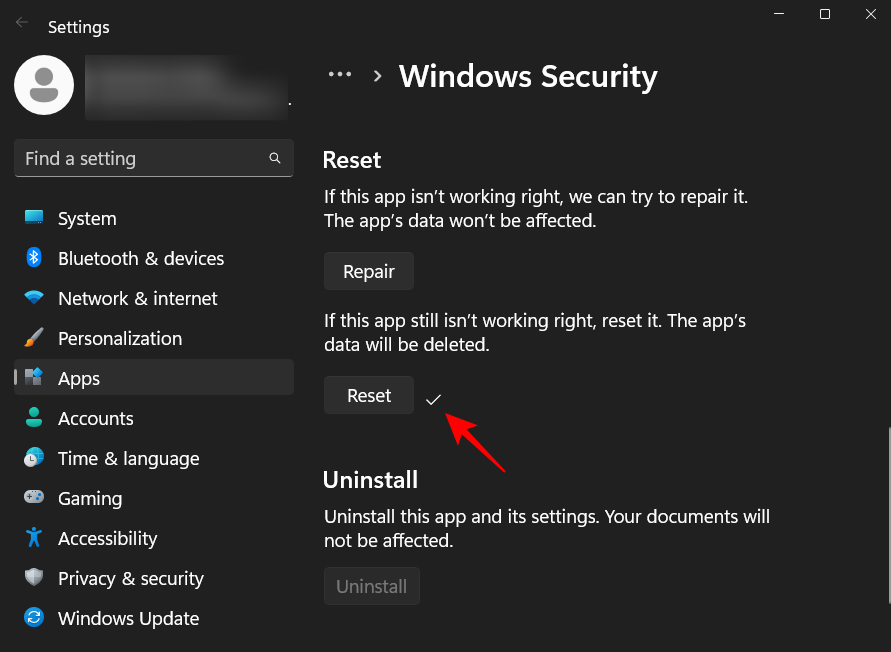
Ezzel nem csak a Windows Defendert, hanem a teljes Windows biztonsági csomagot is visszaállítja.
A PowerShelltől
Nyomja meg a Start gombot, írja be a powershell parancsot , kattintson a jobb gombbal a legjobban egyező eredményre, majd kattintson a Futtatás rendszergazdaként lehetőségre .
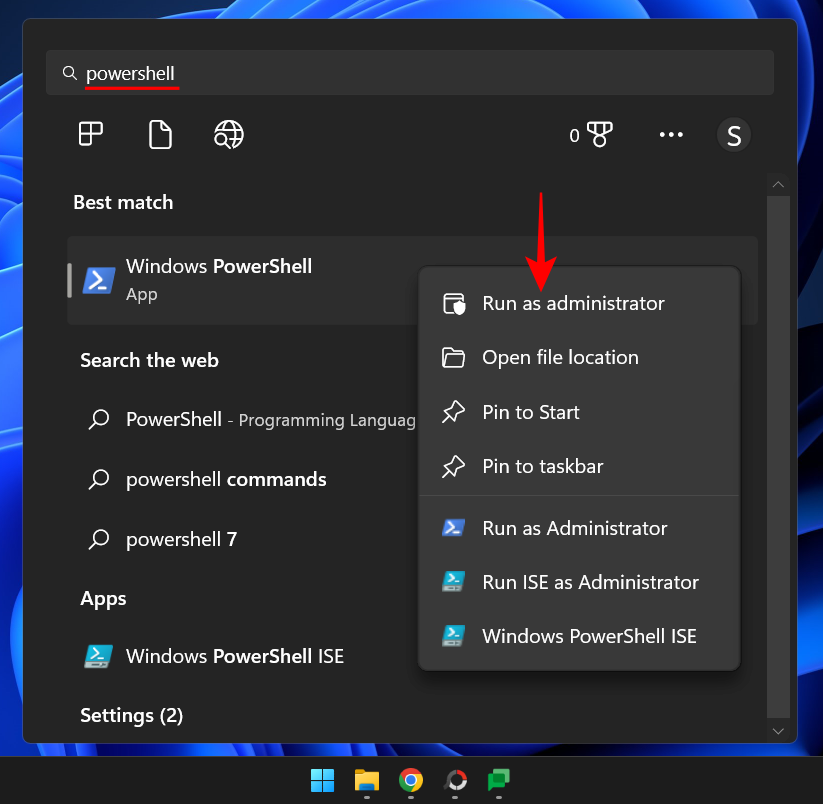
Most írja be a következő parancsot:
Get-AppxPackage Microsoft.SecHealthUI -AllUsers | Reset-AppxPackage
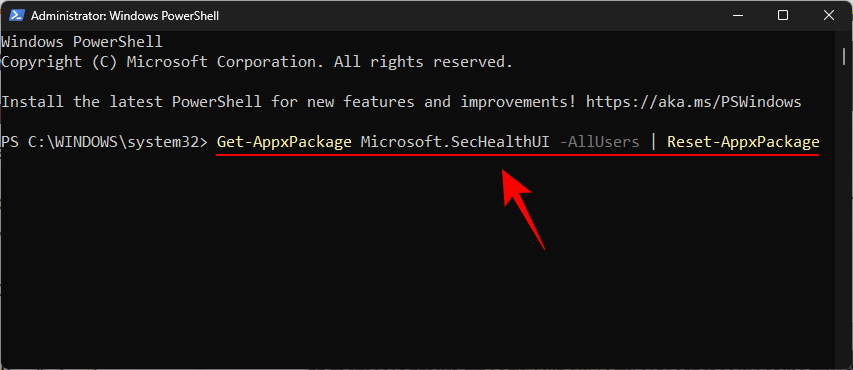
Ezután nyomja meg az Enter billentyűt. Ezzel elindítja a Windows Defender (és a Windows Security) alapértelmezett beállításainak visszaállítását, hogy az újonnan telepített alkalmazásként működjön.
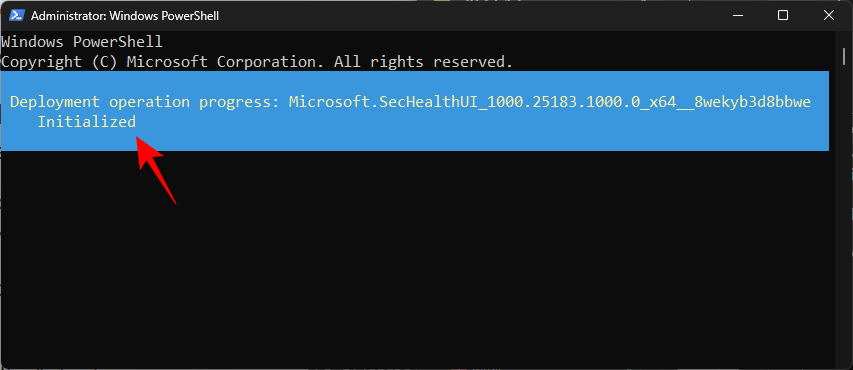
JAVÍTÁS: A Windows Defender nem kapcsolható be
Ha nem tudja bekapcsolni a Windows Defendert, annak számos lehetséges oka lehet. Ebben a részben áttekintjük a lehetséges forgatókönyveket arra vonatkozóan, hogy miért nem kapcsol be a Windows Defender, és megoldásokat kínálunk a probléma megoldására.
1. Ellenőrizze, hogy telepítve van-e harmadik féltől származó víruskereső
A leggyakoribb ok, amiért a Windows Defender nem kapcsol be, az az, ha már telepítve van egy harmadik féltől származó víruskereső szoftver. Ennek az az oka, hogy a Windows Defender automatikusan kikapcsol, ha egy másik biztonsági alkalmazás jelenlétét észleli a rendszeren.
Annak ellenőrzéséhez, hogy ez a helyzet, nyissa meg a Windows Security-t a korábban bemutatott módon. Ezután kattintson a Vírus- és fenyegetésvédelem elemre .
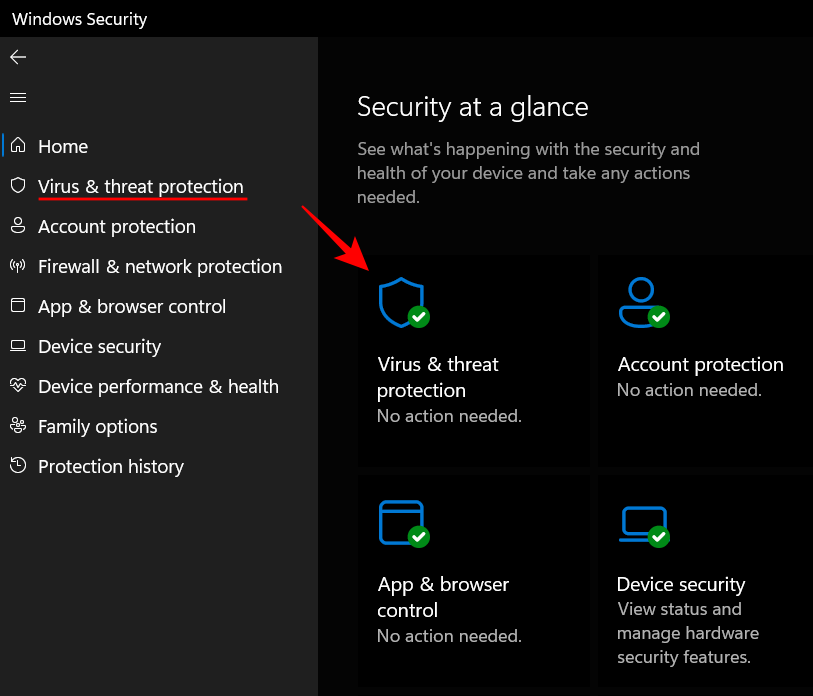
Itt, ha azt látja, hogy egy másik vírusirtó be van kapcsolva, akkor ez az oka annak, hogy a Windows Defender nincs bekapcsolva.
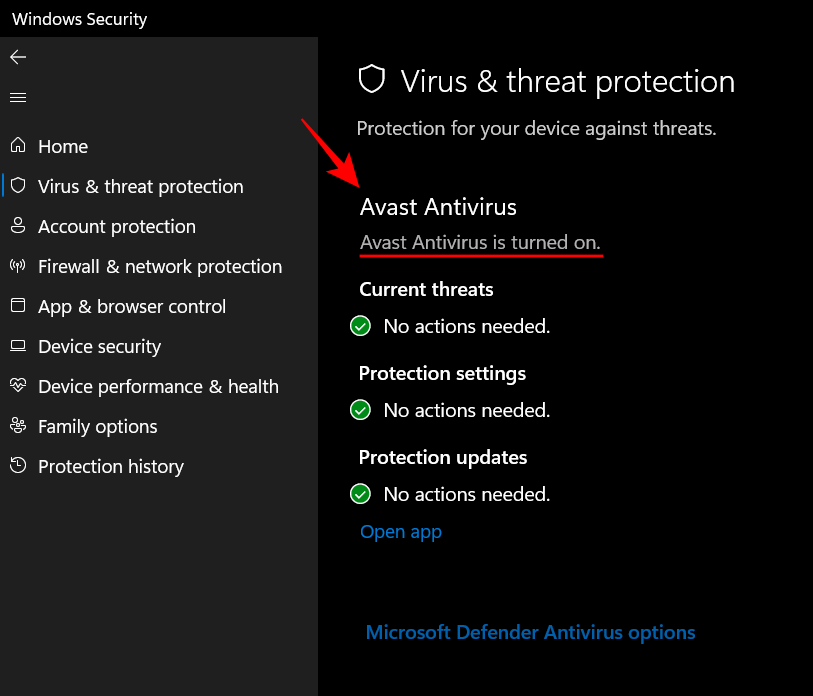
Mindössze annyit kell tennie, hogy eltávolítja a víruskereső alkalmazást, majd bekapcsolja a Windows Defender alkalmazást a fent megadott módszerek egyikével
Ha ez nem oldja meg a problémát, folytassa a következő javításokkal.
2. Futtassa a Windows Update programot
A Windows nem naprakész oka a Windows Defender hibás működésének másik gyakori oka. Csakúgy, mint bármely más alkalmazásnak, a Windows Defendernek is szüksége van a legújabb szolgáltatásokra és javításokra az optimális működéshez. Ezért ügyeljen a Windows rendszeres frissítésére. Ha ellenőrizni szeretné, hogy vannak-e függőben lévő frissítések, nyissa meg a Beállítások alkalmazást (nyomja meg a Win+Ibillentyűkombinációt), majd kattintson a Windows frissítés elemre a bal oldali ablaktáblában.
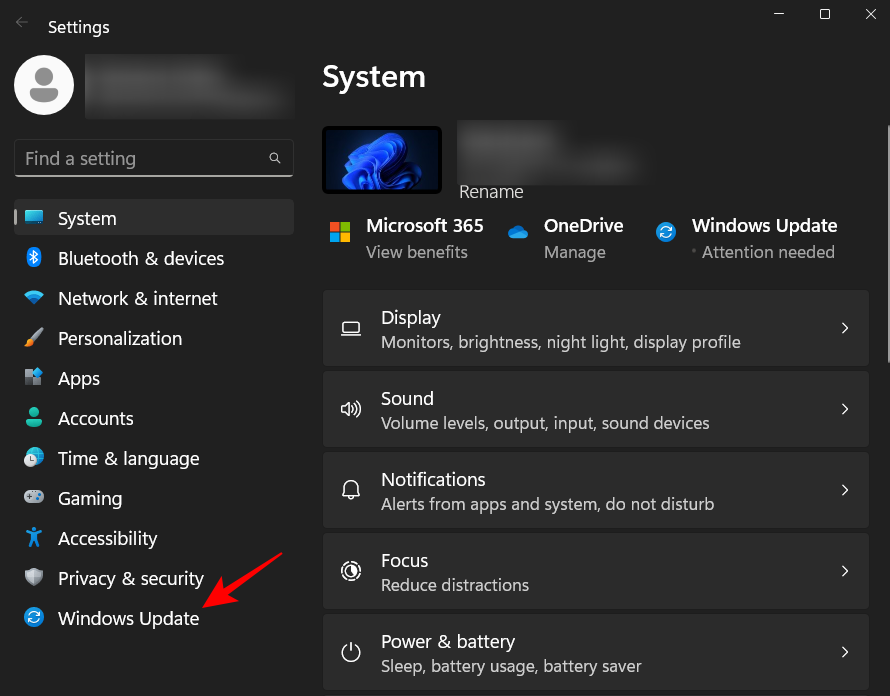
Ezután kattintson a Frissítések ellenőrzése elemre , majd telepítse az esetlegesen elérhető frissítéseket.
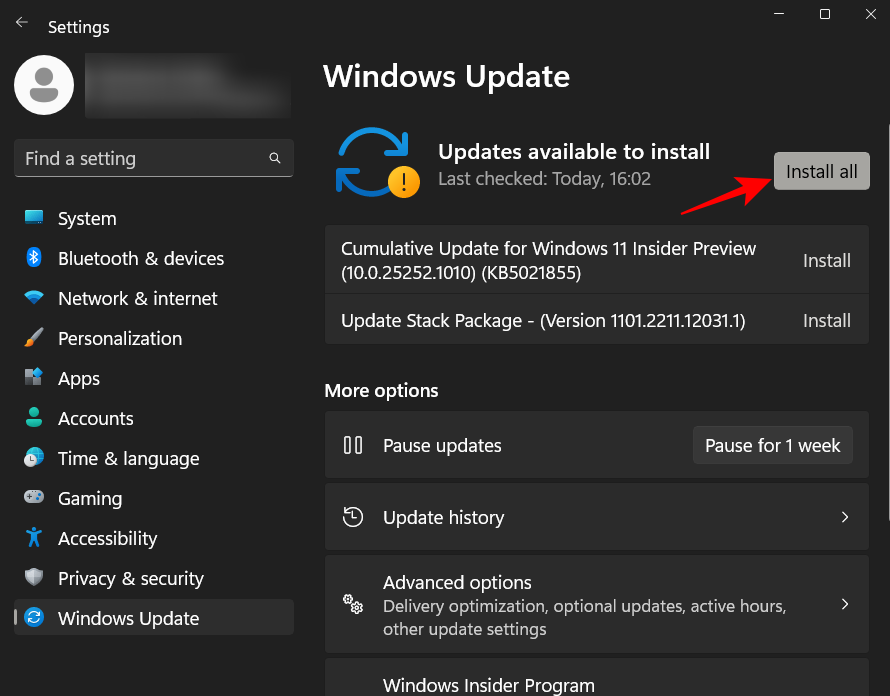
3. Ellenőrizze a dátumot és az időt a rendszeren
A Windows legtöbb funkciója a rendszer dátumától és idejétől függ. Ha a rendszer órája nincs megfelelően beállítva, akkor a rendszer és a kiszolgálók között, amelyekre a Windows számos szolgáltatása támaszkodik, eltérés lesz. Ha többet szeretne megtudni, tekintse meg a dátum és idő módosításáról szóló útmutatónkat a Windows 11 rendszerben.
4. Ellenőrizze a Windows Defender beállításjegyzék-beállításait
Egy másik ok, amiért előfordulhat, hogy nem tudja bekapcsolni a Windows Defender alkalmazást, a Windows Defender beállításjegyzék-beállításai lehetnek. Ha valaha is módosította a Windows Defendernek megfelelő beállításkulcsokat, akkor ezeket vissza kell vonnia. Tekintse meg az 5. módszert a fenti útmutatóban, hogy megtudja, hogyan kapcsolhatja be a Windows Defendert a beállításjegyzék-szerkesztőn keresztül.
5. Ellenőrizze a Windows Defender csoportházirend-beállításait
A rendszerleíró adatbázishoz hasonlóan a Csoportházirend-beállítások alkalmazásból végrehajtott módosítások is akadályozhatják a Windows Defender bekapcsolását. A bekapcsolásának megismeréséhez tekintse meg a fenti útmutató 4. módszerét.
6. Indítsa újra a Windows Defender szolgáltatást
A Windows Defender az azonos nevű szolgáltatás automatikus indítására támaszkodik. A szolgáltatás futásának biztosításához először nyissa meg a Szolgáltatások alkalmazást a Start menüből.
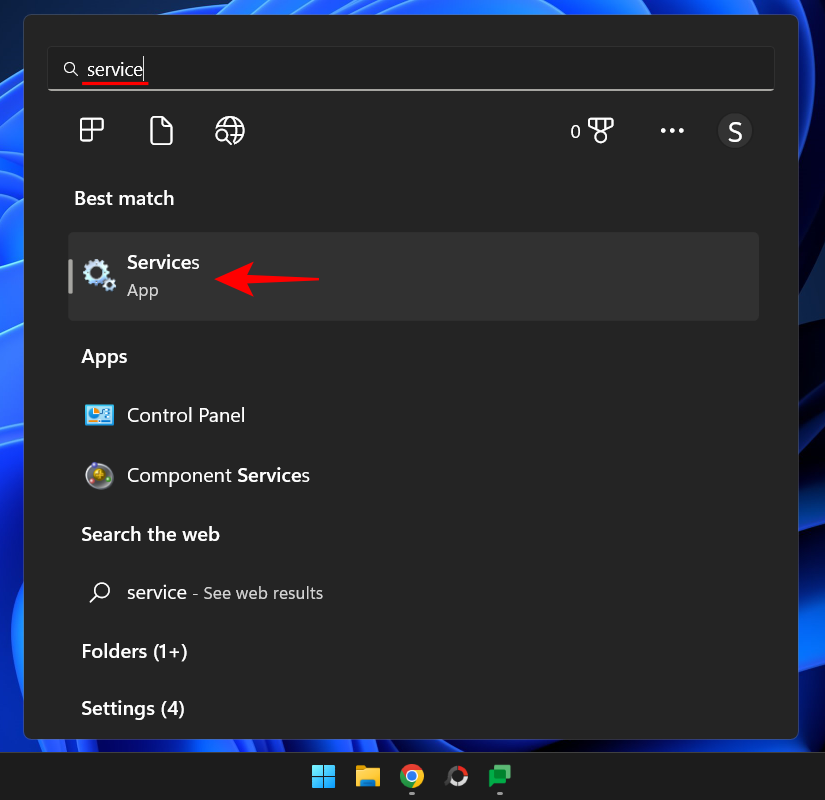
Ezután görgessen le a szolgáltatások listájában, és kattintson duplán a Windows Defender Advanced Threat Protection Service elemre .
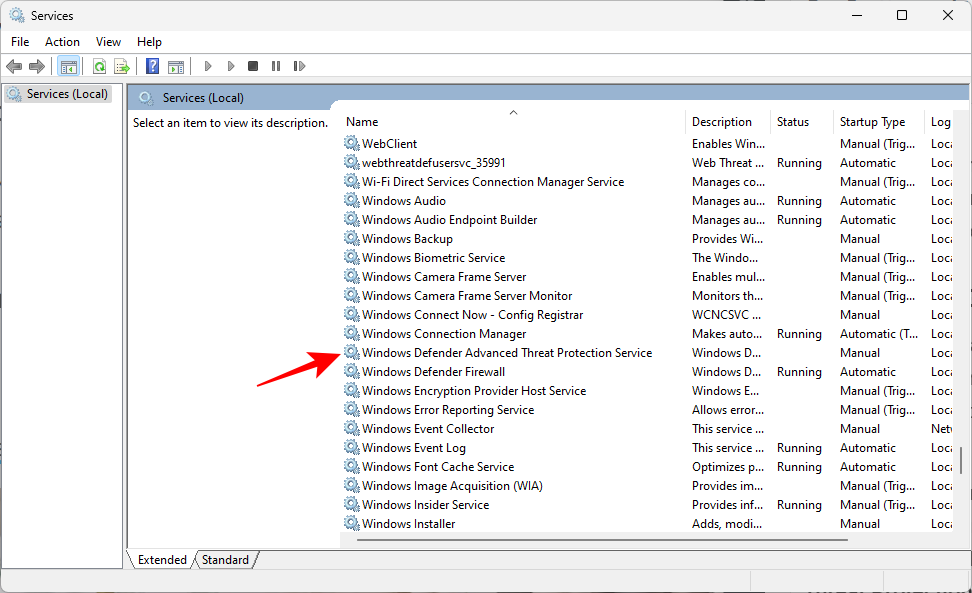
Kattintson az Indítás típusa melletti legördülő menüre.
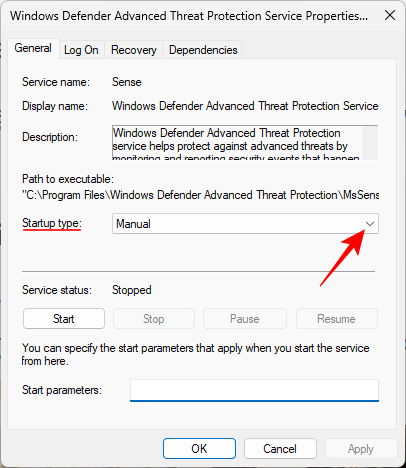
Válassza az Automatikus lehetőséget .
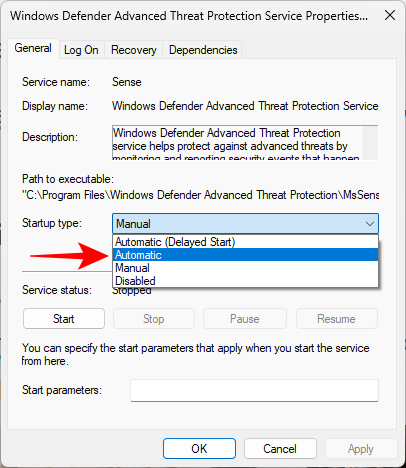
Ezután kattintson az Alkalmaz gombra .
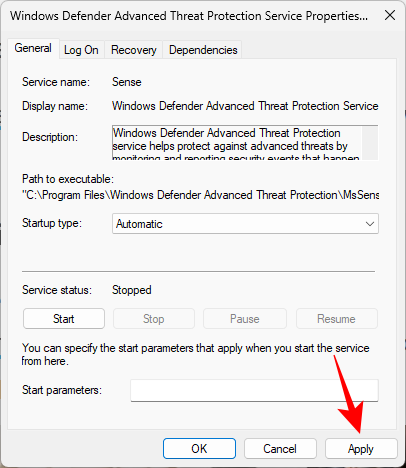
Ezután kattintson a Start gombra a szolgáltatás azonnali elindításához.
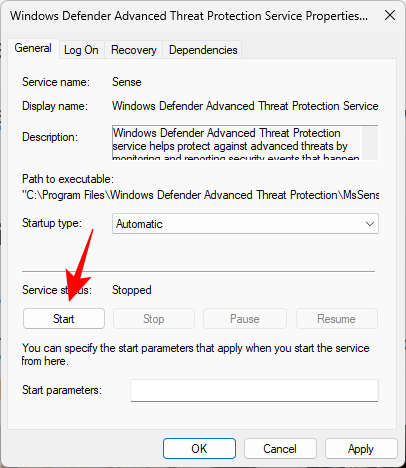
7. Vizsgálja meg számítógépét rosszindulatú programokra és vírusokra
Az is előfordulhat, hogy a rendszeren lévő rosszindulatú programok vagy vírusok magát a Windows Defendert blokkolják. A probléma megoldásához telepítenie kell egy harmadik féltől származó víruskeresőt, és meg kell vizsgálnia a számítógépét, és meg kell szüntetnie a rosszindulatú programokat és vírusokat.
GYIK
Ebben a részben áttekintünk néhány gyakran feltett kérdést a Windows Defenderrel kapcsolatban, és megpróbáljuk megválaszolni ugyanezt.
Miért nem tudom megnyitni a Windows Defender programot Windows 11 rendszerben?
Számos oka van annak, hogy miért nem tudja bekapcsolni a Windows Defendert. Tekintse meg az előző szakaszt a javítással kapcsolatban a probléma megoldásának megismeréséhez.
Hogyan kapcsolhatom be a Windows Defendert?
A Windows Defender többféleképpen is bekapcsolható. A leggyorsabb módja a Windows Security alkalmazás. Ha többet szeretne megtudni, tekintse meg a fenti útmutatónkat.
A Windows 11-ben van Windows Defender?
Igen, a Windows 11 rendelkezik Windows Defenderrel, amely a Windows natív víruskereső funkciójaként szolgál. Számos egyéb szolgáltatás is létezik, amelyek összességében a Windows biztonsági csomagot alkotják. Ezek a szolgáltatások együttesen a rendszer biztonságát szolgálják.
Reméljük, hogy hasznosnak találta ezt az útmutatót a Windows Defender bekapcsolásához és az ezzel kapcsolatos problémák megoldásához. A következő alkalomig vigyázzatok magatokra!
ÖSSZEFÜGGŐ